Page 1
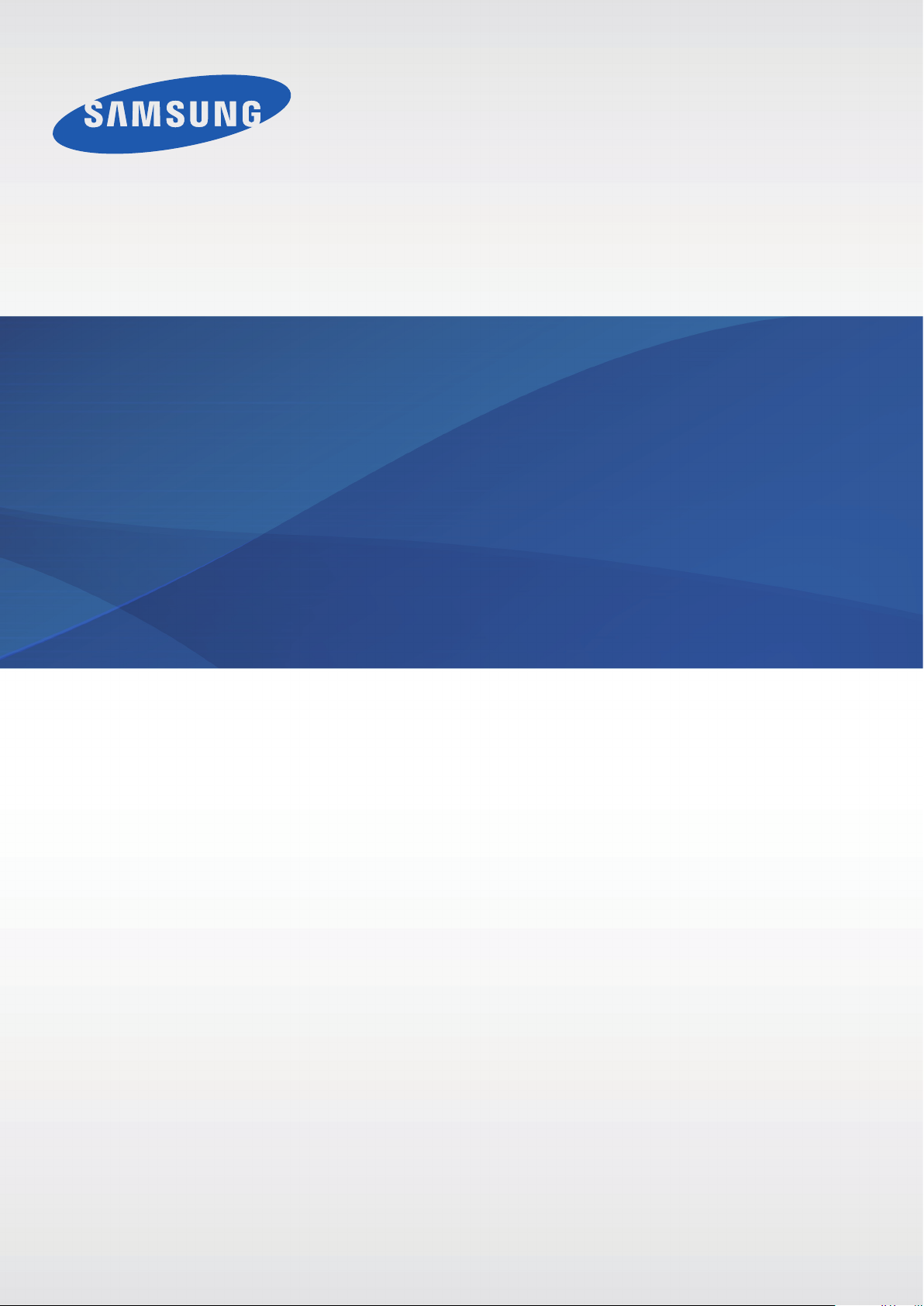
SM-P905
Manual de usuario
www.samsung.com
Page 2
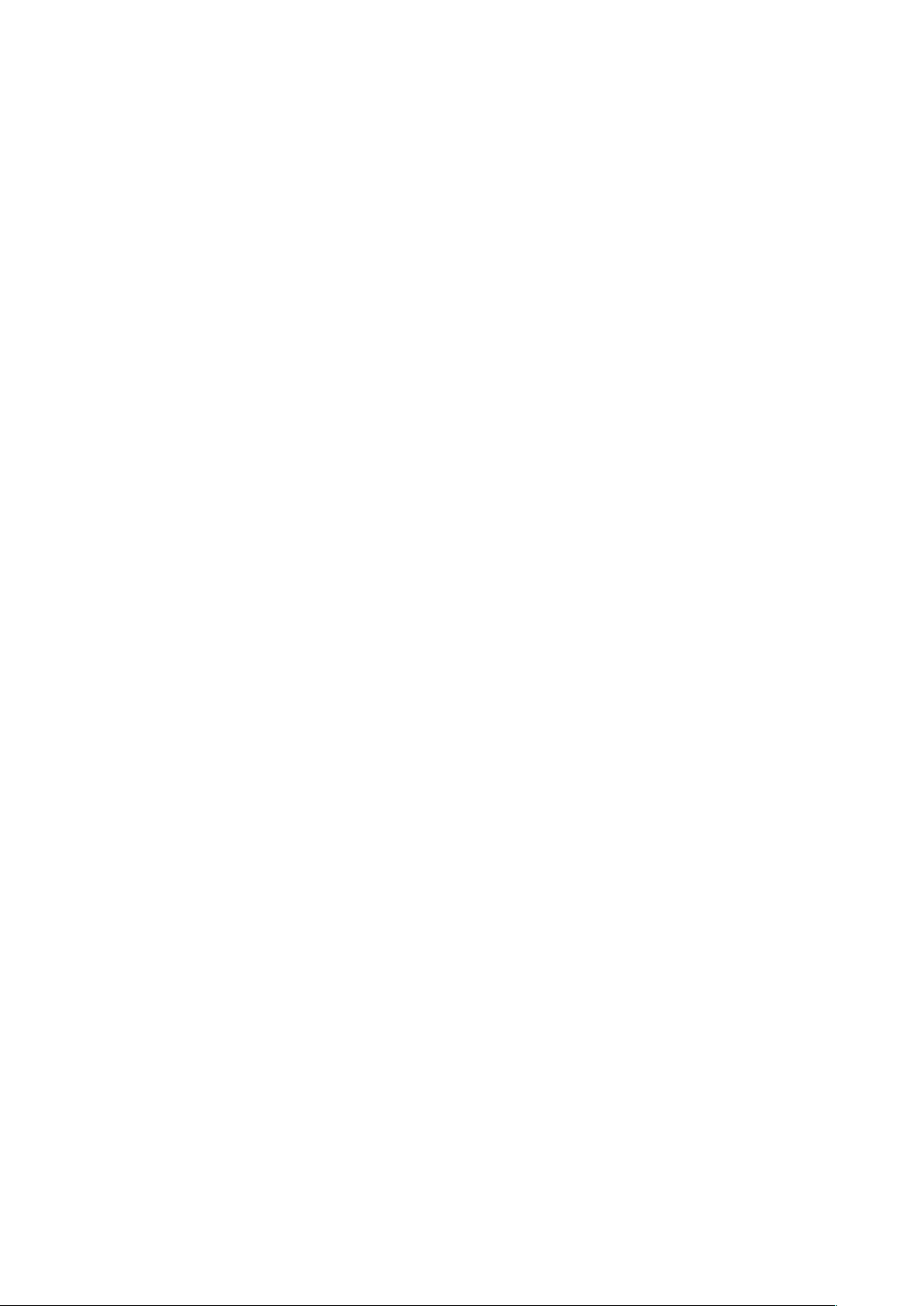
Acerca de este manual
Este dispositivo ofrece servicios de comunicación y entretenimiento bajo los altos estándares y la
experiencia tecnológica de Samsung. Este manual de usuario está diseñado específicamente para
describir en detalle las funciones del dispositivo.
•
Lea este manual antes de usar el dispositivo a fin de garantizar el uso correcto y seguro.
•
Las descripciones se basan en los ajustes predeterminados del dispositivo.
•
Es posible que las imágenes y las capturas de pantalla no sean exactamente iguales al producto
real.
•
El contenido puede diferir del producto final o del software proporcionado por los proveedores
de servicios o transmisores, y se encuentra sujeto a cambio sin previo aviso. Para acceder a la
última versión del manual, consulte el sitio Web de Samsung,
•
El contenido (contenido de alta calidad) que exija un alto uso del CPU y la memoria RAM
afectará el rendimiento general del dispositivo. Las aplicaciones relacionadas con el contenido
podrían no funcionar correctamente, según las especificaciones del dispositivo y el entorno en
el cual lo use.
www.samsung.com
.
•
Las funciones disponibles y los servicios adicionales pueden variar según el dispositivo, el
software o el proveedor de servicios.
•
Las aplicaciones y sus funciones pueden variar según el país, la región o las especificaciones de
hardware. Samsung no se hace responsable por los problemas de rendimiento provocados por
aplicaciones de cualquier proveedor aparte de Samsung.
•
Samsung no se hace responsable por los problemas de rendimiento o las incompatibilidades
provocados por la edición de los ajustes de registro o la alteración del software del sistema
operativo. El intento de personalizar el sistema operativo puede provocar que el dispositivo o las
aplicaciones funcionen en forma incorrecta.
•
El software, las fuentes de sonido, los fondos de pantalla, las imágenes y los demás contenidos
multimedia que vienen con el dispositivo poseen una licencia de uso limitado. Extraer y usar
estos materiales para propósitos comerciales o de otra naturaleza constituye una violación a las
leyes de derechos de autor. Los usuarios son completamente responsables por el uso ilegal de
los recursos multimedia.
•
Es posible que incurra en gastos adicionales por los servicios de datos, como los mensajes, la
carga y descarga, la sincronización automática o el uso de los servicios de ubicación. Para evitar
cargos adicionales, seleccione un plan de datos apropiado. Para obtener detalles, póngase en
contacto con el proveedor de servicios.
2
Page 3
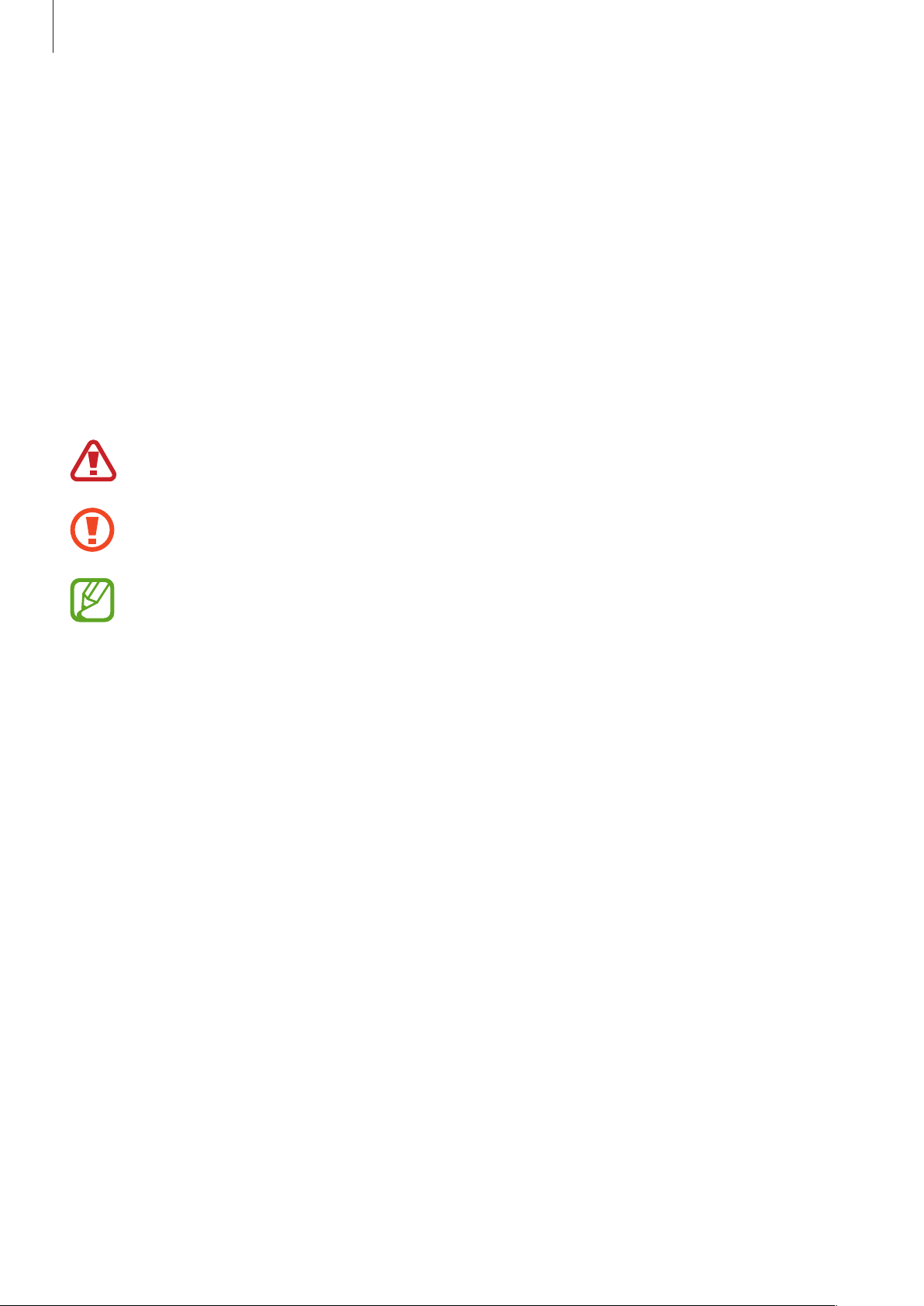
Acerca de este manual
•
Las aplicaciones predeterminadas que vienen con el dispositivo se encuentran sujetas a
actualizaciones y podrían dejar de ser compatibles sin previo aviso. En caso de tener alguna
pregunta acerca de una de las aplicaciones incluidas con el dispositivo, comuníquese con
un centro de servicios de Samsung. En el caso de las aplicaciones instaladas por el usuario,
comuníquese con los proveedores de servicios correspondientes.
•
Si modifica el sistema operativo del dispositivo o instala software de fuentes no oficiales, podría
provocar el mal funcionamiento del dispositivo y la corrupción o la pérdida de datos. Estas
acciones constituyen una violación del acuerdo de licencia de Samsung y anularán la garantía.
Iconos instructivos
Advertencia: Situaciones que pueden provocarle lesiones a usted o a otras personas
Precaución: Situaciones que pueden provocar daños al dispositivo o a otros equipos
Nota: Notas, consejos de uso o información adicional
Copyright
Copyright © 2014 Samsung Electronics
Esta guía se encuentra protegida por las leyes internacionales de derechos de autor.
No está permitido reproducir, distribuir, traducir o transmitir ninguna parte de esta guía de ningún
modo o por ningún medio, ya sea electrónico o mecánico, incluyendo fotocopias, grabaciones o
almacenamiento en cualquier sistema de almacenamiento y recuperación de información, sin el
permiso previo por escrito de Samsung Electronics.
3
Page 4
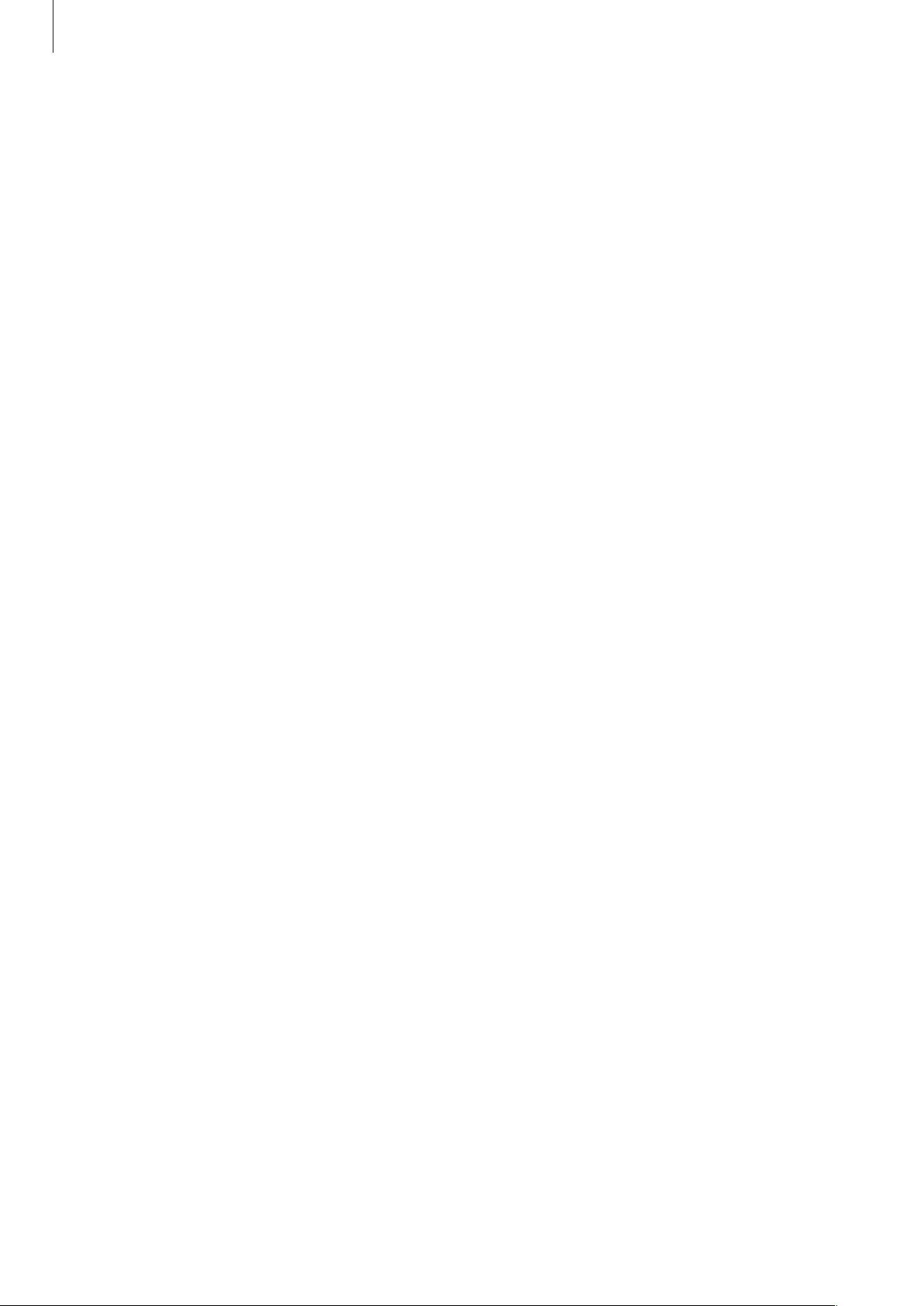
Acerca de este manual
Marcas comerciales
•
SAMSUNG y el logotipo de SAMSUNG son marcas comerciales registradas de Samsung
Electronics.
•
Bluetooth® es una marca comercial registrada de Bluetooth SIG, Inc. en todo el mundo.
•
Wi-Fi®, Wi-Fi Protected Setup™, Wi-Fi CERTIFIED Passpoint™, Wi-Fi Direct™, Wi-Fi CERTIFIED™,
y el logotipo de Wi-Fi son marcas comerciales registradas de Wi-Fi Alliance.
•
El resto de las marcas comerciales y derechos de autor son propiedad de sus respectivos dueños.
4
Page 5
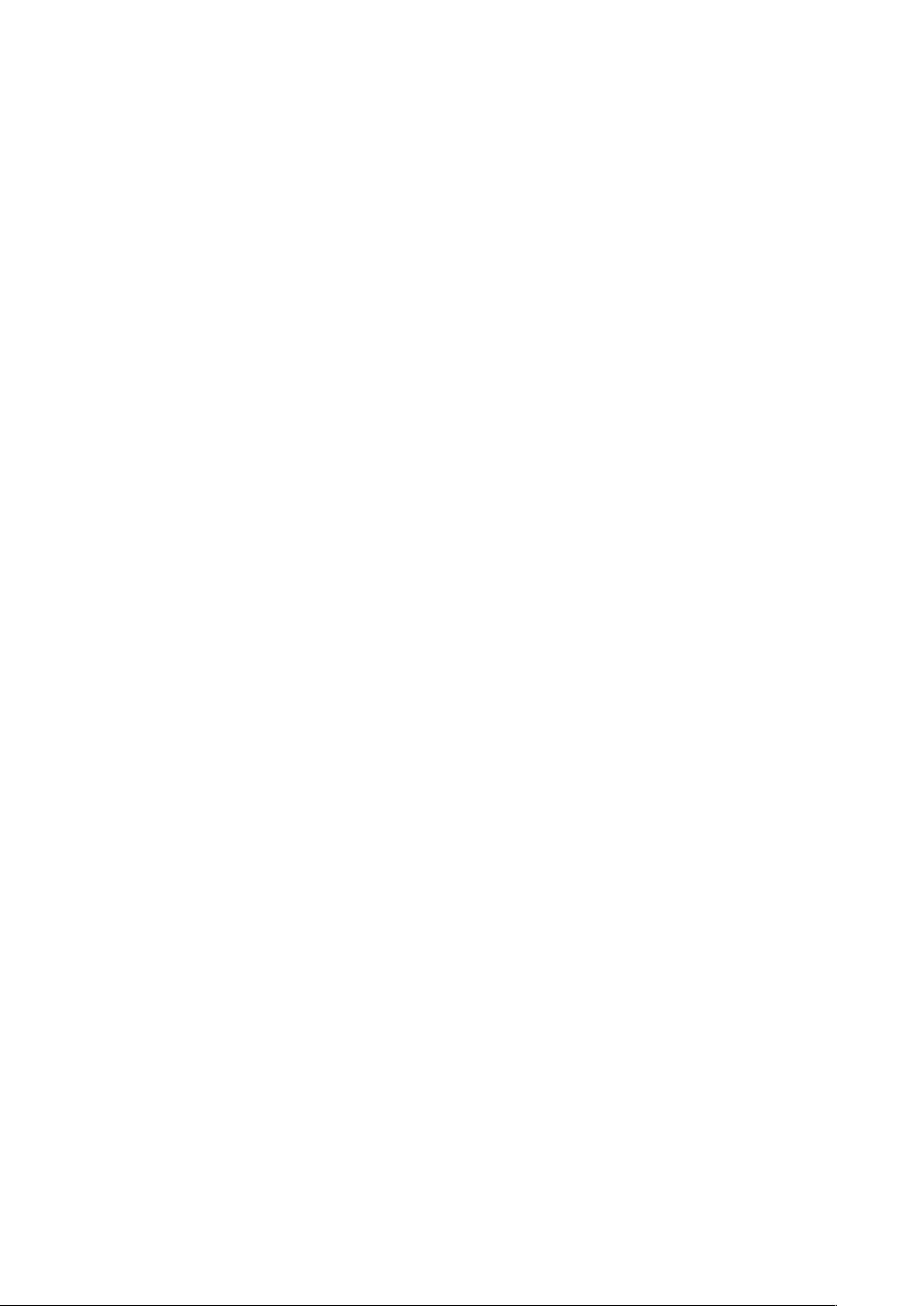
Contenido
Para comenzar
8 Diseño del dispositivo
9 Botones
10 S Pen
10 Contenidos de la caja
11 Instalar la tarjeta SIM o USIM
12 Cargar la batería
15 Insertar una tarjeta de memoria
17 Reemplazar la punta del S Pen
18 Encender y apagar el dispositivo
18 Al sostener el dispositivo
19 Bloquear y desbloquear el dispositivo
19 Ajustar el volumen
19 Cambiar al modo Silencio
38 Notificaciones
39 Pantalla de inicio
45 Pantalla de aplicaciones
46 Utilizar las aplicaciones
47 Ayuda
47 Introducir texto
50 Conectarse a una red Wi-Fi
51 Configurar cuentas
52 Configurar perfiles de usuario
52 Transferir archivos
54 Proteger el dispositivo
56 Actualizar el dispositivo
Comunicación
Nociones básicas
20 Iconos indicadores
21 Usar la pantalla táctil
25 Movimientos de control
27 Movimiento con la palma
28 Samsung Smart Pause
29 Uso de las ventanas múltiples
34 Uso del S Pen
37 Air view
57 Teléfono
62 Contactos
67 Mensajes
68 Correo electrónico
70 Google Mail
72 Hangouts
72 Google+
73 Fotos
73 Twitter
5
Page 6
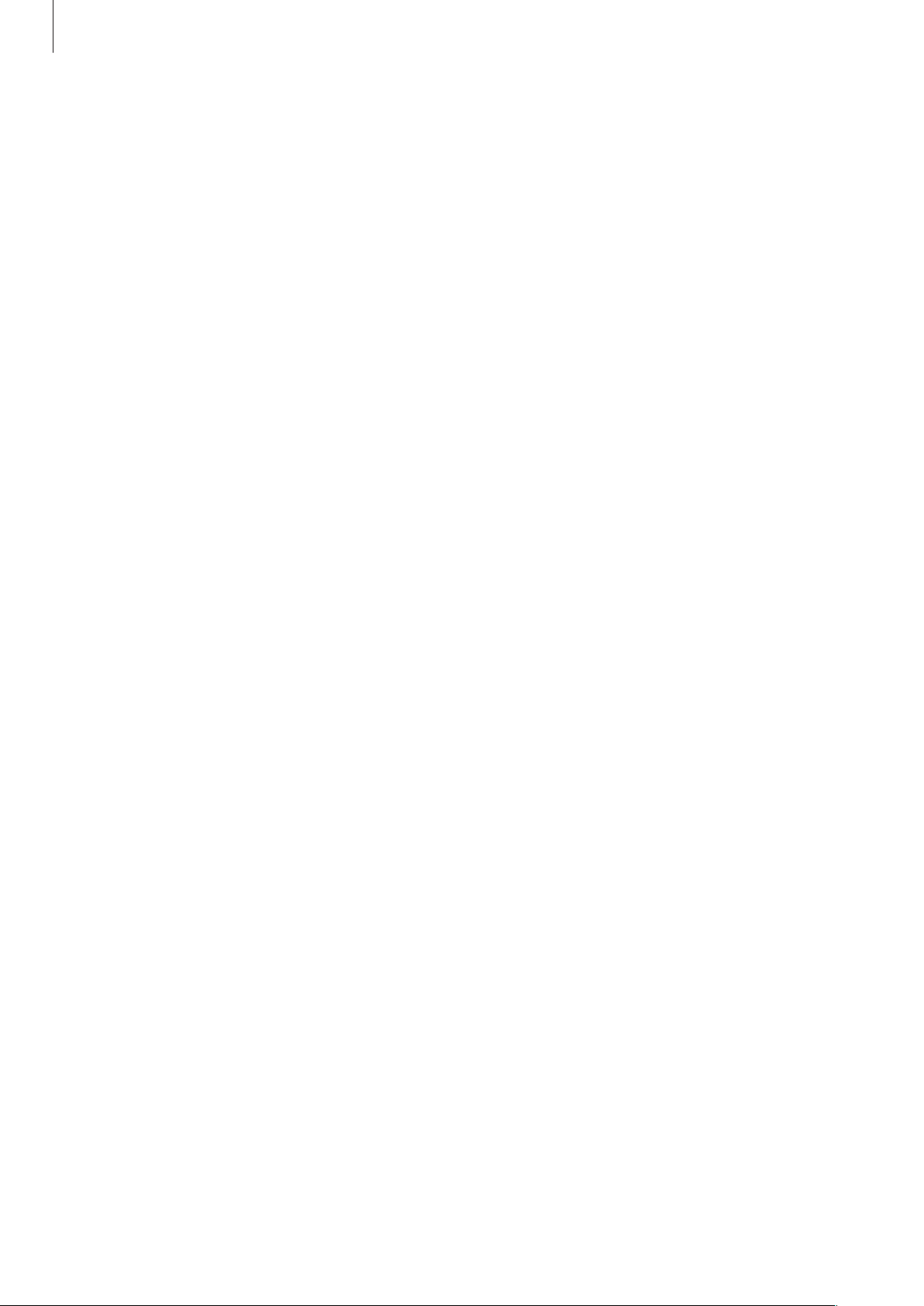
Contenido
Redes e Internet
74 Internet
75 Chrome
76 Bluetooth
77 Screen Mirroring
78 e-Meeting
84 WebEx
92 Remote PC
97 SideSync 3.0
103 WatchON
Recursos multimedia
104 Música
106 Cámara
113 Galería
117 Vídeo
118 YouTube
119 Flipboard
119 Businessweek+
120 NYTimes
120 SketchBook for Galaxy
123 Play Movies & TV
123 Play Music
123 Play Games
123 Play Kiosco
Utilidades
124 S Note
131 Action Memo
132 Calendario
134 Dropbox
134 Cloud
135 Drive
135 Hancom Viewer
138 Alarma
139 Reloj mundial
140 Calculadora
140 S Voice
141 S Finder
141 Google
142 Búsqueda por voz
142 Scrapbook
143 Mis Archivos
Tiendas de aplicaciones y
contenidos multimedia
121 Play Store
122 Samsung Apps
122 Play Books
145 Descargas
146 Evernote
146 KNOX
6
Page 7
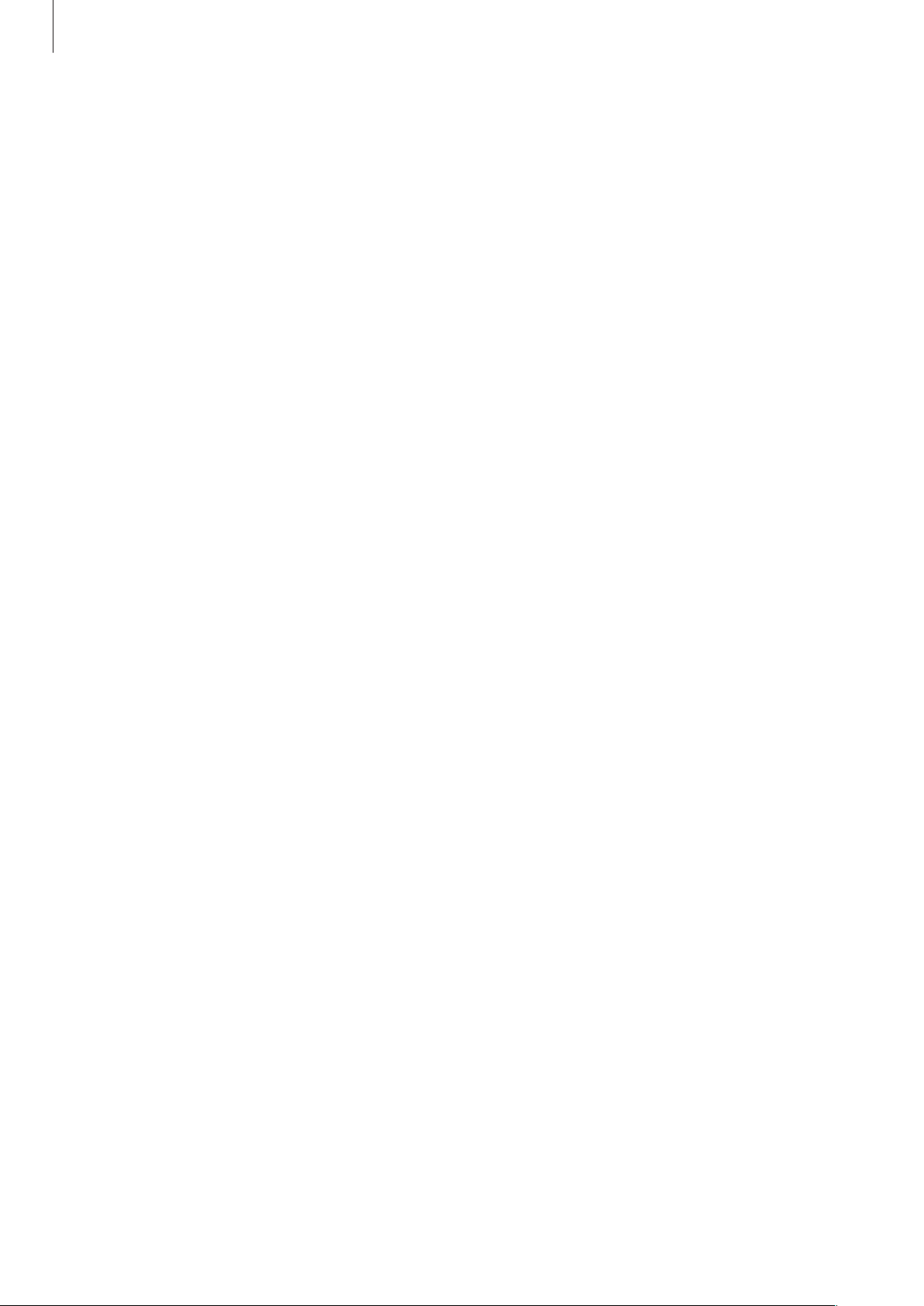
Contenido
Viajes e información local
147 Maps
Ajustes
148 Acerca de los ajustes
148 Conexiones
152 Dispositivo
160 Controles
166 General
170 Ajustes de Google
Solución de problemas
7
Page 8
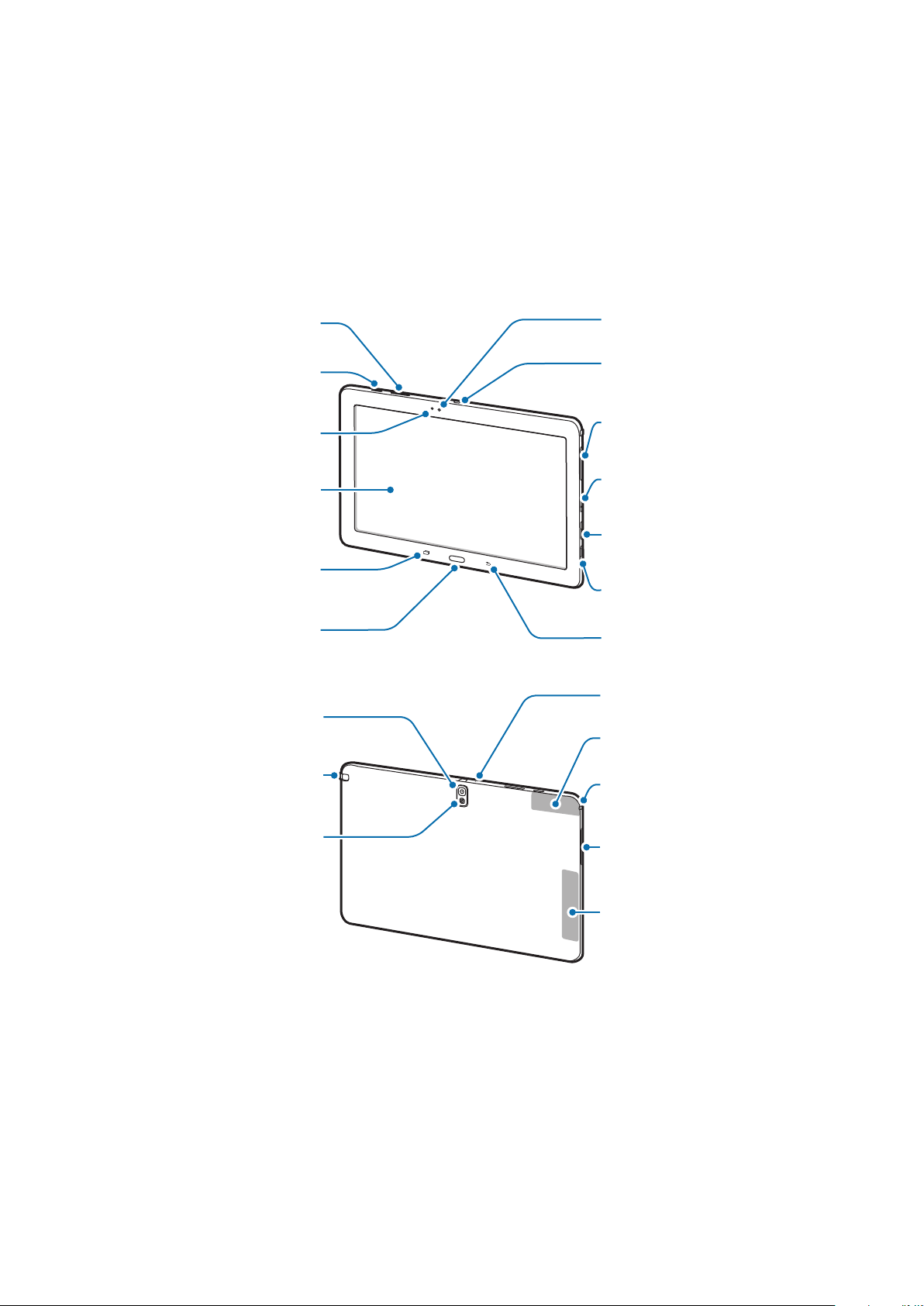
Para comenzar
Cámara frontal
Micrófono
Diseño del dispositivo
Botón Volumen
Botón Encendido
Sensor de luz
Pantalla táctil
Botón Aplicaciones
recientes
Botón Inicio
Cámara trasera
S Pen
IrLED
Altavoz
Clavija multifunción
Ranura de la tarjeta de
memoria
Ranura de la tarjeta
SIM
Botón Atrás
Antena GPS
Toma de auriculares
Flash
Altavoz
Antena principal
8
Page 9
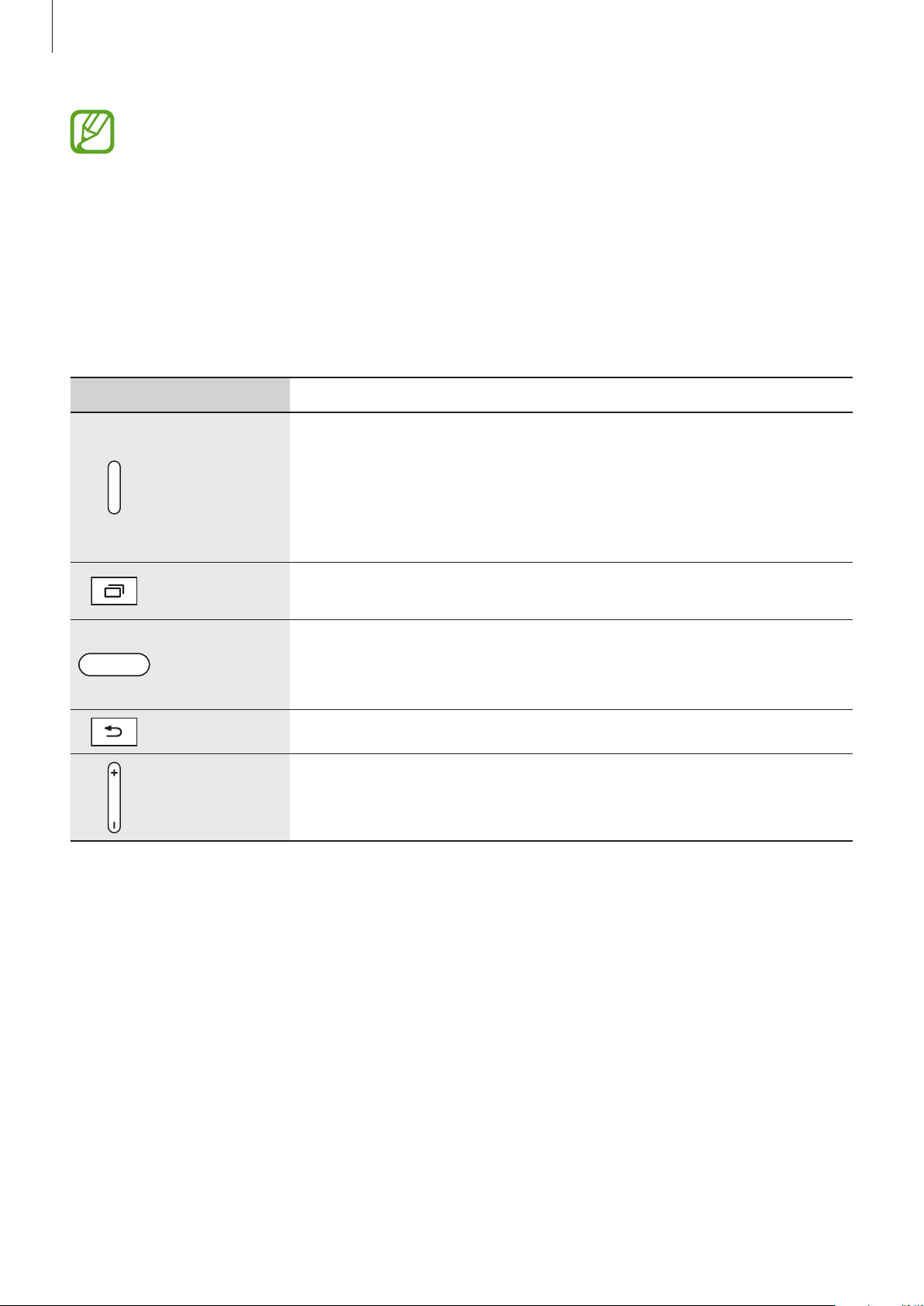
Para comenzar
•
No cubra el área de la antena con las manos u otros objetos. Esto podría provocar
problemas de conectividad o agotar la batería.
•
No use un protector para la pantalla. Esto provoca fallos en el sensor.
•
No permita que la pantalla táctil entre en contacto con el agua. Es posible que la pantalla
táctil no funcione correctamente en ambientes húmedos o si se moja.
Botones
Botón Función
•
Manténgalo pulsado para encender o apagar el dispositivo.
•
Manténgalo pulsado durante más de 7 segundos para restablecer
Encendido
el dispositivo si este comete errores fatales, se cuelga o se congela.
Aplicaciones
recientes
Inicio
Atrás
Volumen
•
Púlselo para bloquear o desbloquear el dispositivo. Cuando se
apaga la pantalla táctil, el dispositivo entra en modo de bloqueo.
•
Púlselo para abrir la lista de aplicaciones recientes.
•
Púlselo para regresar a la pantalla de inicio.
•
Manténgalo pulsado en la pantalla de inicio para iniciar Google
search.
•
Púlselo para regresar a la pantalla anterior.
•
Púlselo para ajustar el volumen del dispositivo.
9
Page 10
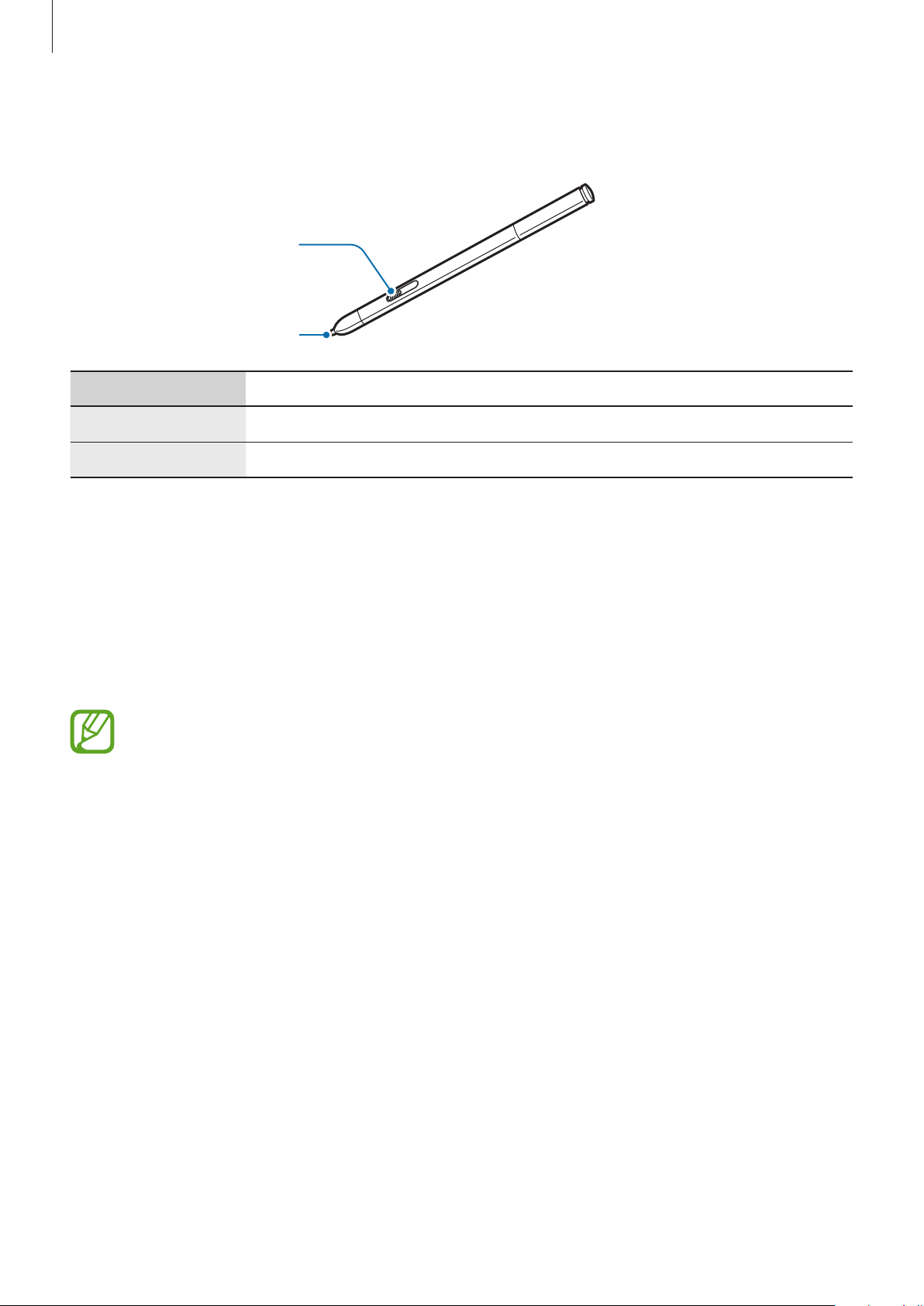
Para comenzar
S Pen
Botón del S Pen
Punta del S Pen
Nombre Función
•
Punta del S Pen
Permite realizar acciones básicas con el S Pen. (pág. 21)
Botón del S Pen
•
Permite realizar acciones avanzadas con el S Pen. (pág. 34)
Contenidos de la caja
Busque los siguientes elementos en la caja del producto:
•
Dispositivo
•
Guía de inicio rápido
•
Los elementos que vienen con el dispositivo y cualquier accesorio disponible pueden
variar según la región o el proveedor de servicios.
•
Los elementos suministrados están diseñados sólo para este dispositivo y podrían no ser
compatibles con otros.
•
La apariencia y las especificaciones están sujetas a cambio sin previo aviso.
•
Podrá comprar accesorios adicionales en su distribuidor local de Samsung. Asegúrese de
que sean compatibles con el dispositivo antes de comprarlos.
•
Otros accesorios podrían no ser compatibles con el dispositivo.
•
Use sólo accesorios aprobados por Samsung. Los fallos de funcionamiento provocadas
por el uso de accesorios no aprobados no están cubiertas por el servicio de garantía.
•
La disponibilidad de todos los accesorios se encuentra sujeta a cambio según las
empresas fabricantes. Para obtener más información acerca de los accesorios disponibles,
consulte el sitio Web de Samsung.
10
Page 11
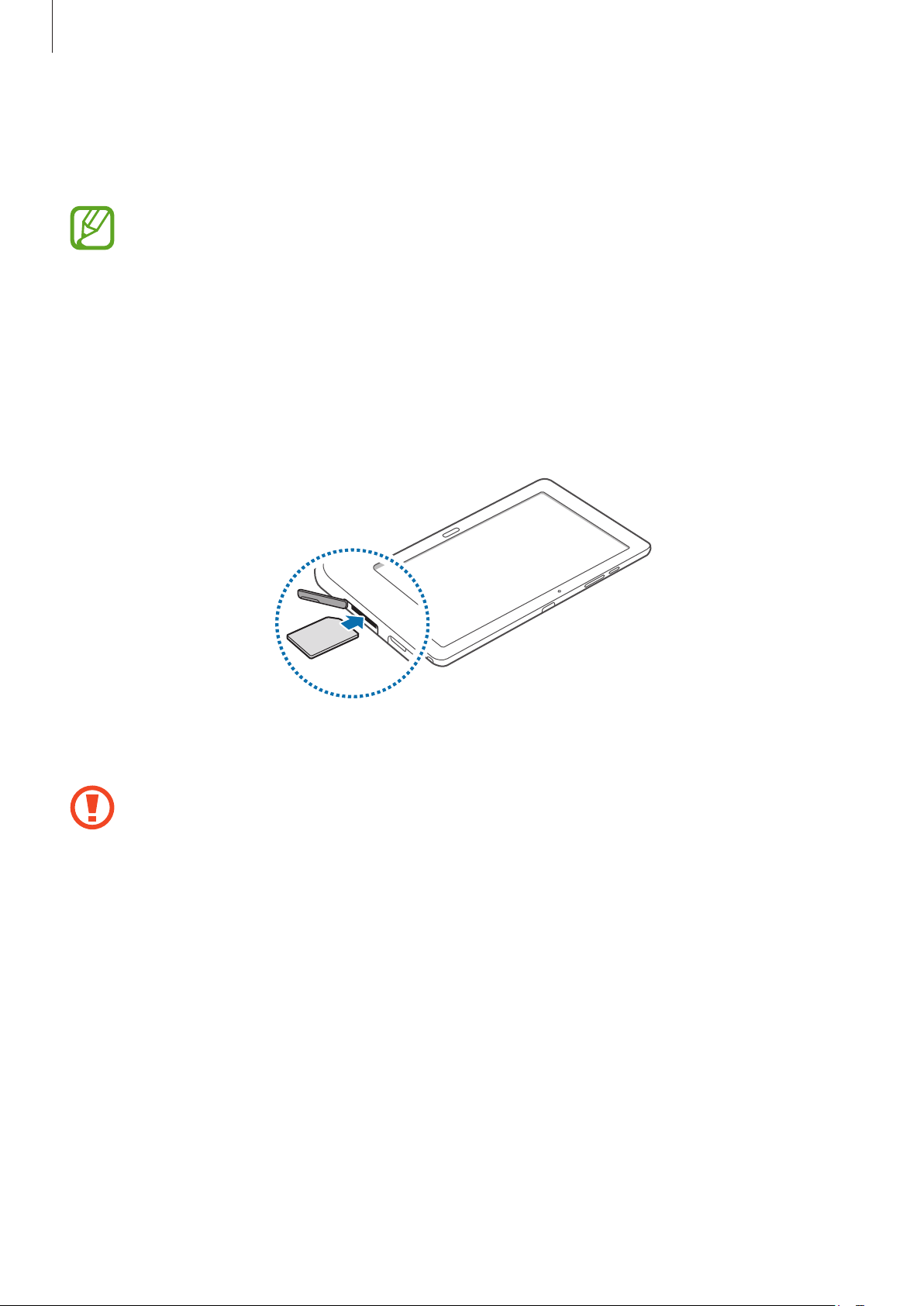
Para comenzar
Instalar la tarjeta SIM o USIM
Inserte la tarjeta SIM o USIM que le suministró el proveedor de servicios de telefonía móvil.
•
El dispositivo sólo admite tarjetas microSIM.
•
Algunos servicios LTE podrían no estar disponibles según su proveedor de servicios. Para
obtener detalles acerca de la disponibilidad del servicio, póngase en contacto con el
proveedor de servicios.
Abra la cubierta de la ranura de la tarjeta SIM.
1
Inserte la tarjeta SIM o USIM de modo que los contactos dorados queden orientados hacia
2
abajo.
Empuje la tarjeta SIM o USIM dentro de la ranura hasta que quede fija en su lugar.
3
•
No inserte una tarjeta de memoria en la ranura de la tarjeta SIM. Si se atasca una tarjeta
de memoria en la ranura de la tarjeta SIM, lleve el dispositivo a un centro de servicios de
Samsung para retirar la tarjeta de memoria.
•
Tenga cuidado de no perder la tarjeta SIM o USIM ni permitir que otras personas la usen.
Samsung no se hace responsable por los daños o inconvenientes provocados por la
pérdida o el robo de tarjetas.
Cierre la cubierta de la ranura de la tarjeta SIM.
4
11
Page 12
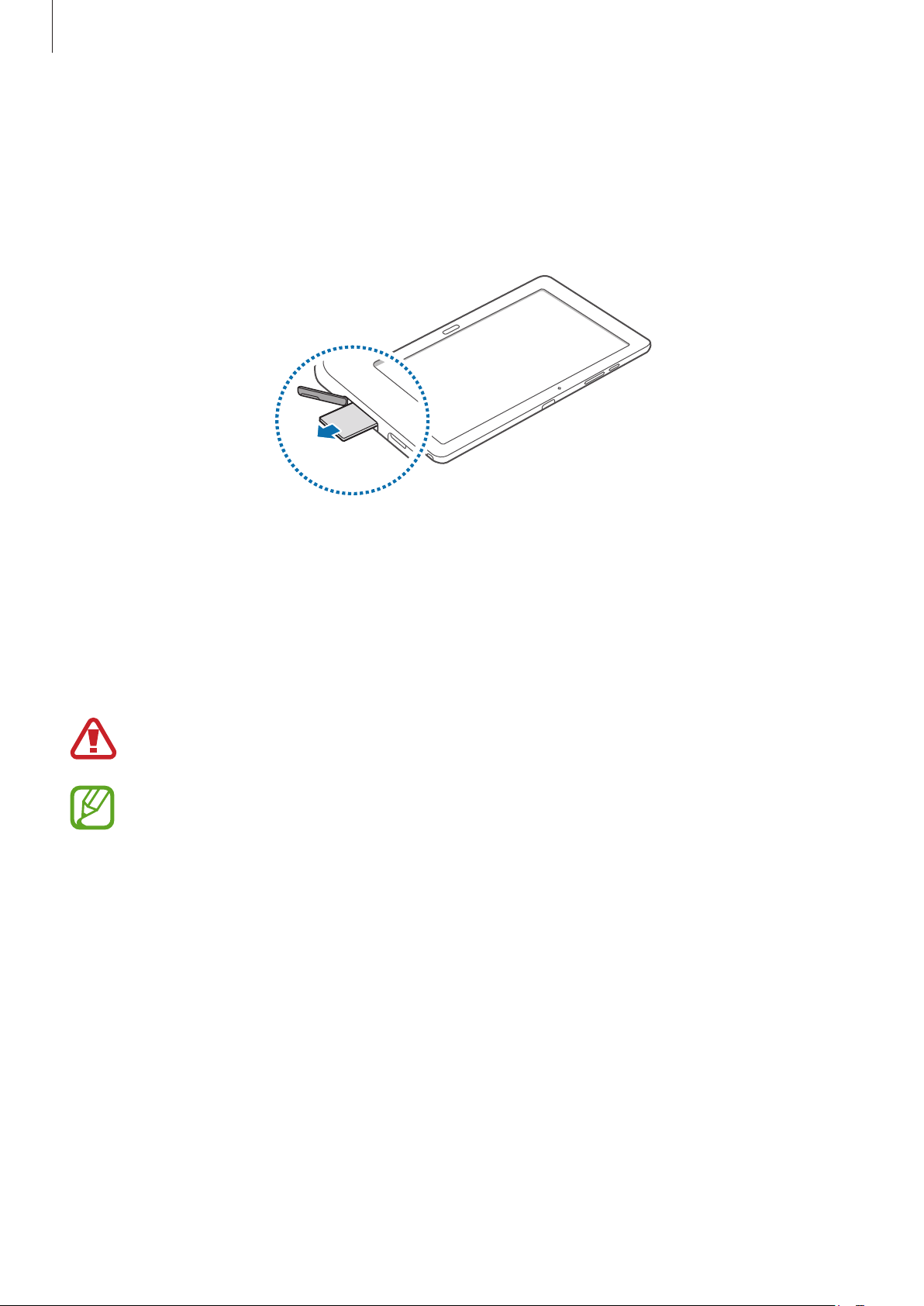
Para comenzar
Retirar la tarjeta SIM o USIM
Abra la cubierta de la ranura de la tarjeta SIM.
1
Empuje la tarjeta SIM o USIM hasta que salga del dispositivo, y luego retírela.
2
Cierre la cubierta de la ranura de la tarjeta SIM.
3
Cargar la batería
Use el cargador para cargar la batería antes de usarla por primera vez.
Utilice sólo cargadores, baterías y cables aprobados por Samsung. Los cargadores o cables
no aprobados pueden provocar que la batería explote o dañe el dispositivo.
•
Cuando el nivel de batería sea bajo, el icono de la batería estará vacío.
•
Si la batería está completamente descargada, no podrá encender el dispositivo
inmediatamente después de conectar el cargador. Espere a que la batería agotada se
cargue durante algunos minutos antes de encender el dispositivo.
•
Si utiliza varias aplicaciones a la vez, aplicaciones de red o aplicaciones que requieran
una conexión con otro dispositivo, la batería se agotará rápidamente. Para evitar
desconectarse de la red o perder energía durante la transferencia de datos, siempre use
estas aplicaciones después de cargar la batería por completo.
12
Page 13
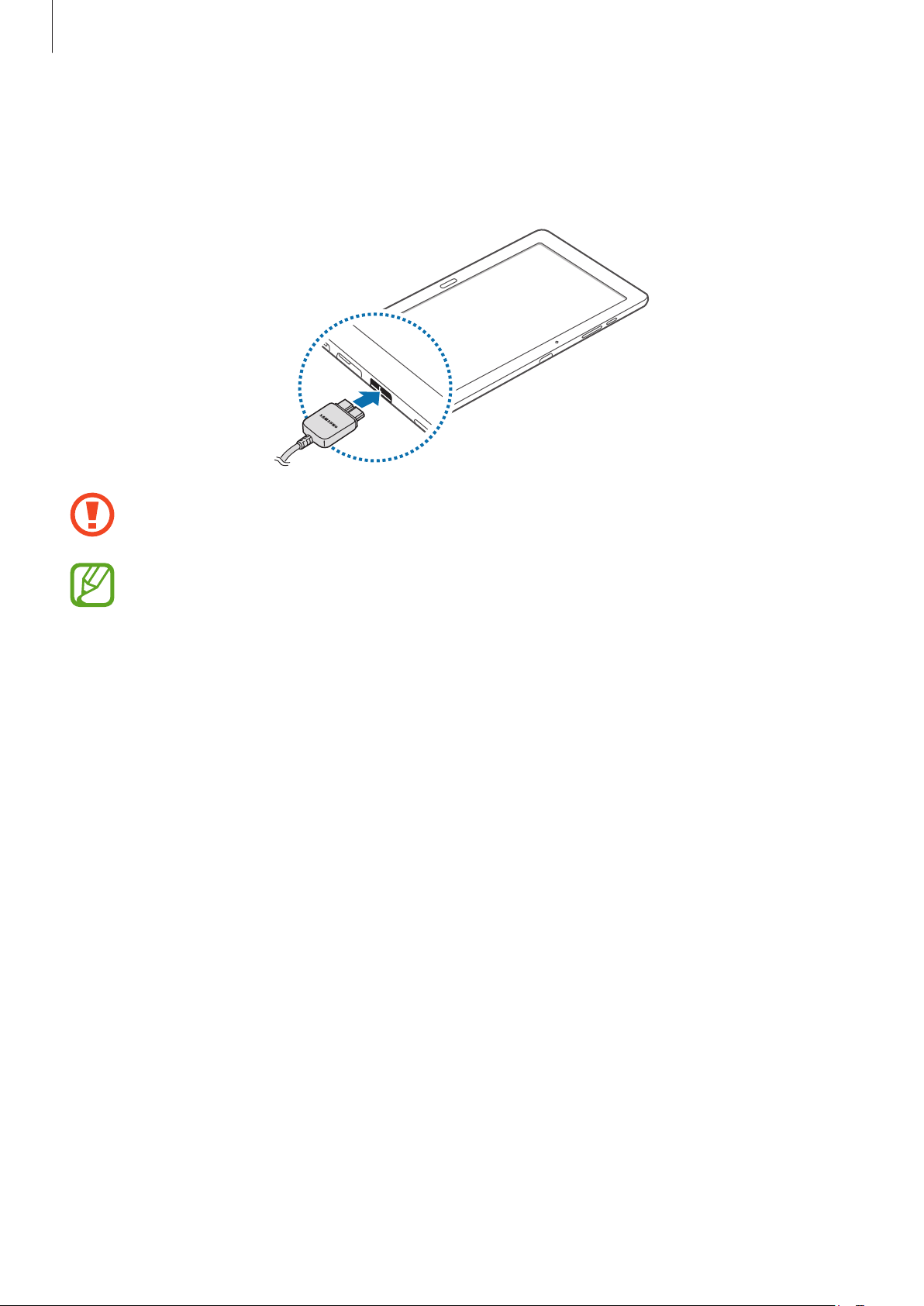
Para comenzar
Cargar con el cargador
Conecte el cable USB al adaptador de alimentación USB, y después conecte el extremo del cable USB
a la clavija multifunción.
Si conecta el cargador de forma incorrecta, podría provocar daños serios al dispositivo. La
garantía no cubre ningún daño provocado por el mal uso.
•
Puede utilizar el dispositivo mientras se está cargando, pero puede tardar más en
cargarse por completo.
•
Si el dispositivo recibe una alimentación inestable mientras se carga, la pantalla táctil
podría no funcionar. Si esto sucede, desconecte el cargador del dispositivo.
•
Es posible que el dispositivo se caliente mientras se está cargando. Esto es normal y no
afecta la vida útil ni el rendimiento del dispositivo. Si la batería se calienta más de lo
normal, el cargador podría dejar de cargar.
•
Si el dispositivo no se carga correctamente, llévelo junto con el cargador a un centro de
servicios de Samsung.
13
Page 14
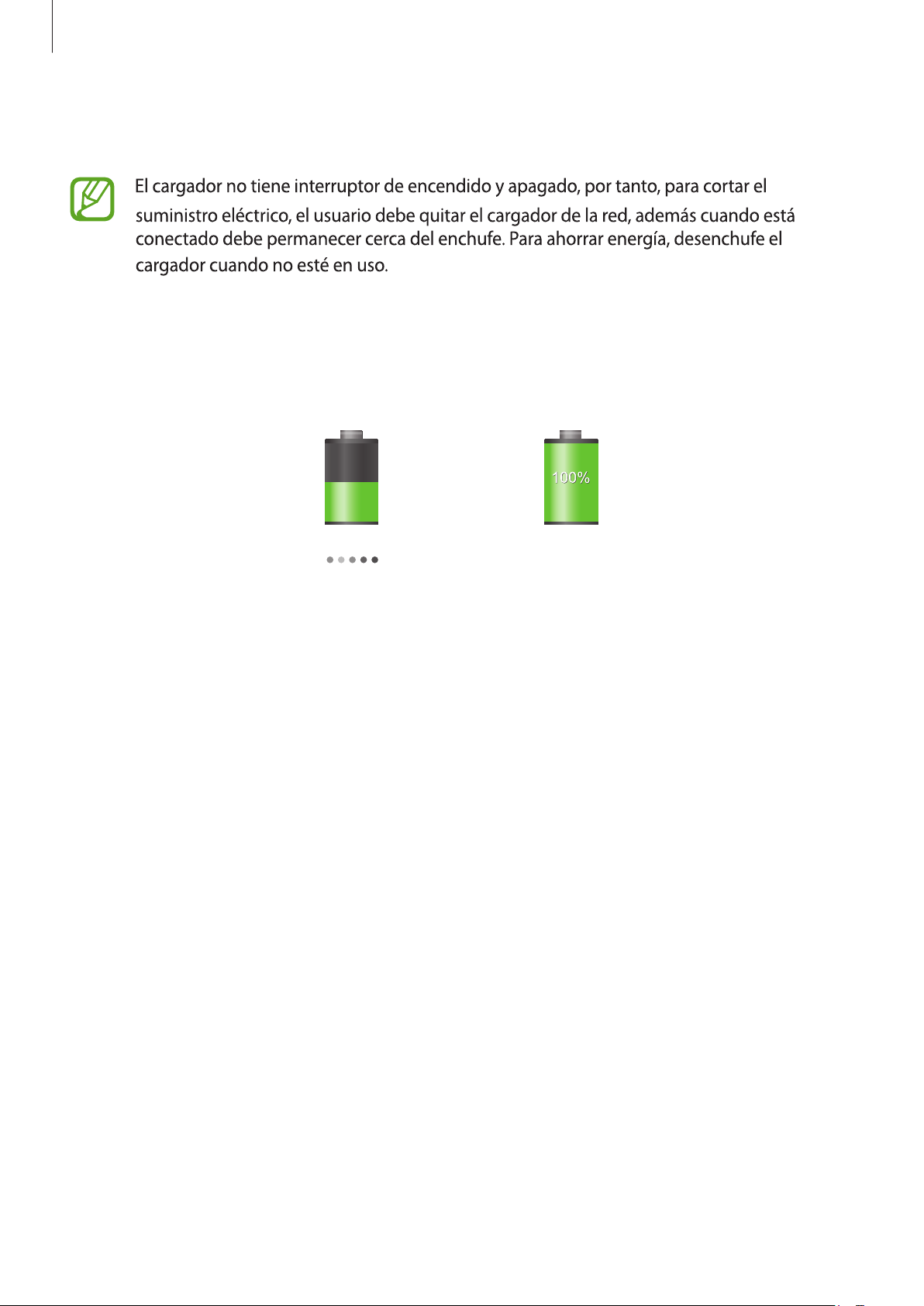
Para comenzar
Después de cargarlo por completo, desconecte el dispositivo del cargador. Desconecte el cargador
del dispositivo primero, y luego de la toma eléctrica.
Comprobar el estado de carga de la batería
Cuando el dispositivo esté apagado o cargándose, los siguientes iconos mostrarán el estado de carga
actual de la batería:
Cargando Carga completa
Reducir el consumo de batería
El dispositivo ofrece opciones que ayudan a ahorrar batería. Al personalizar estas opciones y
desactivar la funciones en segundo plano, podrá utilizar el dispositivo durante más tiempo entre una
carga y otra:
•
Cuando no esté usando el dispositivo, cambie al modo inactivo pulsando el botón Encendido.
•
Cierre las aplicaciones innecesarias con el administrador de tareas.
•
Desactive la función Bluetooth.
•
Desactive la función Wi-Fi.
•
Desactive la sincronización automática de las aplicaciones.
•
Disminuya el tiempo de retroiluminación.
•
Disminuya el brillo de la pantalla.
14
Page 15
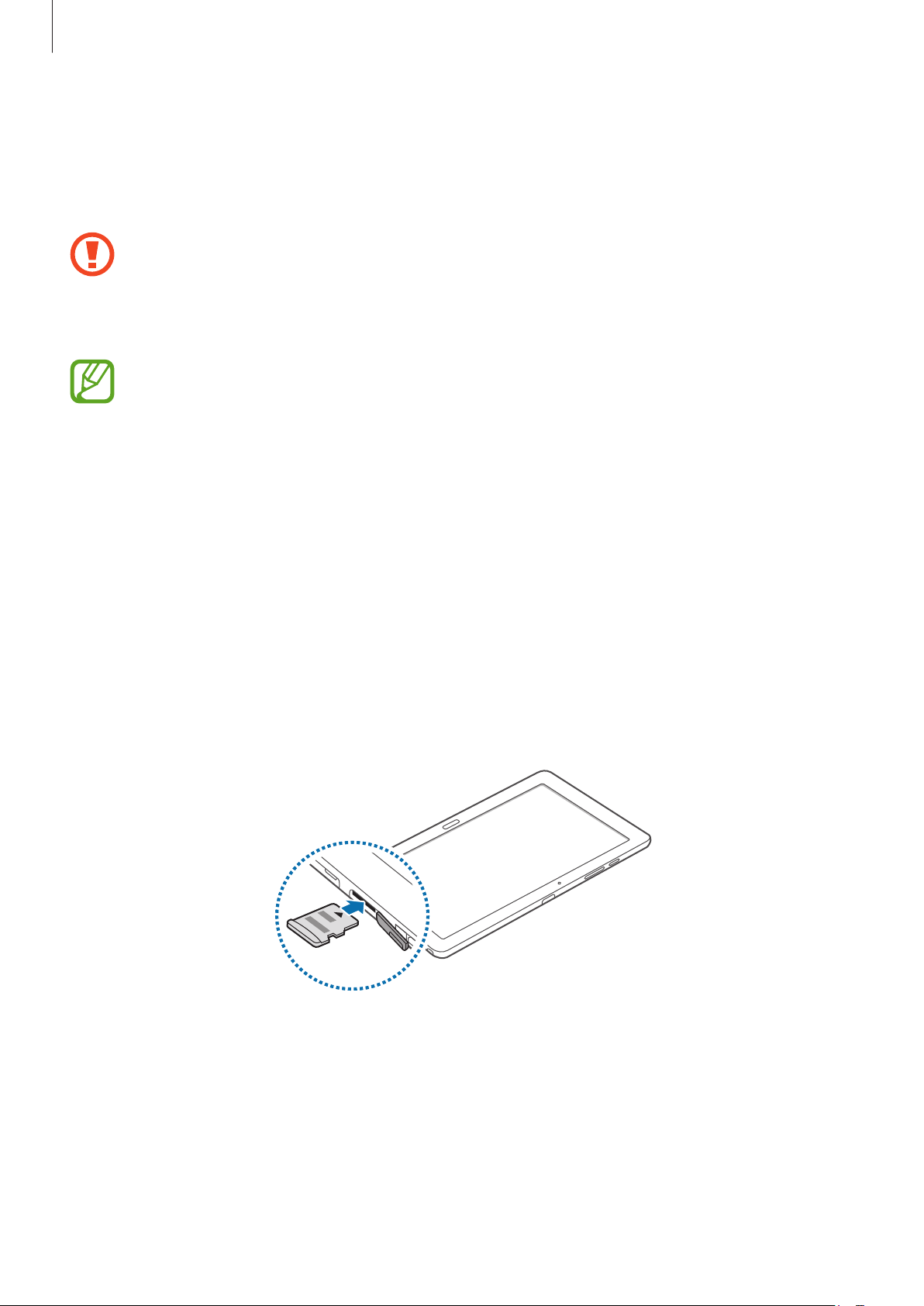
Para comenzar
Insertar una tarjeta de memoria
El dispositivo admite tarjetas de memoria con capacidades máximas de 64 GB. Según el fabricante y
el tipo de tarjeta de memoria, algunas tarjetas podrían no ser compatibles con el dispositivo.
•
Algunas tarjetas de memoria podrían no ser completamente compatibles con el
dispositivo. El uso de una tarjeta de memoria no compatible puede dañar el dispositivo o
la tarjeta de memoria y puede dañar los datos almacenados en la tarjeta.
•
Asegúrese de insertar la tarjeta de memoria del lado correcto.
•
El dispositivo admite los sistemas de archivos FAT y exFAT para las tarjetas de memoria.
Si inserta una tarjeta formateada con un sistema de archivos diferente, el dispositivo le
solicitará que reformatee la tarjeta de memoria.
•
La escritura y el borrado frecuentes de datos acortarán la vida útil de la tarjeta de
memoria.
•
Cuando inserte una tarjeta de memoria en el dispositivo, el directorio de archivos de la
tarjeta de memoria aparecerá en la carpeta
Abra la cubierta de la ranura de la tarjeta de memoria.
1
Inserte una tarjeta de memoria de modo que los contactos dorados queden orientados hacia
2
abajo.
Inserte la tarjeta de memoria en la ranura hasta que se ajuste en su sitio.
3
SD Memory card
.
Cierre la cubierta de la ranura de la tarjeta de memoria.
4
15
Page 16
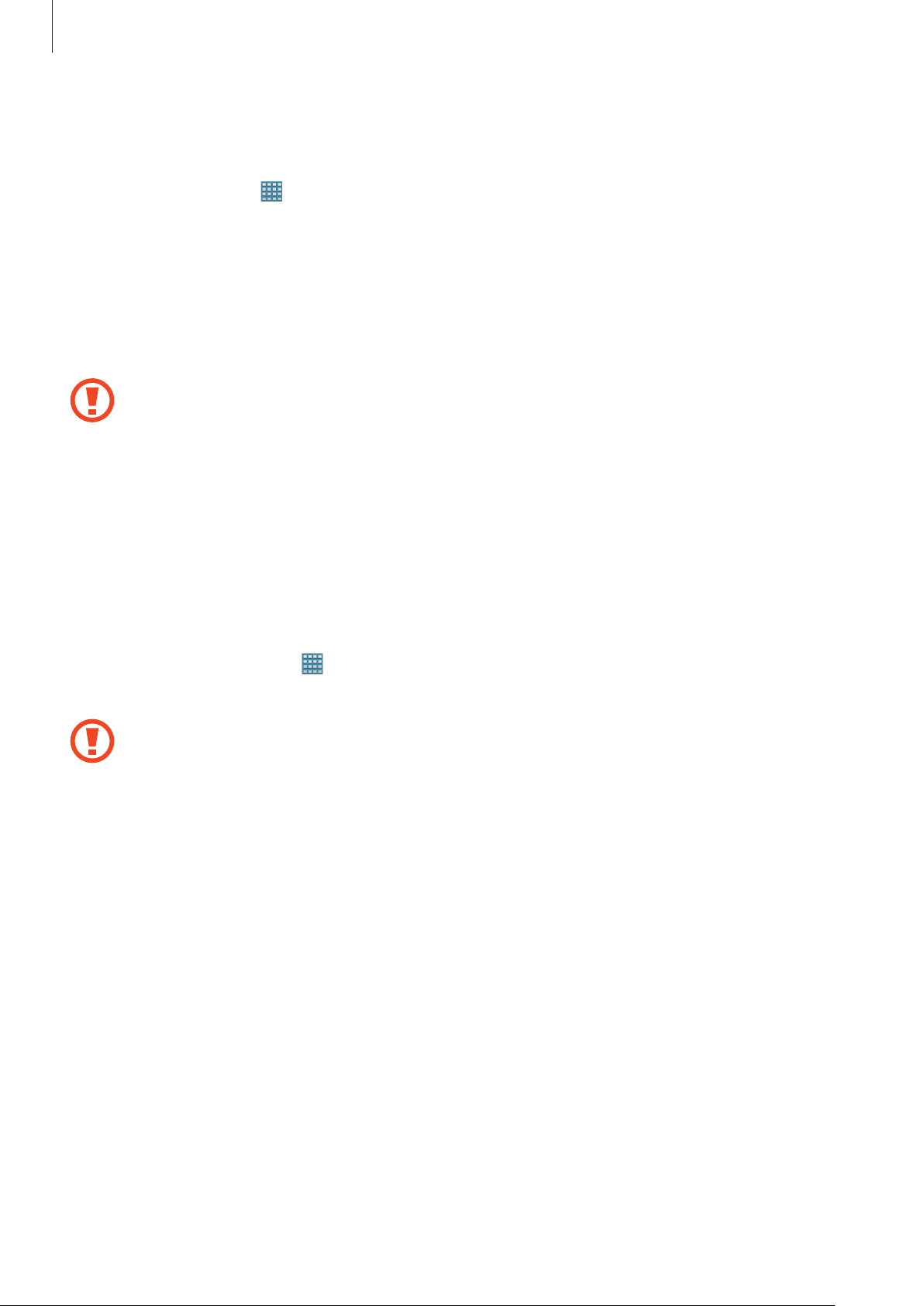
Para comenzar
Retirar la tarjeta de memoria
Antes de retirar una tarjeta de memoria, desmóntela para realizar una extracción segura. En la
→
pantalla de inicio, toque
Abra la cubierta de la ranura de la tarjeta de memoria.
1
Empuje la tarjeta de memoria hasta que salga del dispositivo, y luego retírela.
2
Cierre la cubierta de la ranura de la tarjeta de memoria.
3
No retire la tarjeta de memoria mientras el dispositivo esté transfiriendo información o
accediendo a ella. Si lo hace, podría provocar la pérdida o la corrupción de los datos, o
podría dañar la tarjeta de memoria o el dispositivo. Samsung no se hace responsable por
pérdidas provocadas por el mal uso de tarjetas de memoria dañadas, incluyendo la pérdida
de datos.
Ajustes
→
General
→
Almacenamiento
→
Retirar tarjeta SD
.
Formatear la tarjeta de memoria
Una tarjeta de memoria formateada en un ordenador podría no ser compatible con el dispositivo.
Formatee la tarjeta de memoria en el dispositivo.
→
En la pantalla de inicio, toque
→
SD
Formatear tarjeta SD
Antes de formatear la tarjeta de memoria, recuerde realizar copias de seguridad de todos
los datos importantes almacenados en el dispositivo. La garantía del fabricante no cubre la
pérdida de datos ocasionada por las acciones del usuario.
→
Ajustes
Eliminar todo
→
.
General
→
Almacenamiento
→
Formatear tarjeta
16
Page 17
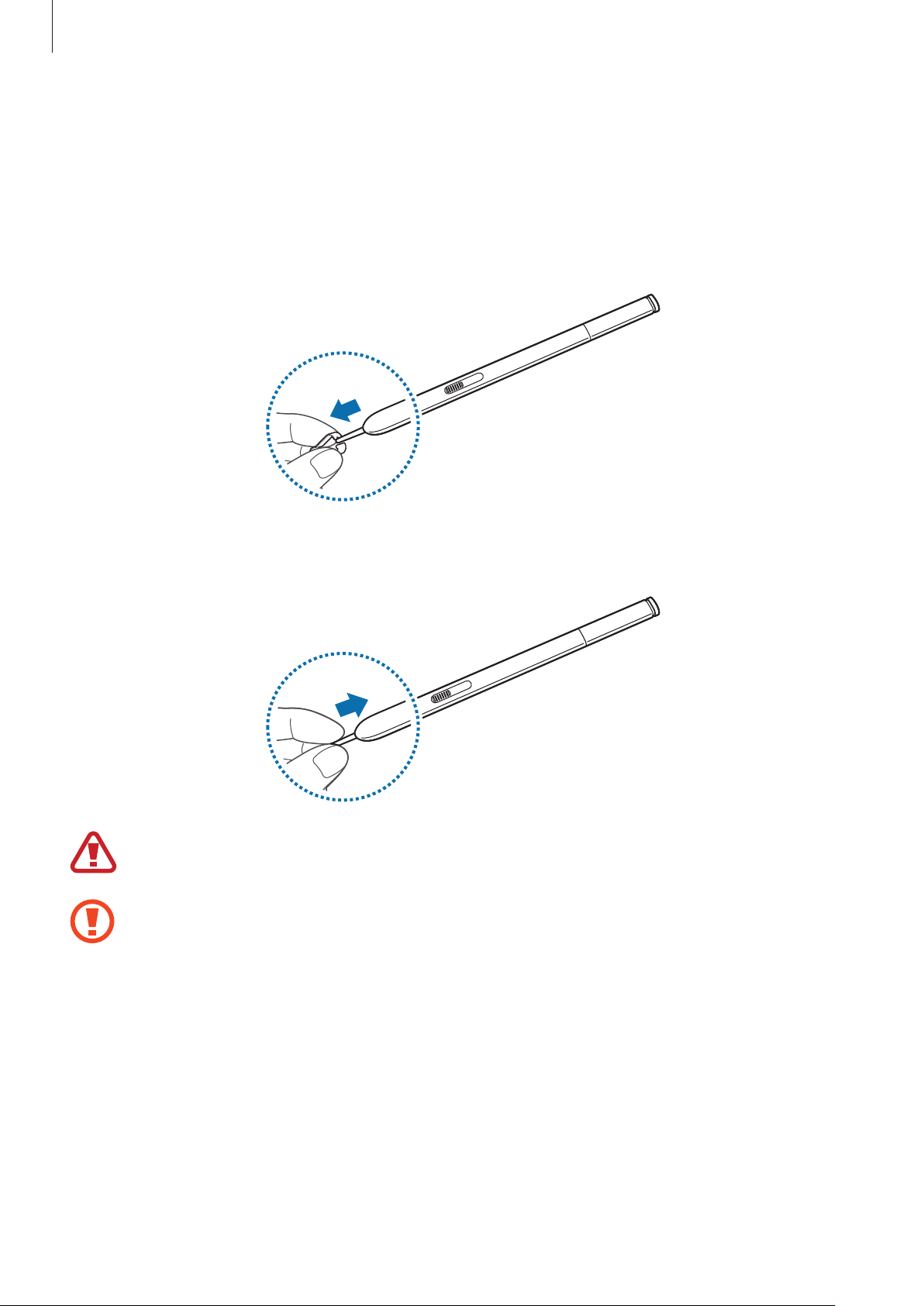
Para comenzar
Reemplazar la punta del S Pen
Al usar el S Pen, la punta del S Pen podría volverse suave. Si la punta se vuelve demasiado suave,
reemplácela por una nueva.
Sostenga la punta firmemente con una pinza, y después tire de ella para retirarla.
1
Inserte una punta nueva en el S Pen hasta escuchar un clic.
2
Evite lastimarse el dedo colocándolo entre la pinza y la punta.
•
No vuelva a usar puntas ya utilizadas. Si lo hace, podría provocar el mal funcionamiento
del S Pen.
•
Non ejerza demasiada presión sobre la punta al insertar la punta en el S Pen.
•
Non inserte el extremo redondeado de la punta en el S Pen. Esto podría provocar daños
al S Pen o al dispositivo.
17
Page 18
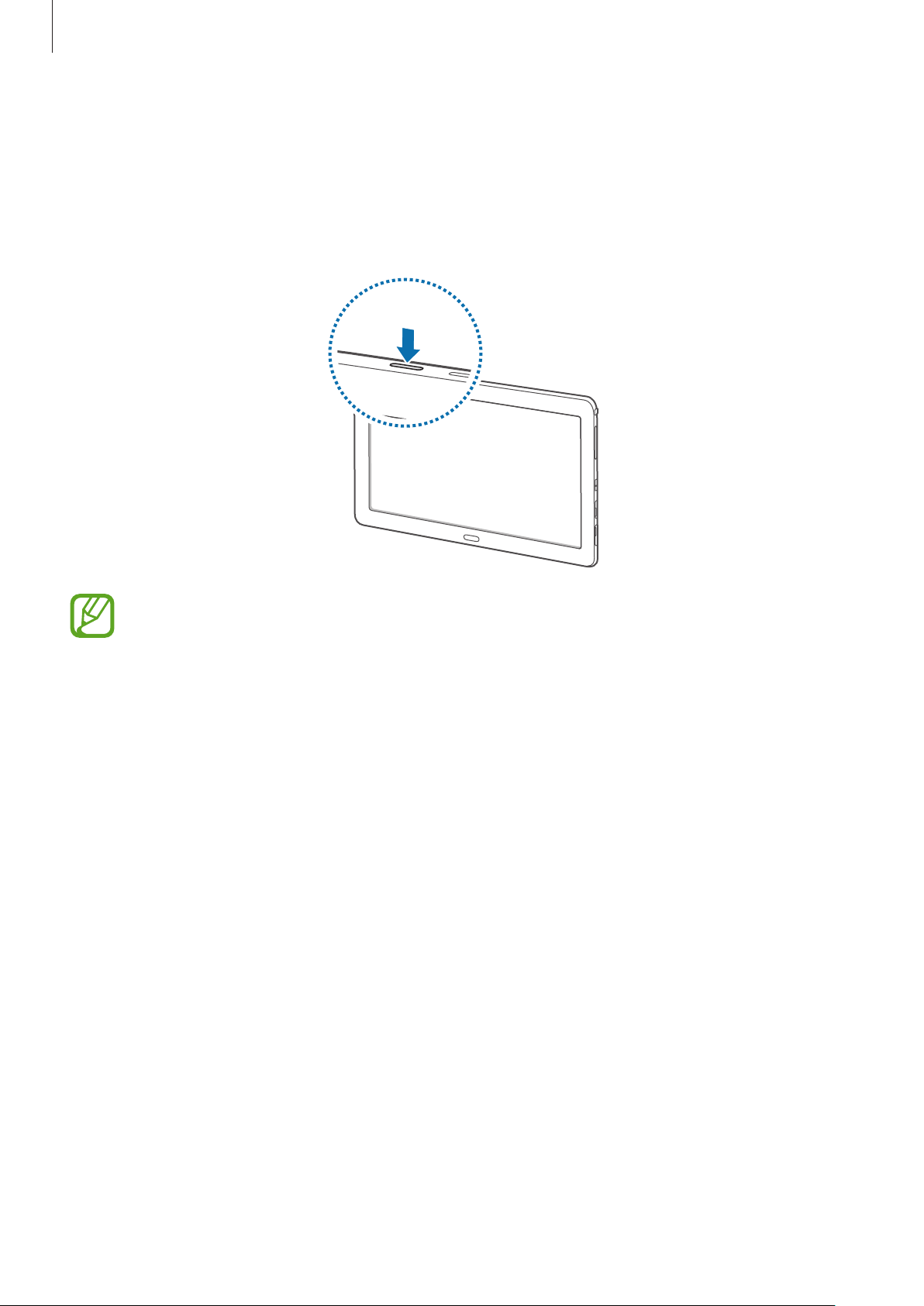
Para comenzar
Encender y apagar el dispositivo
Cuando encienda el dispositivo por primera vez, siga las instrucciones de la pantalla para
configurarlo.
Mantenga pulsado el botón Encendido durante algunos segundos para encender el dispositivo.
•
Respete todas las advertencias publicadas y las indicaciones del personal oficial cuando
se encuentre en áreas en las que el uso de dispositivos inalámbricos esté restringido,
como aviones y hospitales.
•
Mantenga pulsado el botón Encendido y toque
funciones inalámbricas.
Para apagar el dispositivo, mantenga pulsado el botón Encendido y después toque
Modo avión
para desactivar las
Apagar
.
Al sostener el dispositivo
No cubra el área de la antena con las manos u otros objetos. Esto podría provocar problemas de
conectividad o agotar la batería.
18
Page 19
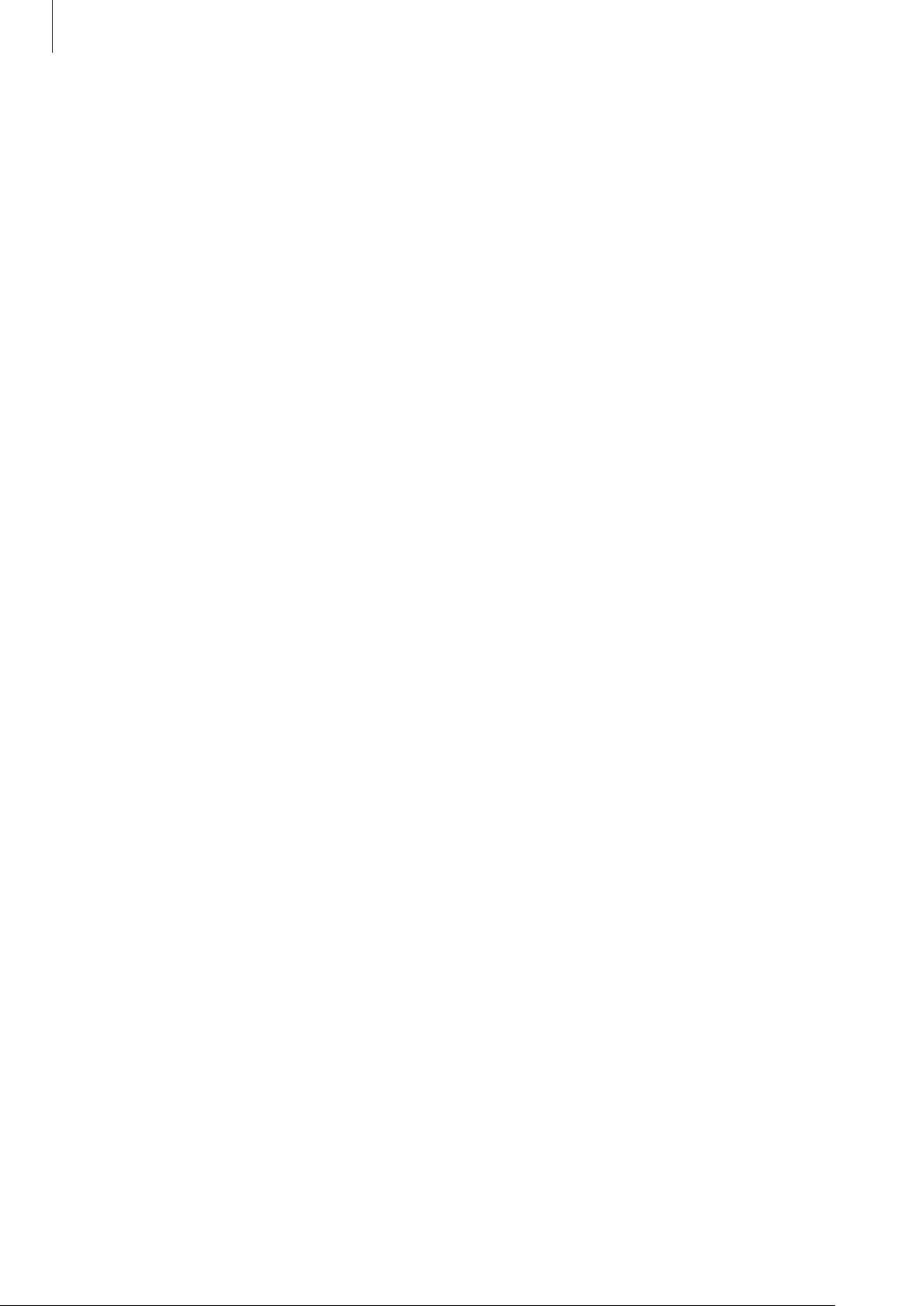
Para comenzar
Bloquear y desbloquear el dispositivo
Cuando no esté usándolo, bloquee el dispositivo para evitar la operación accidental. Al pulsar el
botón Encendido, la pantalla se apagará y el dispositivo pasará al modo de bloqueo. Si no usa el
dispositivo durante un tiempo específico, este se bloqueará automáticamente.
Para desbloquear el dispositivo, pulse el botón Encendido o el botón Inicio con la pantalla táctil
apagada, toque cualquier parte de la pantalla, y después deslice la pantalla en cualquier dirección.
Ajustar el volumen
Pulse el botón Volumen hacia la izquierda o hacia la derecha para ajustar el volumen de la melodía o
el volumen del sonido mientras reproduce música o vídeos.
Cambiar al modo Silencio
Use uno de los siguientes métodos:
•
Mantenga pulsado el botón Volumen hacia la izquierda hasta que cambie al modo Silencio.
•
Mantenga pulsado el botón Encendido, y después toque
•
Abra el panel de notificaciones desde la parte superior de la pantalla y después toque
Vibración
.
Silencio
o
Vibración
.
Sonido
o
19
Page 20
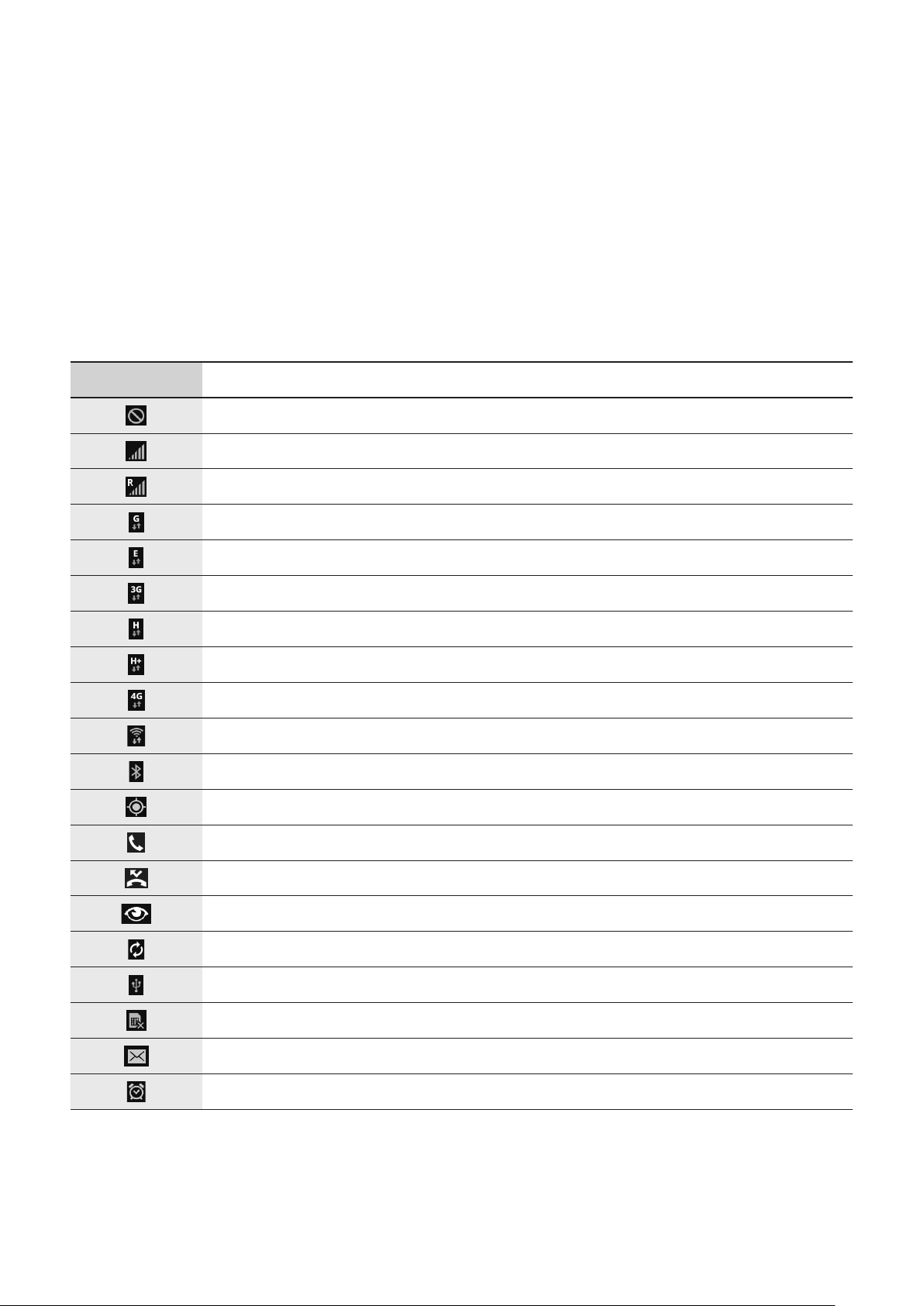
Nociones básicas
Iconos indicadores
Los iconos que aparecen en la parte superior de la pantalla contienen información acerca del estado
del dispositivo. Los iconos que aparecen en la siguiente tabla son los más comunes.
Icono Significado
Sin señal
Intensidad de la señal
Itinerancia (fuera del área habitual de servicio)
Red GPRS conectada
Red EDGE conectada
Red UMTS conectada
Red HSDPA conectada
Red HSPA+ conectada
Red LTE conectada
Wi-Fi conectado
Función Bluetooth activada
GPS activado
Llamada en curso
Llamada perdida
Función Smart screen activada
Sincronizado con la Web
Conectado con un ordenador
Sin tarjeta SIM ni USIM
Nuevo mensaje de texto o multimedia
Alarma activada
20
Page 21
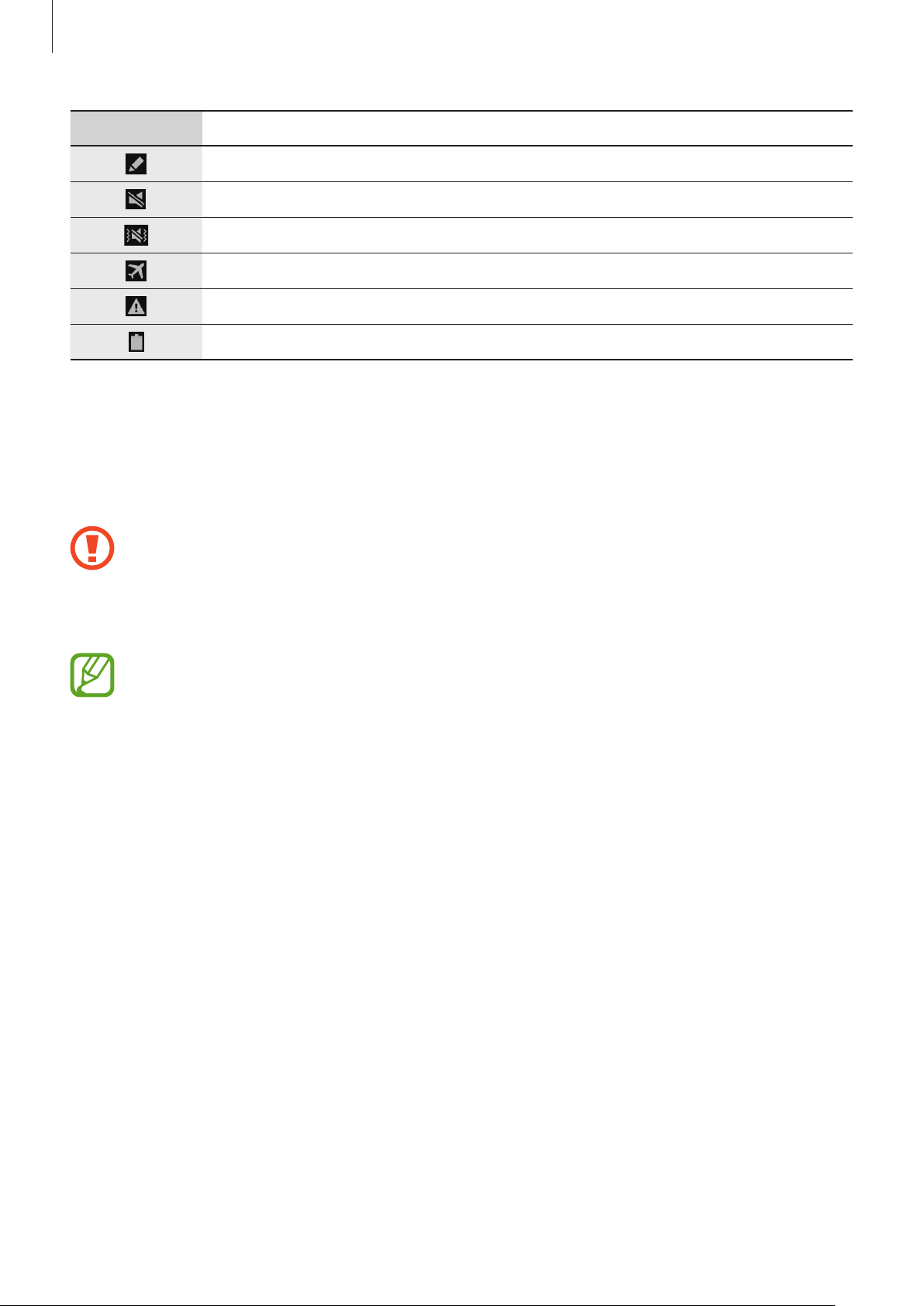
Nociones básicas
Icono Significado
S Pen extraído
Modo silencioso activado
Modo de vibración activado
Modo avión activado
Se produjo un error o se requiere precaución
Nivel de carga de la batería
Usar la pantalla táctil
Para operar la pantalla táctil, use solo los dedos o el S Pen.
•
No permite que la pantalla táctil entre en contacto con otros dispositivos eléctricos. Las
descargas electrostáticas pueden hacer que la pantalla táctil no funcione correctamente.
•
Para evitar dañar la pantalla táctil, no la toque con elementos puntiagudos ni la presione
excesivamente con los dedos.
•
El dispositivo podría no reconocer las entradas táctiles que realice cerca de los bordes de
la pantalla, dado que estos se encuentran fuera del área de entradas táctiles.
•
Si deja la pantalla táctil inactiva durante mucho tiempo, podrían aparecer imágenes
reflejadas (quemadas) o fantasmales. Cuando no use el dispositivo, apague la pantalla
táctil.
21
Page 22
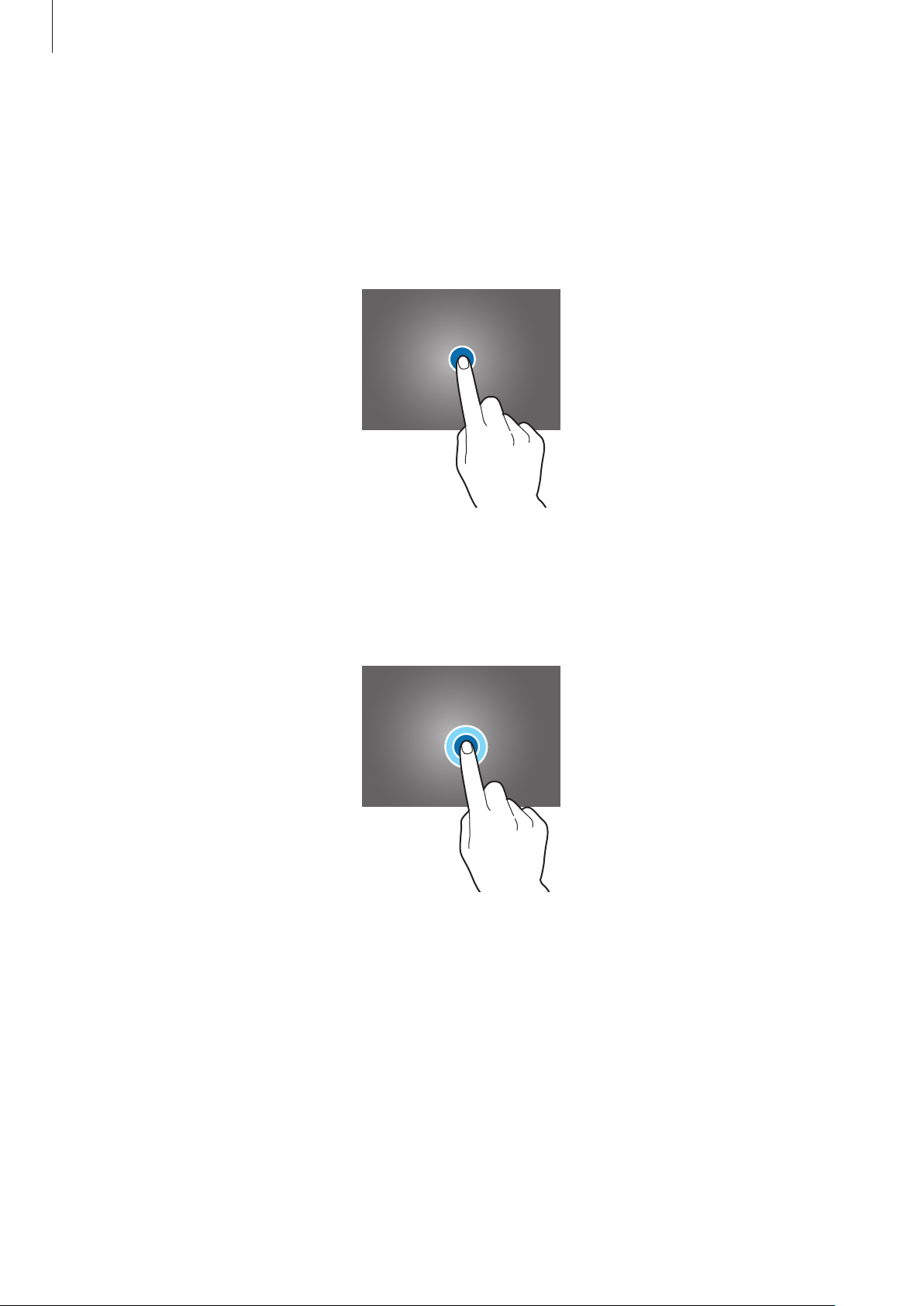
Nociones básicas
Gestos con el dedo
Tocar
Para abrir una aplicación, seleccionar un elemento del menú, pulsar un botón de la pantalla o
introducir un carácter con el teclado de la pantalla, tóquela con el dedo.
Mantener pulsado
Mantenga pulsado un elemento durante más de 2 segundos para acceder a las opciones
disponibles.
22
Page 23
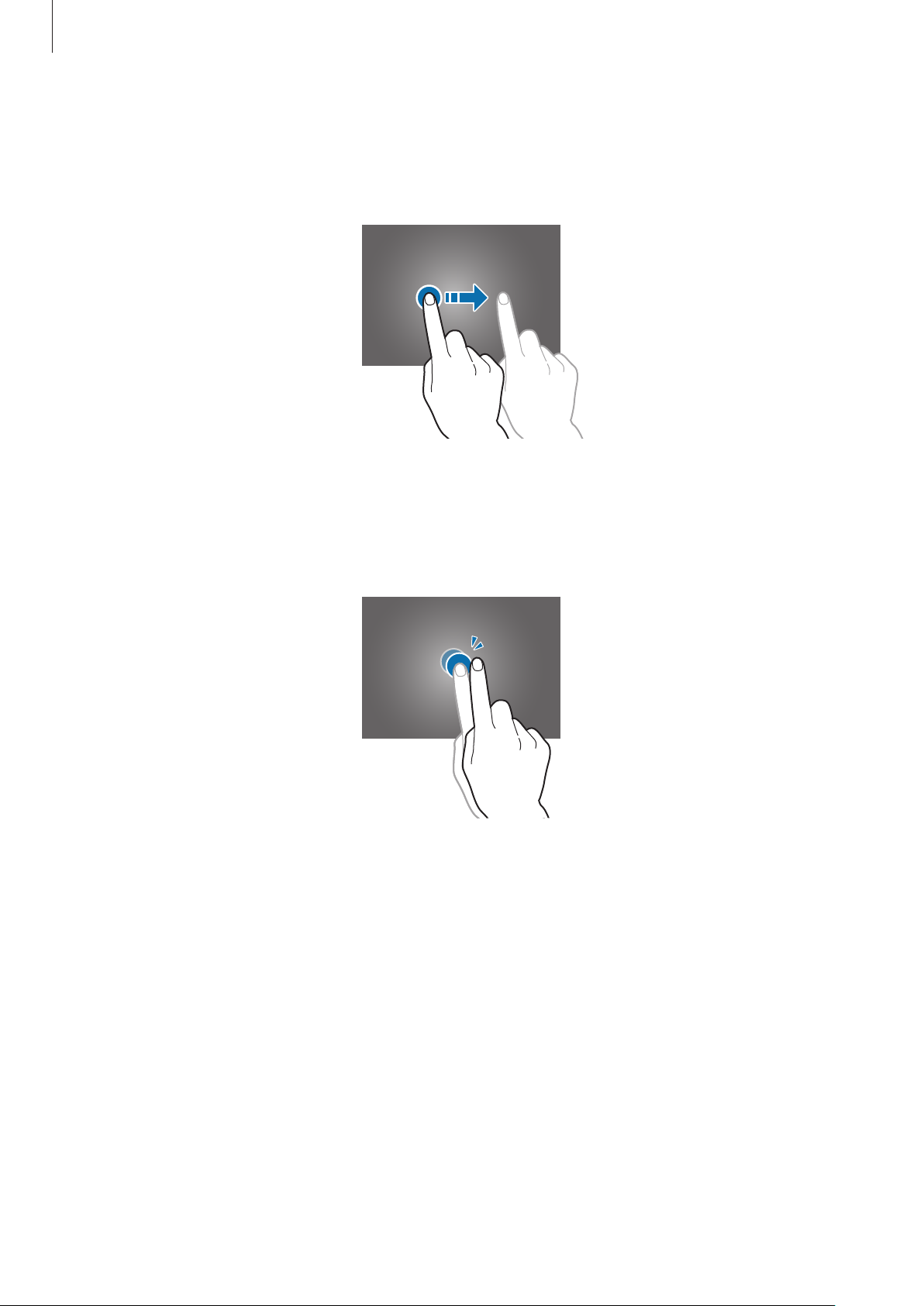
Nociones básicas
Arrastrar
Para mover un icono, una miniatura, o para previsualizar una ubicación nueva, mantenga pulsado el
elemento y arrástrelo hasta la ubicación que desee.
Doble pulsación
Pulse dos veces una página Web o una imagen para aumentar el zoom. Pulse dos veces nuevamente
para regresar al tamaño original.
23
Page 24
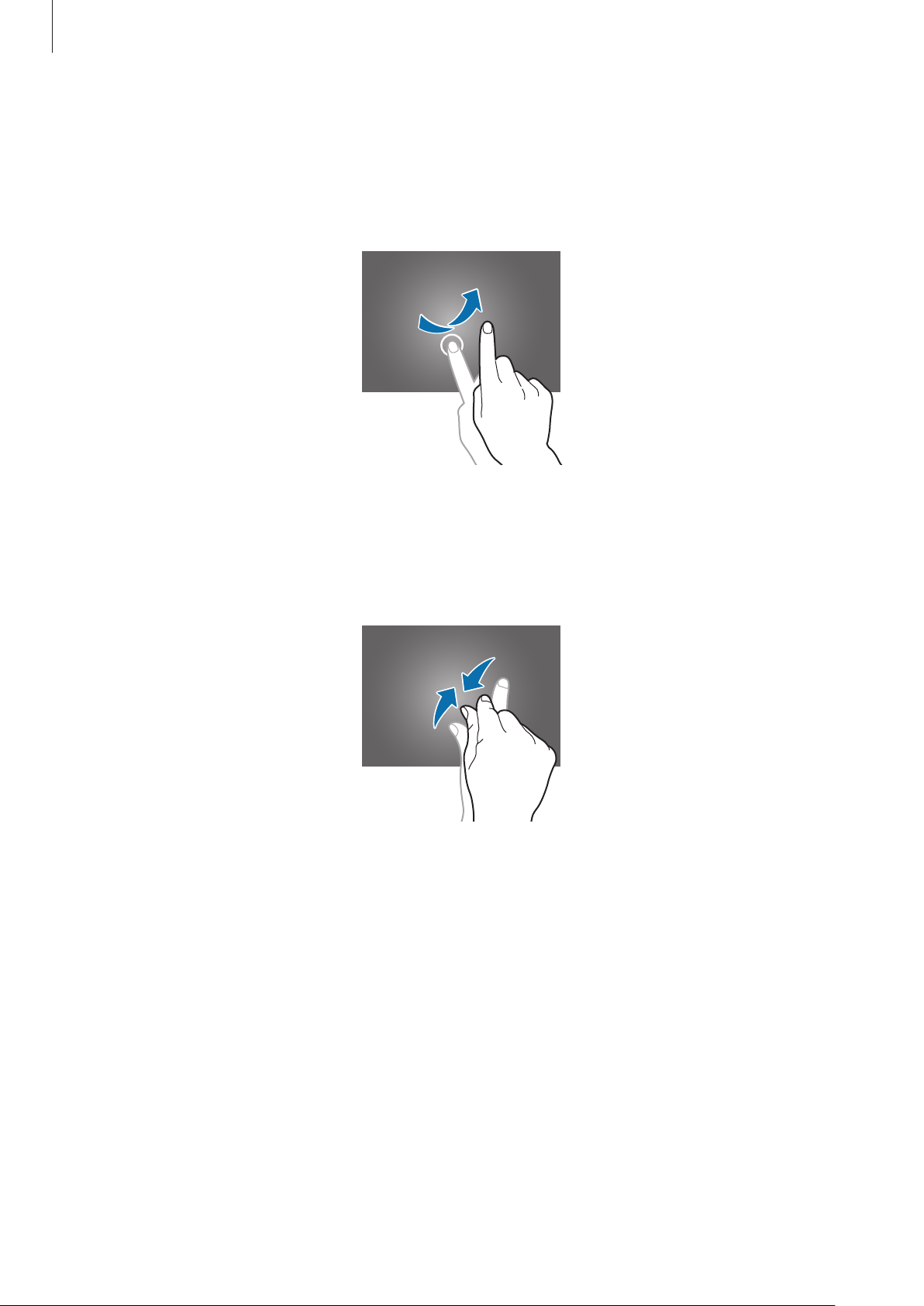
Nociones básicas
Deslizar
Deslice la pantalla de inicio o la pantalla de aplicaciones hacia la izquierda o derecha para ver otro
panel. Deslice la pantalla hacia arriba o abajo para desplazarse a lo largo de una página Web o una
lista, como por ejemplo la lista de contactos.
Pellizcar
Separe dos dedos en una página Web, un mapa o una imagen para aumentar el zoom. Júntelos para
reducir el zoom.
24
Page 25
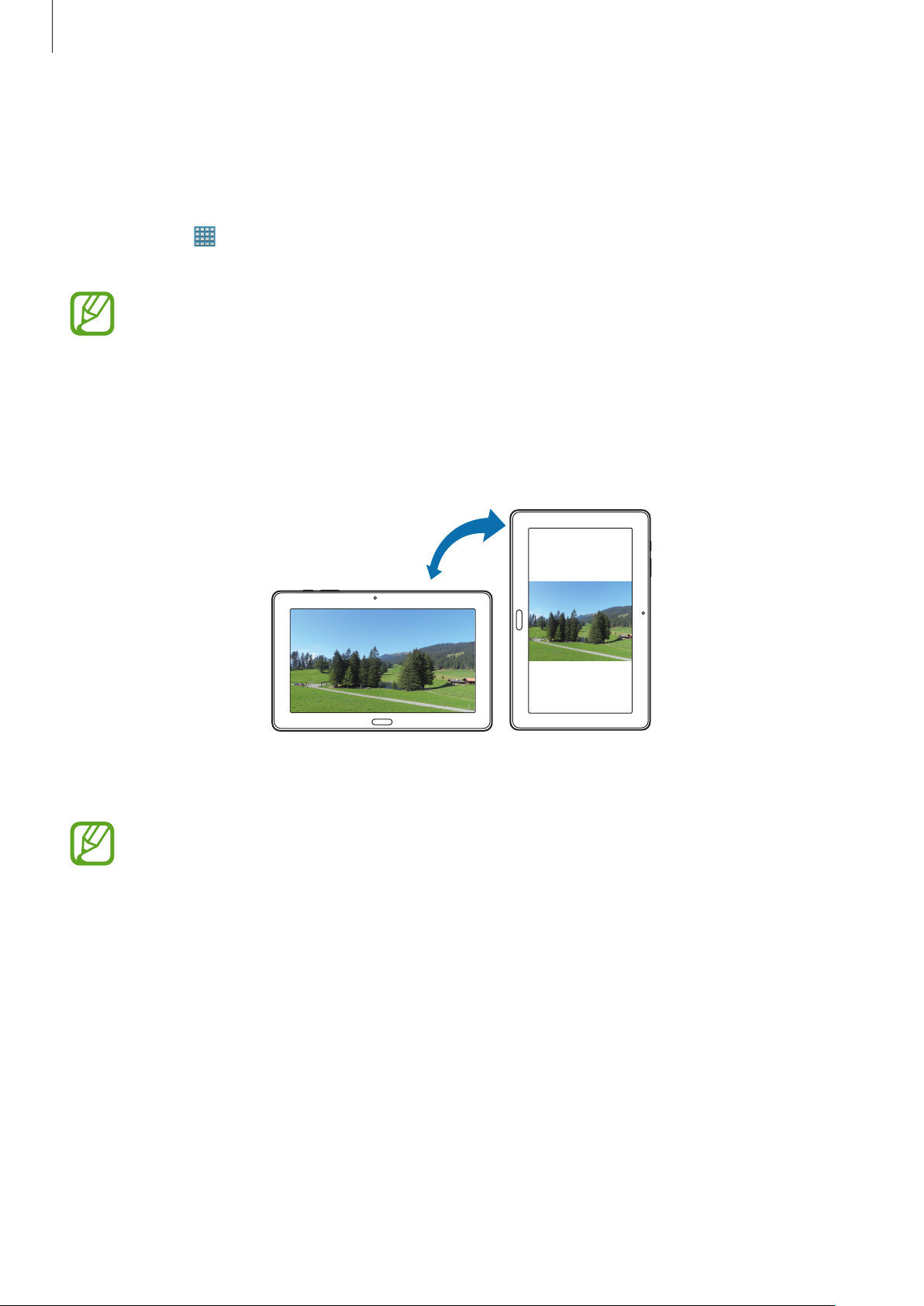
Nociones básicas
Movimientos de control
Los movimientos simples permiten controlar el dispositivo en forma sencilla.
Antes de usar movimientos, asegúrese de que la función de movimiento esté activada. En la pantalla
→
de inicio, toque
Movimientos
hacia la derecha.
Si agita demasiado el dispositivo o lo somete a impactos, podría provocar entradas
accidentales. Controle los movimientos correctamente.
Ajustes
Girar la pantalla
Muchas aplicaciones permiten la visualización en la orientación vertical u horizontal. Si gira el
dispositivo, la pantalla se ajustará automáticamente para adaptarse a la nueva orientación.
→
Controles
→
Movimientos
, y después arrastre el interruptor
Para evitar que la pantalla gire automáticamente, abra el panel de notificaciones y anule la selección
Rotar pantalla
de
•
•
Algunas aplicaciones no permiten la rotación de la pantalla.
Algunas aplicaciones muestran pantallas diferentes según la orientación.
.
25
Page 26
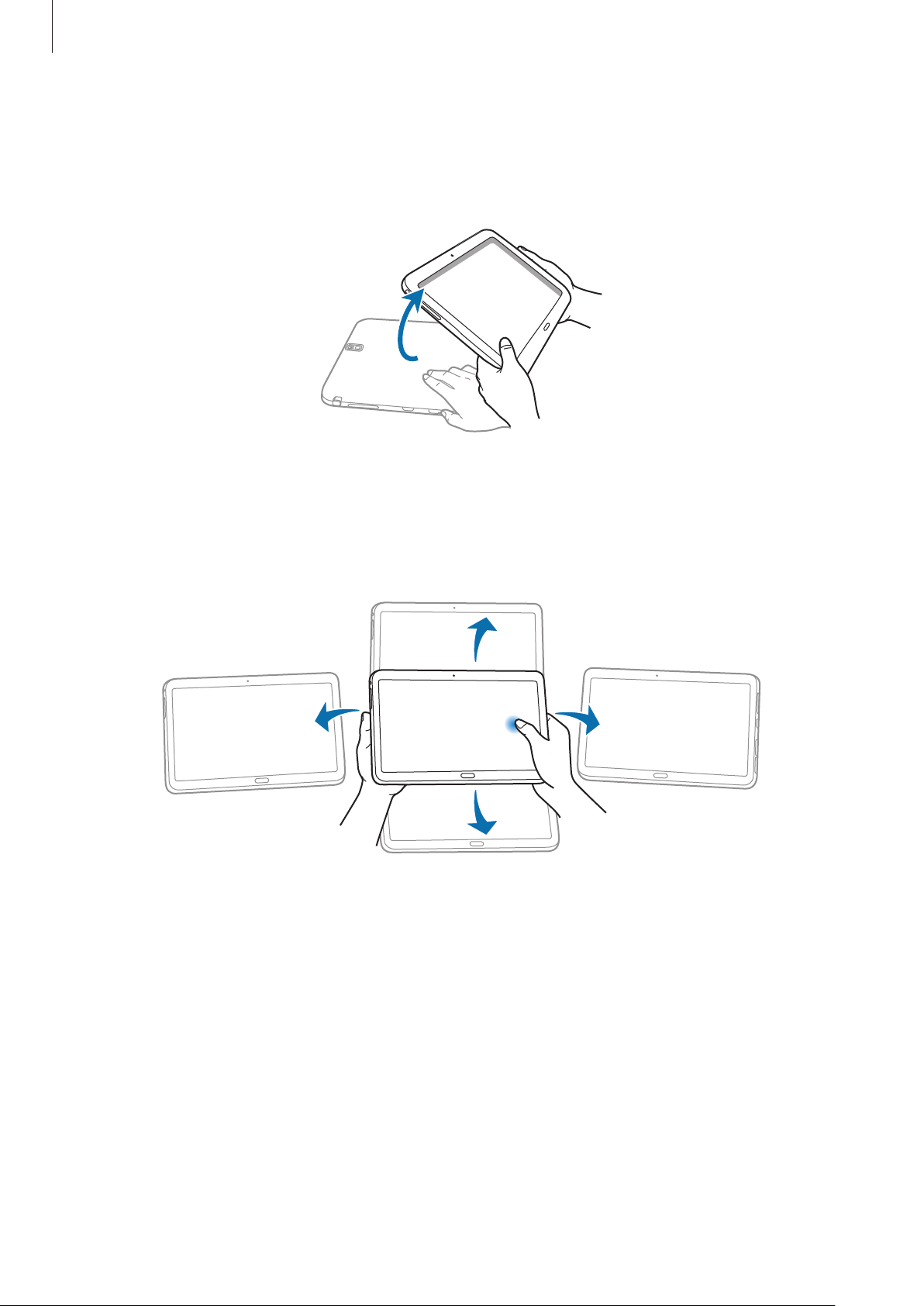
Nociones básicas
Levantar
Cuando levante el dispositivo después de haber estado inactivo durante cierto tiempo o si la pantalla
se ha apagado, este vibrará si hay llamadas perdidas o mensajes nuevos.
Desplazar para navegar
Cuando una imagen esté ampliada, mantenga pulsado un punto de la pantalla y después mueva el
dispositivo en cualquier dirección para desplazarse a lo largo de la imagen.
26
Page 27
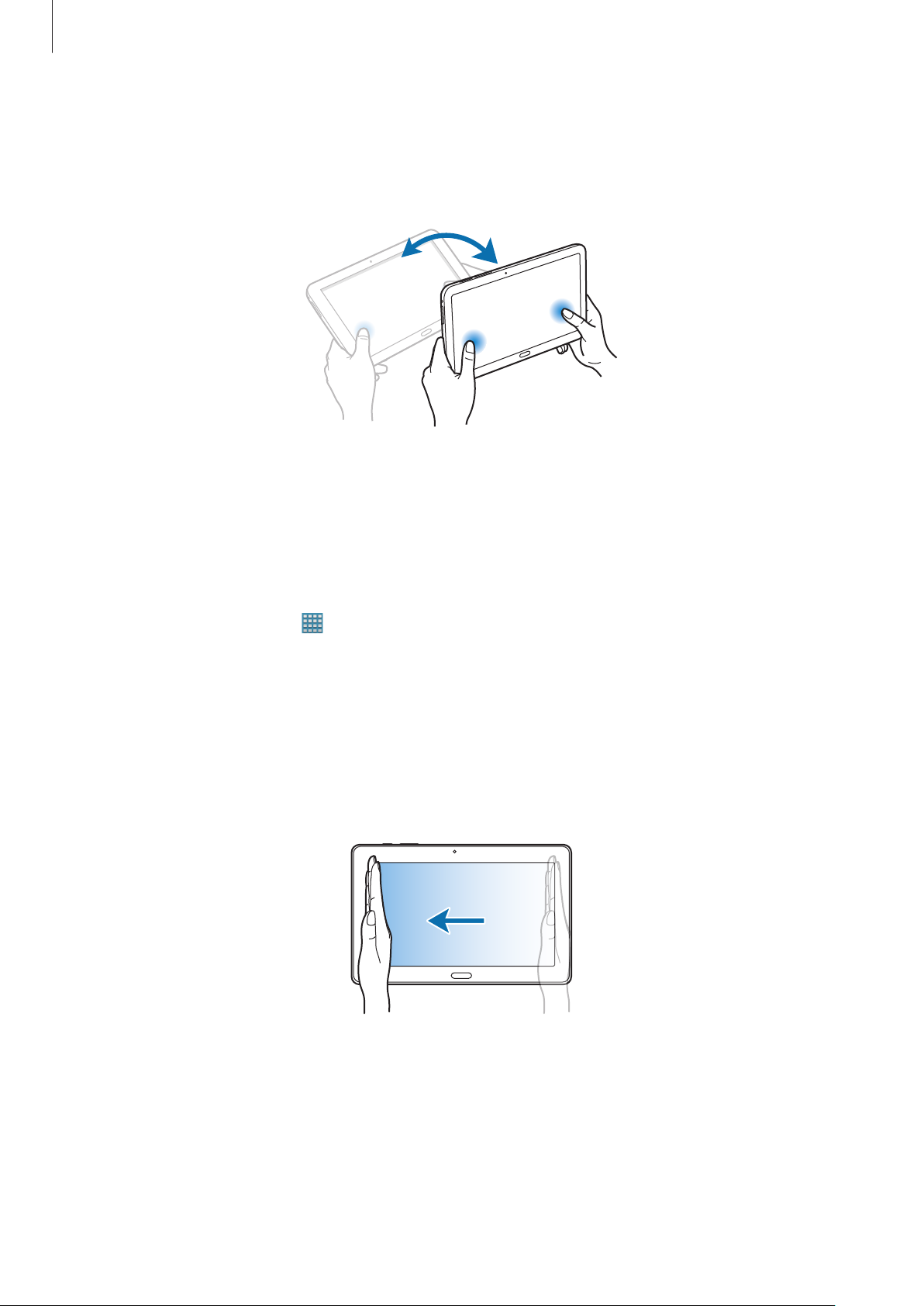
Nociones básicas
Inclinar
Mantenga pulsados dos puntos de la pantalla y después incline el dispositivo hacia atrás y hacia
adelante para aumentar o reducir el zoom.
Movimiento con la palma
Use los movimientos de la palma de la mano para controlar el dispositivo pulsando la pantalla.
Antes de usar movimientos, asegúrese de que la función de movimiento de la palma esté activada.
→
En la pantalla de inicio, toque
arrastre el interruptor
Movimiento de palma
Ajustes
Deslizar
Deslice la mano a lo largo de la pantalla para capturar una imagen. La imagen se guardará en
Galería
aplicaciones.
→
Screenshots
. No se pueden capturar imágenes de la pantalla mientras se usan ciertas
→
Controles
hacia la derecha.
→
Movimiento de palma
, y después
27
Page 28

Nociones básicas
Cubrir
Cubra la pantalla con la palma para pausar la reproducción multimedia.
Samsung Smart Pause
Use esta función para pausar los vídeos al retirar la vista de la pantalla.
→
En la pantalla de inicio, toque
Smart pause
Durante la reproducción de vídeo, retire la vista de la pantalla para pausar. Para reanudar la
reproducción, vuelva a mirar la pantalla.
.
Ajustes
→
Controles
→
Smart screen
, y después seleccione
28
Page 29
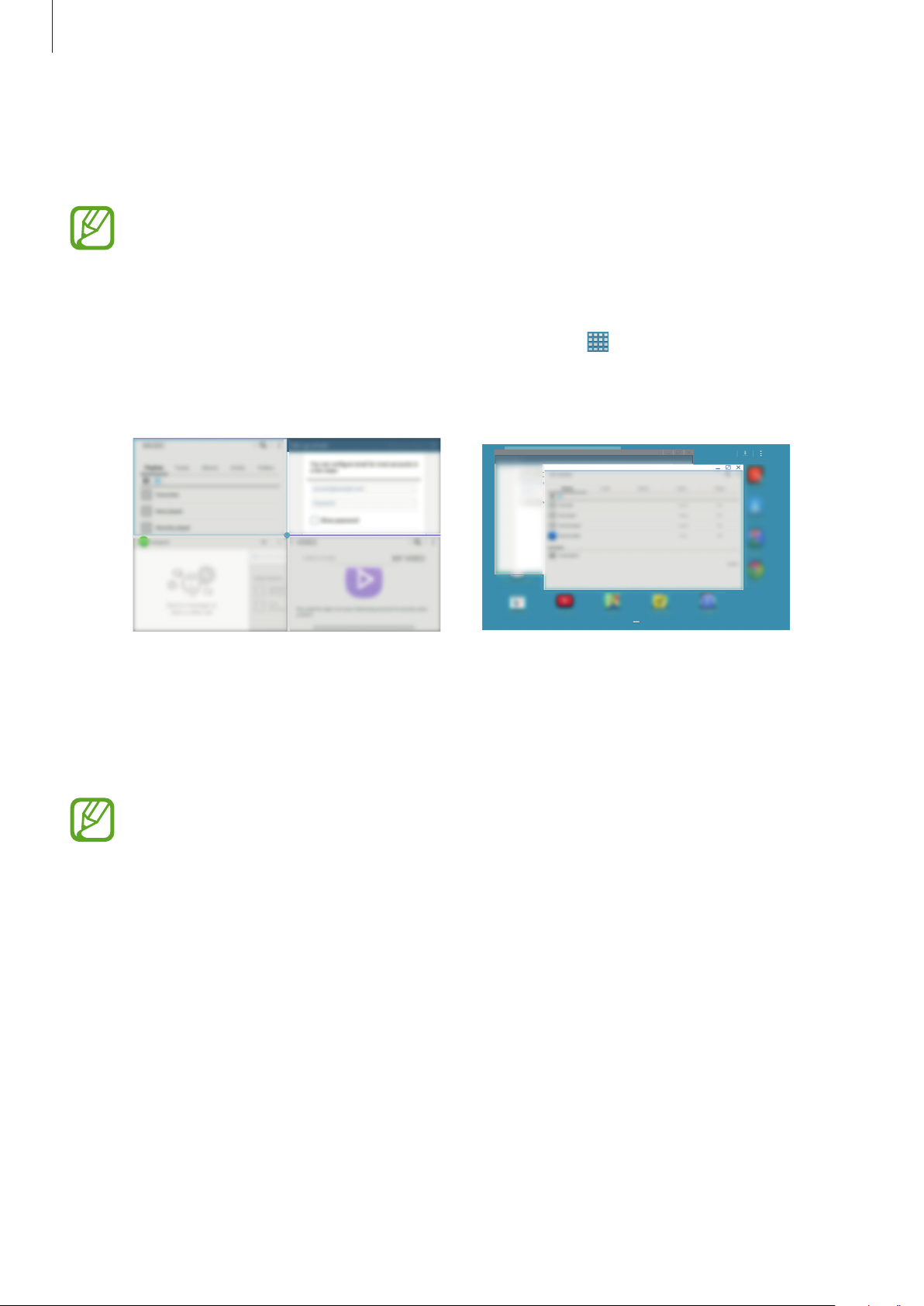
Nociones básicas
Uso de las ventanas múltiples
Use esta función para ejecutar varias aplicaciones en la pantalla a la vez.
•
Sólo podrá ejecutar las aplicaciones que se encuentren en el panel de la ventana
múltiple.
•
Es posible que esta función no esté disponible según su región o su proveedor de
servicios.
Para usar la ventana múltiple, en la pantalla de aplicaciones, toque
Multi window
Podrá usar dos tipos de ventanas múltiples.
, y después arrastre el interruptor
Multi window
hacia la derecha.
→
Ajustes
→
Dispositivo
→
<Ventana múltiple dividida>
<Ventana múltiple emergente>
Usar una ventana múltiple dividida
Use esta función para ejecutar aplicaciones en una pantalla dividida.
Podrá usar hasta cuatro aplicaciones en la pantalla a la vez.
29
Page 30
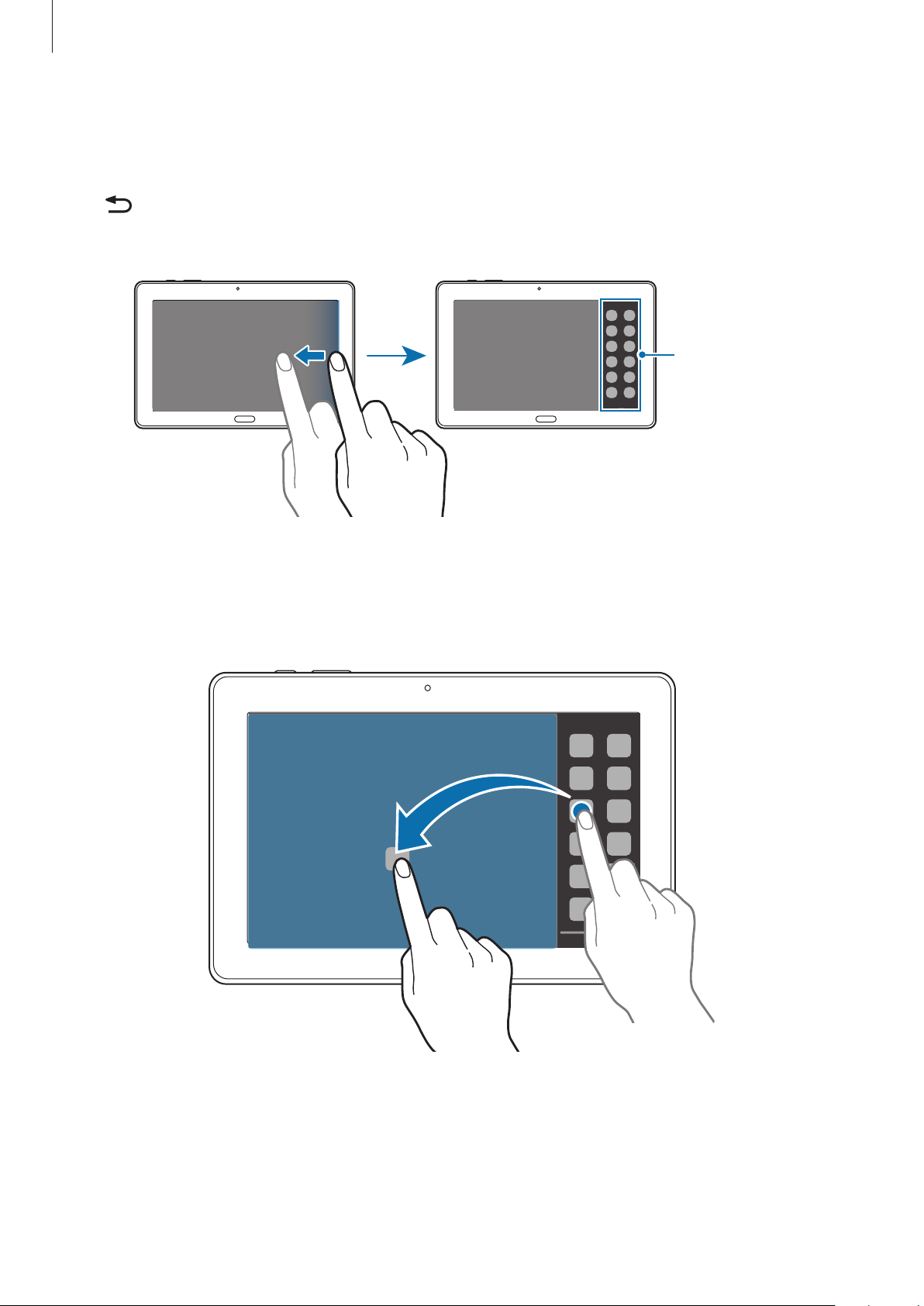
Nociones básicas
Iniciar aplicaciones en una ventana múltiple dividida
Arrastre el dedo desde el extremo derecho hacia el centro de la pantalla. O mantenga pulsado
1
.
El panel de la ventana múltiple aparecerá en la parte derecha de la pantalla.
Panel de la ventana
múltiple
Mantenga pulsado el icono de una aplicación en el panel de ventanas múltiples, y después
2
arrástrela hacia la pantalla.
Suelte el icono de la aplicación cuando la pantalla se vuelva azul.
30
Page 31

Nociones básicas
Mantenga pulsado el icono de otra aplicación en el panel de ventanas múltiples, y después
3
arrástrelo hacia una nueva ubicación.
Podrá iniciar la misma aplicación en una ventana dividida al mismo tiempo. Solo las
aplicaciones con el símbolo
junto al icono admiten esta función.
Compartir contenidos entre las aplicaciones
Podrá compartir contenido fácilmente entre las aplicaciones tales como
Internet
1
arrastrando y soltando elementos.
Algunas aplicaciones podrían no ser compatibles con esta función.
Inicie el
Correo electrónico
e
Internet
en una ventana múltiple dividida.
Correo electrónico
Permite acceder a las
opciones de la
ventana múltiple
e
Toque el círculo entre las ventanas de las aplicaciones, y después toque .
2
Toque el círculo entre las ventanas de las aplicaciones para acceder a las siguientes
opciones:
•
•
•
•
•
: Permite abrir una lista de las aplicaciones que usó recientemente en la ventana
seleccionada.
: Permite alternar la ubicación de las aplicaciones de ventanas múltiples.
: Permite compartir elementos tales como imágenes, texto o enlaces entre las
ventanas de las aplicaciones arrastrándolos y soltándolos.
: Permite maximizar la ventana.
: Permite cerrar la aplicación.
31
Page 32

Nociones básicas
Mantenga pulsado un elemento en la ventana de Internet y arrástrelo hasta una ubicación en la
3
ventana de Correo electrónico.
Crear una combinación de ventanas múltiples
Use esta función para guardar las aplicaciones que se estén ejecutando en las ventanas múltiples
como una combinación.
Inicie varias aplicaciones en una ventana múltiple dividida.
1
Arrastre el dedo desde el borde derecho de la pantalla hacia la mitad para ver el panel de
2
ventanas múltiples.
En el panel de ventanas múltiples, toque →
3
Introduzca un título y toque
4
La combinación de ventanas múltiples que se esté ejecutando actualmente se añadirá al panel
de ventanas múltiples.
Para iniciar aplicaciones con una combinación guardada, seleccione la combinación desde el
panel de ventanas múltiples.
Aceptar
.
Crear
.
32
Page 33

Nociones básicas
Permite
Usar una ventana múltiple emergente
Use esta función para iniciar aplicaciones en ventanas emergentes.
Arrastre el dedo desde el extremo derecho hacia el centro de la pantalla. O mantenga pulsado
1
.
El panel de la ventana múltiple aparecerá en la parte derecha de la pantalla.
Panel de la ventana
múltiple
Toque el icono de una aplicación en el panel de ventanas múltiples.
2
Aparecerá una ventana emergente en la pantalla.
minimizar la
ventana.
Permite cerrar la
ventana.
Permite
maximizar la
ventana.
Podrá iniciar la misma aplicación en varias pantallas emergentes al mismo tiempo. Solo las
aplicaciones con el símbolo
junto al icono admiten esta función.
33
Page 34

Nociones básicas
Uso del S Pen
Podrá utilizar el S Pen incorporado para seleccionar elementos o realizar acciones fácilmente. Las
acciones que realiza con el S Pen mientras pulsa el botón proporcionan más funciones convenientes,
como por ejemplo la captura de pantalla.
Para utilizar el S Pen, retírelo de la ranura.
Al retirar el S Pen de la ranura, el dispositivo lo detecta y realiza las siguientes acciones:
•
Activa la pantalla táctil (si está desactivada).
•
Inicia la función Nota de acción, o exhibe el comando de Air command.
•
La punta del S Pen es reemplazable. Si la punta se vuelve demasiado suave, reemplácela
por una nueva.
•
Si el S Pen no funciona correctamente, llévelo a un centro de servicios de Samsung.
Consulte el sitio Web de Samsung para obtener información acerca del S Pen.
•
Para obtener mejores resultados, mantenga el S Pen en posición perpendicular a la
pantalla táctil y evite usarlo en ángulos demasiado agudos.
34
Page 35

Nociones básicas
Air command
Pulse el botón del S Pen mientras desplaza el S Pen sobre la pantalla para exhibir Air command.
Con esta función, podrá realizar directamente las siguientes acciones:
•
Action Memo
una amplia variedad de funciones útiles.
•
Scrapbooker
•
Escritura pantalla
•
S Finder
•
Pen Window
de ella.
: Permite convertir la letra manuscrita en un enlace activo que brindará acceso a
: Permite reunir una serie de contenidos y guardarlos. (pág. 142)
: Permite realizar una captura de la pantalla y editarla.
: Permite buscar una amplia variedad de contenidos en el dispositivo. (pág. 141)
: Permite usar el S Pen para dibujar una ventana y abrir aplicaciones útiles dentro
Tomar una nota simple
Toque
el botón del S Pen. Tome una nota y toque
funciones, seleccione una función para usar la información de la nota que tomó.
Si desea usar información específica para la nota, retire la selección de la nota y dibuje un círculo
alrededor de la información correspondiente.
Action Memo
•
: Permite realizar una llamada.
•
: Permite crear un contacto.
•
•
•
•
•
: Permite enviar un mensaje.
: Permite enviar un mensaje de correo electrónico.
: Permite buscar en Internet.
: Permite buscar un lugar.
: Permite crear una tarea.
en Air command. También podrá tocar dos veces la pantalla mientras pulsa
para seleccionarla. Cuando aparezca el menú de
35
Page 36

Nociones básicas
Capturar una imagen de la pantalla
Toque
la pantalla hasta escuchar un clic. Podrá dibujar, escribir o recortar una captura de pantalla.
Se guardará la captura de pantalla en la carpeta
Escritura pantalla
No se pueden capturar imágenes de la pantalla mientras se usan ciertas aplicaciones.
en Air command. O, mientras pulsa el botón del S Pen, mantenga pulsada
Galería
→
Screenshots
.
Iniciar aplicaciones en el área seleccionada
Toque
una aplicación. La aplicación se iniciará en el área que haya marcado.
Para minimizar la aplicación, toque
flotantes.
Para maximizar la aplicación, toque
Para cerrar las aplicaciones, toque
Pen Window
en Air command. Dibuje una línea alrededor de un área, y después seleccione
. Las aplicaciones minimizadas aparecerán como iconos
.
.
Abrir las opciones disponibles
Algunos elementos poseen menús contextuales que hacen brillar el puntero del S Pen. Pulse el
botón del S Pen para exhibir el menú mientras desplaza el S Pen sobre el elemento.
36
Page 37

Nociones básicas
Seleccionar y capturar una imagen
Mientras pulsa el botón del S Pen, dibuje una línea alrededor de un área para seleccionarla.
De ser necesario, use una de las siguientes opciones:
•
•
•
•
Seleccione una aplicación para utilizar con el área seleccionada entre los iconos que aparecen en la
parte inferior de la pantalla.
: Permite restaurar la selección original.
: Permite convertir la selección a una forma circular.
: Permite convertir la selección a una forma rectangular.
: Permite personalizar la selección.
Air view
Use esta función para realizar varias funciones mientras desplaza el S Pen sobre la pantalla.
→
En la pantalla de inicio, toque
interruptor que se encuentra en la parte superior derecha de la pantalla hacia la derecha.
Señale un elemento con el S Pen para previsualizar el contenido o ver información en una ventana
emergente.
Podrá desplazarse a lo largo de los paneles o las listas moviendo el S Pen hacia uno de los extremos
de la pantalla (superior/inferior/izquierdo/derecho).
Ajustes
→
Controles
→
S Pen
→
Air view
, y después arrastre el
37
Page 38

Nociones básicas
Notificaciones
Los iconos de notificación aparecen en la barra de estado que se encuentra en la parte superior de
la pantalla para avisarle acerca de llamadas perdidas, nuevos mensajes, eventos del calendario, el
estado del dispositivo, y muchas cosas más. Arrastre el cursor hacia abajo desde la barra de estado
para abrir el panel de notificaciones. Desplace la lista para ver más alertas. Para cerrar el panel de
notificaciones, arrastre hacia arriba la barra que se encuentra en la parte inferior de la pantalla.
Desde el panel de notificaciones, podrá ver los ajustes actuales del dispositivo. Arrastre la barra de
estado hacia arriba o hacia abajo, y después toque
•
Wi-Fi
: Permite activar o desactivar la función Wi-Fi.
•
GPS
: Permite activar o desactivar la función GPS.
•
Sonido
dispositivo para que vibre o para que no emita ninguna alerta.
: Permite activar o desactivar el modo Silencio. En el modo Silencio, puede definir el
para usar las siguientes opciones:
•
Rotar pantalla
•
Bluetooth
•
Modo lectura
dispositivo protege sus ojos al leer por la noche. Para seleccionar las aplicaciones que se
utilizarán, toque
•
Datos móviles
•
Modo bloqueo
dispositivo bloqueará las notificaciones. Para seleccionar las notificaciones que desea bloquear,
toque
•
Ahorro energía
•
Multi window
•
Screen Mirroring
•
Zona Wi-Fi
•
Air view
Ajustes
: Permite activar o desactivar la función Vista aérea.
: Permite permitir o evitar que la interfaz gire al girar el dispositivo.
: Permite activar o desactivar la función Bluetooth.
: Permite activar o desactivar el modo de lectura. En el modo de lectura, el
Ajustes
: Permite activar o desactivar la conexión de datos.
: Permite activar o desactivar el modo de bloqueo. En el modo de bloqueo, el
→
Dispositivo
: Permite activar o desactivar el modo de ahorro de energía.
: Permite configurar el dispositivo para usar la ventana múltiple.
: Permite activar o desactivar la función Screen Mirroring.
: Permite activar o desactivar la función de anclaje Wi-Fi.
→
Dispositivo
→
→
Pantalla
Modo de bloqueo
→
Modo de lectura
.
.
38
Page 39

Nociones básicas
•
Smart stay
•
Smart pause
•
Sinc
: Permite activar o desactivar la sincronización automática de aplicaciones.
•
Modo avión
Las opciones disponibles pueden variar según la región o el proveedor de servicios.
Para volver a organizar las opciones del panel de notificaciones, abra el panel de notificaciones,
: Permite activar o desactivar la función Estancia inteligente.
: Permite activar o desactivar la función Smart pause.
: Permite activar o desactivar el modo avión.
toque
→ , mantenga pulsado un elemento, y después arrástrelo hacia otra ubicación.
Pantalla de inicio
La pantalla de inicio es el punto de partida para acceder a todas las funciones del dispositivo.
La pantalla de inicio posee dos tipos de paneles diferentes. La pantalla de inicio de Contenido exhibe
widgets de contenidos, y la pantalla de inicio clásica exhibe accesos directos a las aplicaciones y
widgets.
La pantalla de inicio puede tener varios paneles. Desplácese hacia la izquierda o hacia la derecha
para ver más paneles.
39
<Pantalla de inicio de Clásicos><Pantalla de inicio de Contenido>
Page 40

Nociones básicas
Ver todas las aplicaciones
En la pantalla de inicio, toque para ver todas las aplicaciones.
Para regresar a la pantalla de inicio, pulse el botón Inicio.
<Pantalla de aplicaciones><Pantalla de inicio>
40
Page 41

Nociones básicas
Uso de la pantalla de inicio de Contenido
La pantalla de inicio de Contenido exhibe widgets de contenidos en una disposición de revista.
Podrá acceder a una aplicación directamente seleccionando un widget de contenido en la pantalla
de inicio de Contenido.
Añadir un widget o un panel
Junte los dedos en la pantalla de inicio de Contenido.
1
En la pantalla de Widgets, seleccione un panel para editarlo o toque para crear un panel
2
nuevo (
Desplácese hacia la izquierda o hacia la derecha desde el panel inferior de la pantalla para
ver más widgets.
). Seleccione widgets para añadir al panel desde el panel inferior de la pantalla (
1
2
).
41
Page 42

Nociones básicas
Toque
3
Ajustar el tamaño de los widgets
En la pantalla de inicio de Contenido, mantenga pulsado un widget para modificar su tamaño.
1
Ajuste el tamaño del widget arrastrando el marco alrededor de él.
2
Finalizado
Al menos un panel deberá permanecer en la pantalla de inicio de Contenido.
.
Toque para guardar los cambios.
3
42
Page 43

Nociones básicas
Retirar un panel de la pantalla de inicio de Contenido
Junte los dedos en la pantalla de inicio de Contenido.
1
En la pantalla de widgets, mantenga pulsado el panel para eliminarlo.
2
Arrastre el panel hacia la papelera de reciclaje en la parte superior de la pantalla.
3
Cuando la papelera de reciclaje cambie al color rojo, suelte el panel.
Uso de la pantalla de inicio de Clásicos
La pantalla de inicio de Clásicos exhibe iconos indicadores, widgets, accesos directos a las
aplicaciones, y otros elementos.
Añadir un elemento
Toque la pantalla de inicio.
1
Mantenga pulsado un elemento en la pestaña Aplicaciones o Widgets y arrástrelo hasta la
2
ubicación que desee.
Añadir icono
Permite pasar a la
pantalla de inicio de
Contenido.
43
Page 44

Nociones básicas
Añadir o eliminar un panel de la pantalla de inicio de Clásicos
Junte los dedos en la pantalla de inicio de clásicos.
1
Toque para añadir un panel.
2
Para eliminar un panel, mantenga pulsado un panel, y después arrástrelo hacia la papelera de
reciclaje que se encuentra en la parte superior de la pantalla.
Definir un fondo de pantalla
Defina una imagen o una foto almacenada en el dispositivo como fondo para la pantalla de inicio de
Clásicos.
Mantenga pulsada un área vacía en la pantalla de inicio de Clásicos, toque
después seleccione una de las siguientes opciones:
•
Galería
Internet.
•
Fondos animados
•
Fotos
•
Fondos de pantalla
Seleccione una imagen, cambie el tamaño del marco en caso de ser necesario, y después defínala
: Permite ver las fotos tomadas con la cámara del dispositivo o imágenes descargadas de
: Permite ver imágenes animadas.
: Permite ver las imágenes de la carpeta
: Permite ver imágenes de fondo de pantalla.
Fotos
.
Pantalla de inicio
, y
como fondo de pantalla.
44
Page 45

Nociones básicas
Pantalla de aplicaciones
La pantalla de aplicaciones contiene los iconos de todas las aplicaciones, incluyendo las que se han
instalado recientemente.
En la pantalla de inicio, toque
Desplácese hacia la izquierda o hacia la derecha para ver más paneles.
para abrir la pantalla de aplicaciones.
Organizar las aplicaciones
Esta función solo está disponible en la vista de grilla personalizada.
→
Toque
ubicación. Para moverlo hacia otro panel, arrástrelo hacia uno de los lados de la pantalla.
Editar
, mantenga pulsada una aplicación, y después arrástrela hacia una nueva
Organizar las aplicaciones en carpetas
Coloque las aplicaciones relacionadas juntas en una carpeta para una mayor conveniencia.
→
Toque
Introduzca un nombre para la carpeta, y después toque
la nueva carpeta, arrástrelas y después toque
Editar
, mantenga pulsada una aplicación, y después arrástrela hacia
Guardar
Cerrar todo
para guardar la organización.
. Para colocar las aplicaciones en
Crear carpeta
.
Organizar los paneles
Pellizque la pantalla, mantenga pulsada la vista previa de un panel y arrástrelo hacia una nueva
ubicación.
Instalar aplicaciones
Use las tiendas de aplicaciones, tales como
Samsung Apps
, para descargar e instalar aplicaciones.
Desinstalar aplicaciones
Toque →
Desinstal/desactivar apps
No es posible desinstalar las aplicaciones predeterminadas que vienen con el dispositivo.
, y después seleccione una aplicación para desinstalarla.
45
Page 46

Nociones básicas
Utilizar las aplicaciones
El dispositivo puede operar muchos tipos de aplicaciones, desde elementos multimedia hasta
Internet.
Abrir una aplicación
En la pantalla de inicio o la pantalla de aplicaciones, seleccione el icono de una aplicación para
abrirla.
Algunas aplicaciones se agrupan en carpetas. Toque una carpeta, y después seleccione una
aplicación para abrirla.
Abrir desde las aplicaciones usadas recientemente
Toque para abrir la lista de aplicaciones recientes.
Seleccione el icono de una aplicación para abrirla.
Cerrar una aplicación
Cierre las aplicaciones que no use para ahorrar batería y preservar el rendimiento del dispositivo.
→
Toque
todas las aplicaciones activas, toque
Admin tareas
, y después toque
Finalizar todo
Fin
junto a una aplicación para cerrarla. Para cerrar
. O toque →
Cerrar todo
.
46
Page 47

Nociones básicas
Permite borrar el carácter
Permite pasar al modo
Ayuda
Acceda a la información para aprender a usar el dispositivo y las aplicaciones, o para configurar
ajustes importantes.
Toque
Para ordenar las categorías en orden alfabético, toque
Para buscar palabras clave, toque
Ayuda
en la pantalla de aplicaciones. Seleccione una categoría para ver sugerencias.
.
.
Introducir texto
Para introducir texto, use el teclado Samsung o la función de introducción por voz.
La introducción de texto no funciona en algunos idiomas. Para introducir texto, debe
cambiar el idioma de introducción a uno de los idiomas compatibles.
Cambiar el tipo de teclado
Toque cualquier campo de texto, abra el panel de notificaciones, toque
entrada
, y después seleccione el tipo de teclado que desea usar.
Seleccionar método de
Usar el teclado Samsung
manuscrito.
Permite ocultar el teclado.
Permite introducir letras en
mayúsculas.
Permite introducir signos de
puntuación.
anterior.
Permite pasar a la siguiente
línea.
Permite introducir letras en
mayúsculas.
Permite mover el cursor.
Permite introducir un
espacio.
47
Page 48

Nociones básicas
Introducir mayúsculas
Toque
lock
.
Shift
antes de introducir un caracter. Para colocar todas las letras en mayúsculas, toque
Caps
Cambiar el tipo de teclado
Mantenga pulsado , y después toque para cambiar el tipo de teclado.
En el teclado flotante, mantenga pulsado
y mueva el teclado flotante hacia otra ubicación.
Cambiar el idioma del teclado
Añada idiomas al teclado, y después deslice la barra espaciadora hacia la izquierda o hacia la derecha
para cambiar de idioma.
Escritura a mano
Toque , y después escriba una palabra con el dedo o con el S Pen. A medida que introduce
caracteres, aparecerán sugerencias de palabras. Seleccione una de las sugerencias.
Use los gestos de escritura a mano para realizar acciones tales como editar o eliminar caracteres e
insertar espacios. Para ver las guías gestuales, mantenga pulsado
Es posible que esta función no esté disponible según su región o su proveedor de servicios.
, y después toque →
Ayuda
.
48
Page 49

Nociones básicas
Entrada directa con el puntero
En la pantalla de aplicaciones, toque
arrastre el interruptor que se encuentra en la parte superior derecha de la pantalla hacia la derecha.
Al desplazar el S Pen sobre un campo de texto, aparecerá
campo de texto. Toque
idiomas de entrada o introducir un espacio entre los caracteres, toque la herramienta de corrección
que aparece en el panel de escritura a mano.
Cuando esta función esté activa, podrá realizar las siguientes acciones:
•
Enviar un mensaje manuscrito.
•
Realizar una llamada escribiendo el nombre de un contacto o un número de teléfono en el
teclado.
•
Definir una alarma escribiendo números.
•
Navegar por Internet escribiendo direcciones de páginas Web.
para escribir con el S Pen. Para hacer correcciones simples, cambiar los
Ajustes
→
Controles
→
S Pen
→
Direct Pen
en la esquina superior izquierda del
, y después
Introducir texto por voz
Active la función de introducción de voz y hable cerca del micrófono. El dispositivo mostrará sus
palabras.
Si el dispositivo no reconoce su voz correctamente, toque el texto subrayado y seleccione una
palabra o frase alternativa de la lista desplegable.
Para cambiar el idioma o añadir idiomas para el reconocimiento de voz, toque el idioma actual.
Copiar y pegar
Mantenga pulsado un texto, arrastre o para seleccionar más o menos texto, y después toque
Copiar
Para pegarlo en un campo de introducción de texto, mantenga pulsado el punto en el que desee
insertar el texto, y después toque
para copiar o
Cortar
para cortar. El texto seleccionado se guardará en el área de transferencia.
Pegar
.
49
Page 50

Nociones básicas
Conectarse a una red Wi-Fi
Conecte el dispositivo a una red Wi-Fi para usar Internet o compartir archivos multimedia con otros
dispositivos. (pág. 148)
Activar o desactivar la función Wi-Fi
Abra el panel de notificaciones, y después toque
•
El dispositivo utiliza una frecuencia no armonizada y está diseñado para ser utilizado
en todos los países de Europa. La red WLAN puede operarse en la Unión Europea sin
restricciones en interiores, pero no puede operarse en el exterior.
•
Desactive la función Wi-Fi para ahorrar batería cuando no esté en uso.
Wi-Fi
para activar o desactivar la función.
Conectarse con redes Wi-Fi
En la pantalla de aplicaciones, toque
Wi-Fi
interruptor
Seleccione una red de la lista de redes Wi-Fi detectadas, introduzca una contraseña si es necesario,
y después toque
forma de candado. Una vez que el dispositivo esté conectado con una red Wi-Fi, se conectará a la red
automáticamente cada vez que esté disponible.
hacia la derecha.
Conectar
. Las redes que requieran una contraseña aparecerán con un icono en
Ajustes
→
Conexiones
→
Wi-Fi
, y después arrastre el
Añadir redes Wi-Fi
Si la red con la cual desea conectarse no figura en la lista de redes, toque
parte inferior de la lista. Introduzca el nombre de la red en
introduzca la contraseña si no se trata de una red abierta, y después toque
Red SSID
Añadir red Wi-Fi
, seleccione el tipo de seguridad,
Conectar
en la
.
50
Page 51

Nociones básicas
Activar Wi-Fi CERTIFIED Passpoint
Con Passpoint, el dispositivo busca automáticamente las redes Wi-Fi disponible y se conectará a
una. Si se mueve hacia un área nueva, se conectará con otra red Wi-Fi disponible sin solicitar una
contraseña.
En la pantalla de aplicaciones, toque
arrastre el interruptor
Passpoint
hacia la derecha.
Ajustes
→
Conexiones
→
Wi-Fi
→ →
Avanzado
, y después
Olvidar redes Wi-Fi
Podrá eliminar cualquier red que haya usado, incluyendo la red actual, de modo que el dispositivo no
se conecte a ella automáticamente. Seleccione la red en la lista de redes, y después toque
Olvidar
.
Configurar cuentas
Las aplicaciones de Google, tales como
requiere una Samsung account. Cree cuentas de Google y Samsung para disfrutar al máximo
Apps
del dispositivo.
Añadir cuentas
Siga las instrucciones que aparecen al abrir una aplicación de Google sin iniciar sesión para
Play Store
, requieren una cuenta de Google, y
Samsung
configurar una cuenta de Google.
Para iniciar sesión o registrarse en una cuenta de Google, en la pantalla de aplicaciones, toque
Ajustes
para registrarse, o toque
configuración de la cuenta. Podrá usar más de una cuenta de Google en el dispositivo.
También deberá configurar una Samsung account.
→
General
→
Cuentas
Usar cuenta
→
Añadir cuenta
, y siga las instrucciones de la pantalla para completar la
→
Google
. Después, toque
Crear cuenta
Eliminar cuentas
En la pantalla de aplicaciones, toque
cuenta bajo
Mis cuentas
, seleccione la cuenta que desea eliminar, y después toque
Ajustes
→
General
→
Cuentas
, seleccione el nombre de una
Elim cuenta
.
51
Page 52

Nociones básicas
Configurar perfiles de usuario
Configure perfiles de usuario y seleccione uno al desbloquear el dispositivo para usar ajustes
personalizados. Al configurar varios perfiles de usuario, varios usuarios podrán compartir el
dispositivo sin afectar los ajustes personales de los demás, como las cuentas de correo electrónico,
los fondos de pantalla, etc.
En la pantalla de aplicaciones, toque
ahora
al dispositivo con un perfil de usuario, seleccione un perfil en la parte superior derecha de la pantalla
bloqueada.
, y siga las instrucciones de la pantalla para configurar un nuevo perfil de usuario. Para acceder
Ajustes
→
General
→
Usuarios
→ →
Aceptar
→
Config
Transferir archivos
Mueva archivos de audio, vídeo, imagen o de otro tipo del dispositivo al ordenador y viceversa.
Algunas aplicaciones admiten los siguientes formatos de archivo. Es posible que no se
admitan algunos formatos de archivo en función de la versión del software del dispositivo o
el sistema operativo del ordenador.
•
Música: mp3, m4a, mp4, 3gp, 3ga, wma, ogg, oga, aac y flac
•
Imagen: bmp, gif, jpg y png
•
Vídeo: avi, wmv, asf, flv, mkv, mp4, 3gp, webm y m4v
•
Documento: doc, docx, xls, xlsx, ppt, pptx, pdf y txt
Si las aplicaciones no pueden reproducir archivos en formato divx o ac3, instale aplicaciones
que admitan estos formatos.
52
Page 53

Nociones básicas
Conectarse con Samsung Kies
Samsung Kies es una aplicación informática que administra contenidos multimedia y datos
personales, y los sincroniza con dispositivos Samsung. Descargue la última versión de Samsung Kies
en el sitio Web de Samsung.
Conecte el dispositivo al ordenador con un cable USB.
1
Samsung Kies se iniciará automáticamente en el ordenador. Si Samsung Kies no se inicia, haga
doble clic en el icono de Samsung Kies en el ordenador.
Transfiera archivos entre el dispositivo y el ordenador.
2
Para obtener más información, consulte la ayuda de Samsung Kies.
Conectarse con Windows Media Player
Asegúrese de que Windows Media Player esté instalado en el ordenador.
Conecte el dispositivo al ordenador con un cable USB.
1
Abra Windows Media Player y sincronice archivos de música.
2
Conectar como dispositivo multimedia
Conecte el dispositivo al ordenador con un cable USB.
1
Abra el panel de notificaciones, y después toque
2
Dispositivo multimedia (MTP)
Toque
o si no ha instalado los controladores apropiados.
Transfiera archivos entre el dispositivo y el ordenador.
3
Cámara (PTP)
si el ordenador no admite el protocolo de transferencia multimedia (MTP)
.
Conectado como dispositivo multimedia
→
53
Page 54

Nociones básicas
Proteger el dispositivo
Evite que otras personas usen el dispositivo o accedan a sus datos personales y a la información
almacenada en el dispositivo mediante las funciones de seguridad. El dispositivo solicitará un código
cada vez que intente desbloquearlo.
Definir una firma
En la pantalla de aplicaciones, toque
→
Firma
pantalla
Dibuje su firma, y después vuelva a dibujarla dos veces para verificarla. Defina un PIN de desbloqueo
secundario para desbloquear la pantalla si olvida la firma.
Al desbloquear el dispositivo, asegúrese de escribir su firma en las mismas condiciones,
como el ángulo de escritura, que usó para registrarla.
.
Ajustes
→
Dispositivo
→
Pantalla de bloqueo
→
Bloqueo de
Definir un patrón
En la pantalla de aplicaciones, toque
→
pantalla
Dibuje un patrón conectando cuatro puntos o más, y después vuelva a dibujarlo para verificarlo.
Defina un PIN de desbloqueo secundario para desbloquear la pantalla si olvida el patrón.
Patrón
.
Ajustes
→
Dispositivo
→
Pantalla de bloqueo
→
Bloqueo de
54
Page 55

Nociones básicas
Definir un PIN
En la pantalla de aplicaciones, toque
→
PIN
pantalla
Introduzca al menos cuatro números, y después vuelva a introducir la contraseña para verificarla.
.
Ajustes
→
Dispositivo
→
Pantalla de bloqueo
→
Bloqueo de
Definir una contraseña
En la pantalla de aplicaciones, toque
→
pantalla
Introduzca al menos cuatro caracteres, incluyendo números y símbolos, y después vuelva a
introducir la contraseña para verificarla.
Contraseña
.
Ajustes
→
Dispositivo
→
Pantalla de bloqueo
→
Bloqueo de
Desbloquear el dispositivo
Active la pantalla pulsando el botón Encendido o el botón Inicio, y después introduzca el código de
desbloqueo.
Si olvida el código de desbloqueo, lleve el dispositivo a un centro de servicios de Samsung
para restablecerlo.
55
Page 56

Nociones básicas
Actualizar el dispositivo
Podrá actualizar el dispositivo con el software más reciente.
Es posible que esta función no esté disponible según su región o su proveedor de servicios.
Actualizar con Samsung Kies
Inicie Samsung Kies y conecte el dispositivo al ordenador. Samsung Kies reconocerá el dispositivo
automáticamente y mostrará las actualizaciones disponibles en la casilla de diálogo, en caso de
haberlas. Haga clic en el botón Actualizar en la casilla de diálogo para iniciar la actualización. Para
conocer más detalles acerca de la actualización, consulte la ayuda de Samsung Kies.
•
No apague el ordenador ni desconecte el cable USB mientras el dispositivo se esté
actualizando.
•
Mientras el dispositivo se actualiza, no conecte otros dispositivos multimedia al
ordenador. Si lo hace, podría interferir con el proceso de actualización.
Actualizar mediante el servicio over-the-air
Podrá actualizar el dispositivo con la versión del software más reciente mediante el servicio de
firmware over-the-air (FOTA).
En la pantalla de aplicaciones, toque
→
de software
Actualizar
.
Ajustes
→
General
→
Acerca del dispositivo
→
Actualización
56
Page 57

Comunicación
Teléfono
Use esta aplicación para realizar o responder una llamada.
Toque
Teléfono
en la pantalla de aplicaciones.
Realizar llamadas
Realizar una llamada
Use uno de los siguientes métodos:
•
Teléfono
•
Grupos
•
Favoritos
•
Contactos
Números de marcación rápida
Para los números de marcación rápida, mantenga pulsado el dígito correspondiente.
Predicción de números
: Introduzca el número con el teclado, y después toque .
: Realice una llamada desde la lista de grupos de contactos.
: Realice una llamada desde la lista de contactos favoritos.
: Realice una llamada desde la lista de contactos.
Cuando introduzca números en el teclado, aparecerán predicciones automáticas. Seleccione una de
ellas para realizar una llamada.
Buscar contactos
Introduzca un nombre, un número de teléfono o una dirección de correo electrónico para buscar
un contacto en la lista. A medida que introduzca caracteres, aparecerán predicciones de contactos.
Seleccione uno para llamarlo.
57
Page 58
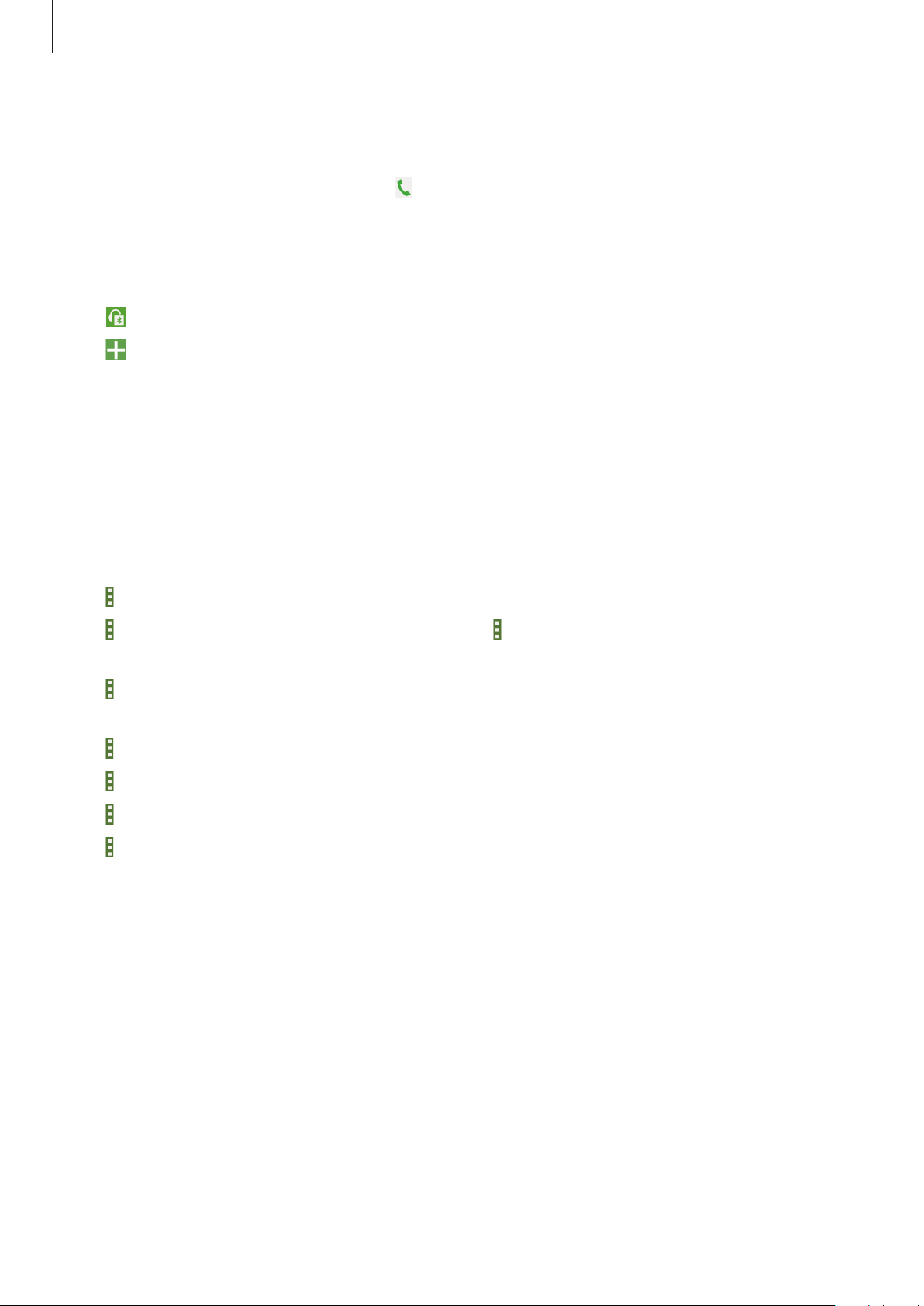
Comunicación
Realizar una llamada internacional
Mantenga pulsado 0 hasta que aparezca el símbolo +. Introduzca el código de país, el código de área
y el número de teléfono, y después toque
.
Durante una llamada
Podrá realizar las siguientes acciones:
•
: Permite cambiar a un auricular Bluetooth, si está conectado al dispositivo.
•
: Permite marcar una segunda llamada.
•
Finalizar
•
Teclado
•
Silencio
•
Fusionar
: Permite finalizar la llamada actual.
: Permite abrir el teclado.
: Permite desactivar el micrófono de modo que el interlocutor no pueda oírlo.
: Permite realizar una multiconferencia cuando hay dos llamadas conectadas. Repita
este proceso para añadir más interlocutores. Esta función estará disponible sólo si el servicio de
multiconferencia está activo.
•
Cambiar
•
→
•
→
retenida.
•
→
durante una multiconferencia, o desconectar a un interlocutor de la multiconferencia.
•
→
•
→
•
→
•
→
quedará desconectado de la conversación.
: Permite alternar entre dos llamadas.
Habilitar volumen adicional
Retener
Administrar multiconferencia
Contactos
Nota de acción
Mensaje
Transferir
: Permite retener una llamada. Toque →
: Permite abrir la lista de contactos.
: Permite iniciar Nota de acción.
: Permite enviar un mensaje.
: Permite conectar al primer interlocutor con el segundo. Si hace esto, usted
: Permite aumentar el volumen.
: Permite tener una conversación privada con un interlocutor
Recuperar
para recibir la llamada
58
Page 59

Comunicación
Añadir contactos
Para añadir un número de teléfono a la lista de contactos desde el teclado, introduzca el número y
toque
Agregar a Contactos
.
Ver registros de llamadas
Toque
Para filtrar un registro de llamada, toque
Teléfono
para ver el historial de llamadas entrantes y salientes.
→
Ver
, y después seleccione una opción.
Números de marcación fija
Puede configurar el dispositivo para restringir las llamadas salientes sólo a los números con ciertos
prefijos. Estos prefijos se almacenan en la tarjeta SIM o USIM.
→
Toque
marcación fija
Toque
Ajustes de llamada
Lista FDN
→
Activar FDN
y añada números.
→
Ajustes de llamada
, y después introduzca el PIN2 que viene con la tarjeta SIM o USIM.
→
Ajustes adicionales
→
Número de
Restricción de llamadas
Puede definir el dispositivo para evitar que se realicen ciertas llamadas. Por ejemplo, puede
desactivar las llamadas internacionales.
→
Toque
de llamadas
después introduzca una contraseña.
Ajustes de llamada
, seleccione un tipo de llamada, seleccione una opción de restricción de llamadas, y
→
Ajustes de llamada
→
Ajustes adicionales
→
Restricción
Recibir llamadas
Responder una llamada
Cuando reciba una llamada, arrastre fuera del círculo grande.
Si el servicio de llamada en espera está activo, podrá realizar otra llamada. Cuando el segundo
interlocutor responda, la primera llamada quedará en espera.
59
Page 60

Comunicación
Rechazar una llamada
Cuando reciba una llamada, arrastre fuera del círculo grande.
Para enviar un mensaje cuando rechace una llamada entrante, arrastre la barra del mensaje de
→
rechazo hacia arriba. Para crear el mensaje de rechazo, toque
→
llamada
Configurar mensajes de rechazo de llamadas
.
Ajustes de llamada
→
Ajustes de
Rechazar llamadas de números no deseados automáticamente
Toque →
rechazo automático
introduzca un número, asigne una categoría, y después toque
Ajustes de llamada
→
Núm. rechazo automático
→
Ajustes de llamada
→
Rechazo de llamada
→
Lista de rechazos autómaticos
Guardar
.
→
Modo de
. Toque ,
Llamadas perdidas
Si pierde una llamada, aparecerá en la barra de estado. Para ver la lista de llamadas perdidas, abra
el panel de notificaciones.
Llamada en espera
La llamada en espera es un servicio que proporciona el proveedor de servicios. Un usuario puede
usar este servicio para suspender una llamada actual y responder una llamada entrante. Este servicio
no está disponible para las videollamadas.
→
Para usar este servicio, toque
→
adicionales
Llamada en espera
Ajustes de llamada
.
→
Ajustes de llamada
→
Ajustes
Desvío de llamadas
Puede definir el dispositivo para enviar las llamadas entrantes a un número específico.
→
Toque
llamadas
Habilitar
Ajustes de llamada
, y después seleccione un tipo de llamada y una condición. Introduzca un número y toque
.
→
Ajustes de llamada
→
Ajustes adicionales
→
Desvío de
60
Page 61

Comunicación
Videollamadas
Realizar una videollamada
Introduzca el número o seleccione un contacto de la lista, y después toque .
Durante una videollamada
Podrá realizar las siguientes acciones:
•
Cambiar cámara
•
Silencio
•
Finalizar
•
Capturar imagen
•
Grabar vídeo
: Permite desactivar el micrófono de modo que el interlocutor no pueda oírlo.
: Permite finalizar la llamada actual.
: Permite alternar entre la cámara frontal y trasera.
: Permite capturar la imagen del interlocutor.
: Permite grabar un vídeo de las imágenes del interlocutor.
En muchos países es ilegal grabar una llamada sin el permiso previo del interlocutor.
•
Ocultarme
•
Imagen saliente
•
→
Teclado
•
→
Auricular
•
→
Emoticonos animados
•
→
Vista de tema
•
→
Act vista dib anim
animados.
•
→
Habilitar cámara doble
interlocutor pueda verlo a usted y a sus alrededores.
En el modo de doble cámara, podrá realizar videollamadas de hasta 3 minutos. Después de
3 minutos el dispositivo apagará la cámara trasera para lograr un rendimiento óptimo.
: Permite ocultar su imagen al interlocutor.
: Permite seleccionar una imagen para mostrarla al interlocutor.
: Permite abrir el teclado.
: Permite cambiar a un auricular Bluetooth, si hay uno conectado al dispositivo.
: Permite aplicar emoticonos a su imagen.
: Permite aplicar iconos decorativos a su imagen.
: Permite cambiar el modo de visualización a la vista de dibujos
: Permite usar la cámara frontal y la trasera de modo que el
61
Page 62

Comunicación
Intercambiar imágenes
Arrastre la imagen de un interlocutor hacia la imagen del otro para intercambiarlas.
Escuchar un mensaje de voz
Mantenga pulsado 1 en el teclado, y después siga las instrucciones de su proveedor de servicios.
Contactos
Use esta aplicación para administrar los contactos, incluyendo números de teléfono, direcciones de
correo electrónico y otros datos.
Toque
Contactos
Administrar contactos
Toque
Crear un contacto
Toque e introduzca la información de un contacto.
Contactos
en la pantalla de aplicaciones.
.
•
: Permite añadir una imagen.
•
/ : Permite añadir o eliminar un campo de contacto.
62
Page 63
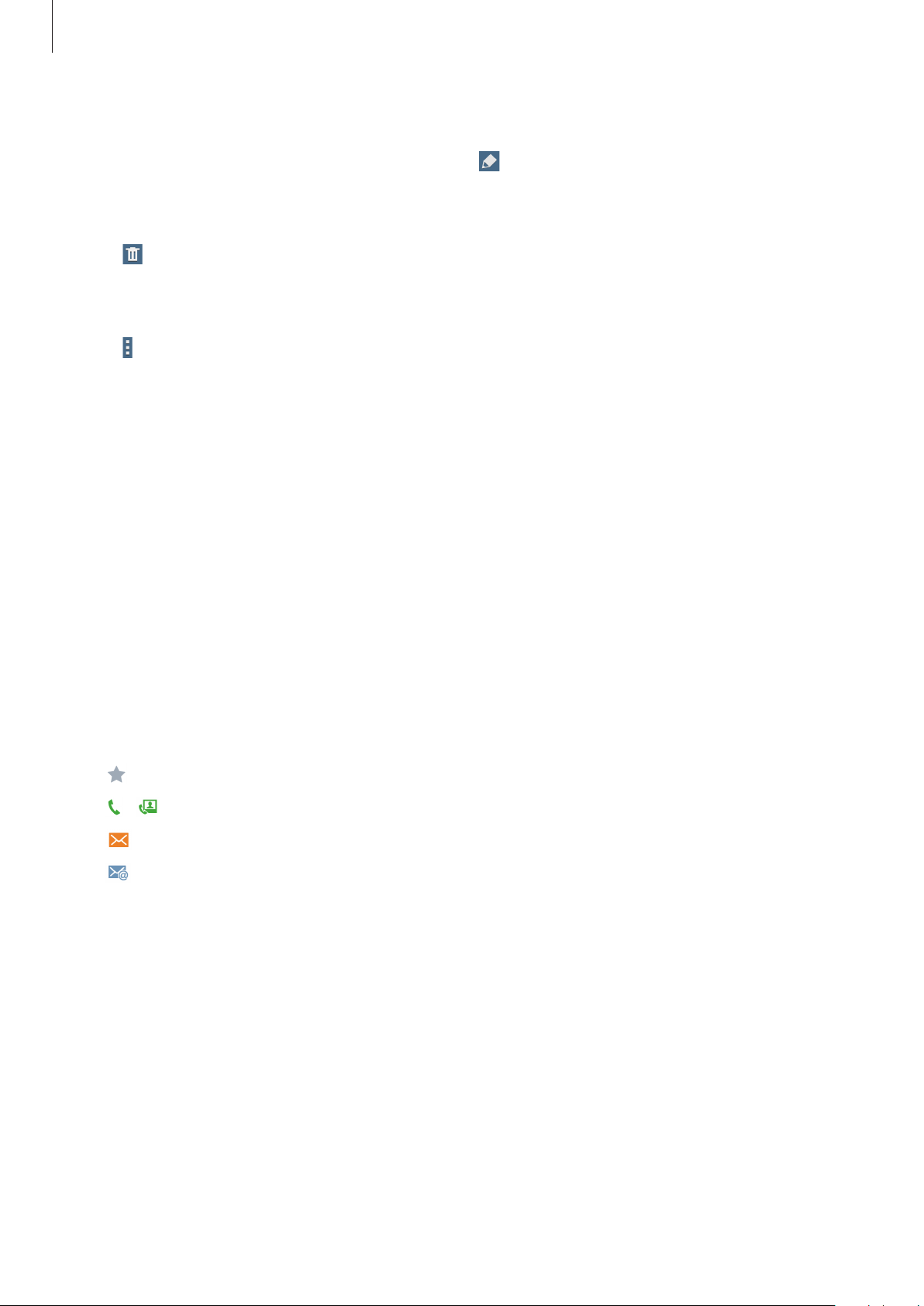
Comunicación
Editar un contacto
Seleccione un contacto para editar, y después toque .
Eliminar un contacto
Toque .
Definir un número de marcación rápida
Toque →
seleccione un contacto para asignarle. Para eliminar un número de marcación rápida, manténgalo
pulsado, y después toque
Ajustes
→
Ajustes de marcación
Eliminar
.
, seleccione un número de marcación rápida, y después
Buscar contactos
Toque
Use uno de los siguientes métodos de búsqueda:
Después de seleccionar un contacto, realice una de las siguientes opciones:
Contactos
•
Desplácese hacia arriba o hacia abajo por la lista de contactos.
•
Use el índice que se encuentra a la izquierda de la lista de contactos para desplazarse
rápidamente, arrastrando un dedo sobre él.
•
Toque el campo de búsqueda en la parte superior de la lista de contactos e introduzca criterios
de búsqueda.
•
: Permite añadir a los contactos favoritos.
.
•
/ : Permite realizar una llamada de voz o una videollamada.
•
•
: Permite redactar un mensaje.
: Permite redactar un mensaje de correo electrónico.
63
Page 64

Comunicación
Mostrar contactos
Toque
El dispositivo exhibe todos los contactos guardados en forma predeterminada.
Toque
guardarán los contactos.
Contactos
→
Ajustes
.
→
Contactos a mostrar
, y después seleccione una ubicación en la cual se
Mover contactos
Toque
Mover contactos a Google
Toque →
Los contactos que mueva a Google aparecerán con
Mover contactos a Samsung
Toque →
Los contactos que mueva a Samsung aparecerán con
Contactos
.
Fusionar cuentas
Fusionar cuentas
→
Fusionar con Google
→
Fusionar con Samsung
.
en la lista de contactos.
.
en la lista de contactos.
Importar y exportar contactos
Toque
Importar contactos
Toque →
Exportar contactos
Toque →
Contactos
Ajustes
Ajustes
.
→
Importar/exportar
→
Importar/exportar
, y seleccione una opción de importación.
, y seleccione una opción de exportación.
64
Page 65
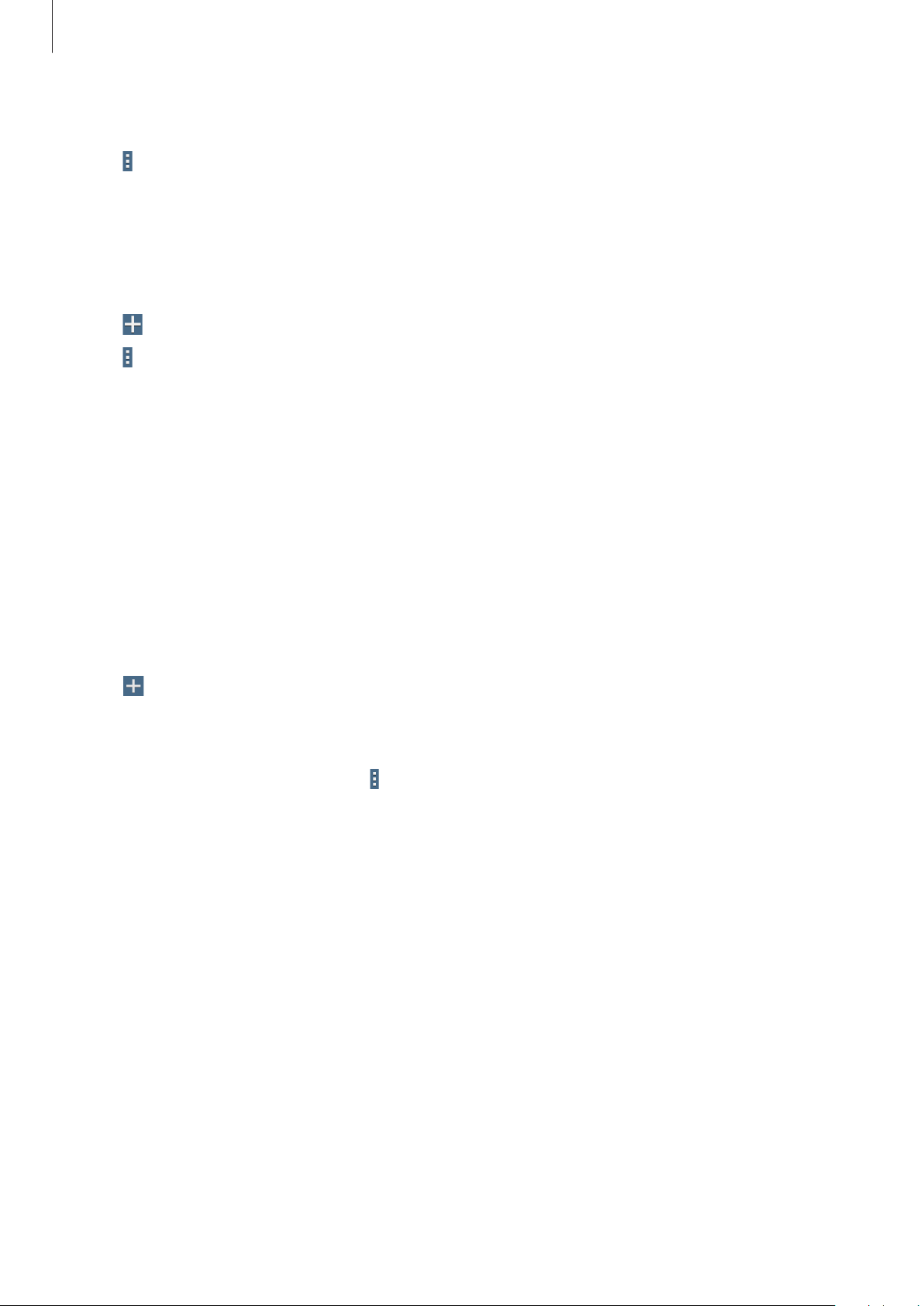
Comunicación
Compartir contactos
Toque →
Finalizado
Compartir tarjeta de visita
, y después seleccione un método para compartir.
Contactos favoritos
Toque
Toque
Toque
Favoritos
para añadir contactos a la lista de favoritos.
, y después realice una de las siguientes acciones:
•
Buscar
•
Eliminar de favoritos
•
Vista de cuadrícula
•
Ayuda
.
: Permite buscar contactos.
: Permite acceder a información de ayuda sobre el uso de los contactos.
: Permite eliminar contactos de la lista de favoritos.
/
Vista de lista
Grupos de contactos
Toque
Grupos
.
→
Contactos múltiples
: Permite ver los contactos en forma de cuadrícula o de lista.
, seleccione contactos, toque
Crear un grupo
Toque , defina los detalles del grupo, añada contactos, y después toque
Añadir contactos a un grupo
Seleccione un grupo, y después toque →
añadir, y después toque
Finalizado
.
Añadir miembro
. Seleccione los contactos que desee
Guardar
.
65
Page 66

Comunicación
Administrar grupos
Seleccione un grupo, toque , y después realice una de las siguientes acciones:
•
Buscar
•
Eliminar grupos
posible eliminar los grupos predeterminados.
•
Editar
•
Añadir miembro
•
Eliminar miembro
•
Enviar mensaje
•
Enviar correo electrónico
un grupo.
•
Cambiar orden
hasta otra ubicación, y después toque
: Permite buscar contactos.
: Seleccione grupos que usted haya añadido, y después toque
: Permite cambiar los ajustes del grupo.
: Permite añadir miembros al grupo.
: Permite eliminar miembros del grupo.
: Permite enviar un mensaje a los miembros de un grupo.
: Permite enviar un mensaje de correo electrónico a los miembros de
: Mantenga pulsado junto al nombre del grupo, arrástrelo hacia arriba o abajo
Finalizado
.
Finalizado
. No es
•
Ayuda
: Permite acceder a información de ayuda sobre el uso de los contactos.
Enviar un mensaje o un correo electrónico a miembros de un grupo
Seleccione un grupo, toque →
y después toque
Finalizado
Enviar mensaje
.
o
Enviar correo electrónico
, seleccione miembros,
Tarjeta de negocios
Toque
Cree una tarjeta de negocios y envíela a otras personas.
Toque
electrónico y una dirección postal, y después toque
configurar el dispositivo, seleccione la tarjeta comercial en, y después toque
Toque
para compartir.
Contactos
Configurar perfil
→
.
, introduzca detalles, como un número de teléfono, una dirección de correo
Compartir tarjeta de visita
Guardar
→
Contacto seleccionado
. Si ha guardado datos del usuario al
para editarla.
, y después seleccione un método
66
Page 67

Comunicación
Mensajes
Use esta aplicación para enviar mensajes de texto (SMS) o mensajes multimedia (MMS).
Toque
Mensajes
Es posible que incurra en gastos adicionales por enviar o recibir mensajes mientras se
encuentra fuera del área de servicio local. Para obtener detalles, póngase en contacto con el
proveedor de servicios.
en la pantalla de aplicaciones.
Enviar mensajes
Toque , añada destinatarios, introduzca un mensaje, y después toque .
Use los siguientes métodos para añadir destinatarios:
•
Introduzca un número de teléfono.
•
Toque , seleccione contactos, y después toque
Use los siguientes métodos para crear un mensaje multimedia:
•
Toque , y adjunte imágenes, vídeos, contactos, notas, eventos y otros datos.
•
Toque →
Añadir asunto
para introducir un asunto.
Finalizado
.
Enviar mensajes manuscritos
Al desplazar el S Pen sobre un campo de texto, aparecerá en la esquina superior izquierda del
campo de texto. Toque
, y toque para introducir un mensaje manuscrito con el S Pen.
67
Page 68

Comunicación
Enviar mensajes programados
Mientras redacta un mensaje, toque →
toque
Aceptar
•
•
. El dispositivo enviará el mensaje en la fecha y hora especificadas.
Si el dispositivo está apagado a la hora especificada, si no está conectado a la red, o si la
red es inestable, el mensaje no se enviará.
Esta función se basa en la fecha y hora programadas en el dispositivo. Si cambia de zona
horaria y la red no actualiza los datos, la fecha y la hora podrían ser incorrectas.
Programando
. Defina una fecha y una hora, y después
Ver mensajes entrantes
Los mensajes entrantes se agrupan en cadenas por contacto.
Seleccione un contacto para ver el mensaje de la persona.
Correo electrónico
Use esta aplicación para enviar o ver mensajes de correo electrónico.
Toque
Correo electrónico
en la pantalla de aplicaciones.
Configurar cuentas de correo electrónico
Cuando abra el
Introduzca su dirección de correo electrónico y su contraseña. Toque
electrónico privado, como Google Mail, o toque
Después, siga las instrucciones de la pantalla para completar la configuración.
Para configurar otra cuenta de correo electrónico, toque
Correo electrónico
por primera vez, configure una cuenta.
para una cuenta de correo
Config. manual
→
para una cuenta corporativa.
Ajustes
→
Añadir cuenta
.
68
Page 69

Comunicación
Enviar mensajes
Toque la cuenta de correo electrónico que desee usar, y después toque en la parte superior de la
pantalla. Introduzca destinatarios, asunto y mensaje, y después toque
.
Toque
Toque
Toque
Toque
datos en el mensaje.
para añadir un destinatario de la lista de contactos.
+Yo
para añadirse a usted mismo como destinatario.
para adjuntar imágenes, vídeos, contactos, notas, eventos y otros datos.
→ para insertar imágenes, eventos, contactos, información sobre la ubicación y otros
Enviar mensajes programados
Mientras redacta un mensaje, toque →
fecha y una hora, y después toque
especificadas.
•
Si el dispositivo está apagado a la hora especificada, si no está conectado a la red, o si la
red es inestable, el mensaje no se enviará.
•
Esta función se basa en la fecha y hora programadas en el dispositivo. Si cambia de zona
horaria y la red no actualiza los datos, la fecha y la hora podrían ser incorrectas.
Finalizar
Planificar envío
. El dispositivo enviará el mensaje en la fecha y hora
. Seleccione
Planificar envío
, defina una
69
Page 70

Comunicación
Permite reenviar el mensaje.
Leer mensajes
Seleccione una cuenta de correo electrónico que desee usar, y se recuperarán los mensajes nuevos.
Para recuperar los mensajes nuevos manualmente, toque
Toque un mensaje para leerlo.
.
Permite cambiar el diseño de
la pantalla.
Permite añadir la dirección
de correo electrónico a la
lista de contactos.
Permite abrir los elementos
adjuntos.
Permite eliminar el mensaje.
Acceda a las opciones
adicionales.
Permite marcar el mensaje
como recordatorio.
Permite responder el
mensaje.
Permite redactar un mensaje.
Toque la pestaña de adjuntos para abrir los elementos adjuntos, y después toque
guardarlos.
Google Mail
Use esta aplicación para acceder rápida y directamente al servicio de Google Mail.
Guardar
para
Toque
Google Mail
•
Es posible que esta aplicación no esté disponible según su región o su proveedor de
en la pantalla de aplicaciones.
servicios.
•
Es posible que esta aplicación tenga otro nombre según la región o el proveedor de
servicios.
70
Page 71

Comunicación
Permite conservar el mensaje
Permite reenviar el mensaje a
Enviar mensajes
En cualquier casilla de correo, toque , introduzca destinatarios, un asunto y un mensaje, y después
toque
Toque
Toque
Toque
Toque
Toque
Toque
ENVIAR
→
→
→
→
→
→
.
Guardar borrador
Adjuntar archivo
Descartar
Ajustes
para volver a empezar.
para cambiar los ajustes de Google Mail.
Danos tu opinión
Ayuda
para acceder a la información de ayuda de Google Mail.
para guardar el mensaje y enviarlo en otro momento.
para adjuntar archivos multimedia.
para comunicar sus opiniones para el desarrollo de aplicaciones.
Leer mensajes
Permite buscar un mensaje.
Permite redactar un mensaje.
Permite añadir la dirección
de correo electrónico a la
lista de contactos.
Permite previsualizar el
elemento adjunto.
para almacenarlo a largo
plazo.
Permite eliminar el mensaje.
Acceda a las opciones
adicionales.
Permite responder a todos
los destinatarios o imprimir
el mensaje.
otras personas.
Permite responder el
mensaje.
Permite marcar el mensaje
como recordatorio.
71
Page 72

Comunicación
Etiquetas
Google Mail no usa carpetas, sino etiquetas. Al iniciar Google Mail, se muestran los mensajes con la
etiqueta Buzón de entrada.
Seleccione una etiqueta en
Para añadir una etiqueta a un mensaje, seleccione el mensaje, toque
después seleccione la etiqueta que desee asignarle.
TODAS LAS ETIQUETAS
para ver los mensajes de otras etiquetas.
→
Cambiar etiquetas
, y
Hangouts
Use esta aplicación para conversar con otras personas.
Toque
Seleccione un amigo en la lista de amigos o introduzca datos para buscar y seleccione un amigo en
los resultados para comenzar la conversación.
Hangouts
Es posible que esta aplicación no esté disponible según su región o su proveedor de
servicios.
en la pantalla de aplicaciones.
Google+
Use esta aplicación para mantenerse conectado con otras personas a través del servicio de red social
de Google.
Toque
Toque
publicaciones de su círculo de amigos.
Toque
Google+
Es posible que esta aplicación no esté disponible según su región o su proveedor de
servicios.
Todo
para utilizar otras funciones de redes sociales.
en la pantalla de aplicaciones.
para cambiar de categoría, y después desplácese hacia arriba o hacia abajo para ver las
72
Page 73

Comunicación
Fotos
Use esta aplicación para ver y compartir imágenes o vídeos a través del servicio de red social de
Google.
Fotos
Toque
Seleccione una de los siguientes categorías:
•
CÁMARA
•
DESTACADAS
todas las imágenes o vídeos del grupo.
Después, seleccione una imagen o un vídeo.
en la pantalla de aplicaciones.
Es posible que esta aplicación no esté disponible según su región o su proveedor de
servicios.
: Permite ver todas las imágenes o vídeos capturados o descargados en el dispositivo.
: Permite ver imágenes o vídeos agrupados por fecha o álbum. Toque para ver
Mientras lo ve, use uno de las siguientes iconos:
•
: Permite modificar la imagen.
•
: Permite compartir la imagen o el vídeo con otras personas.
•
: Permite eliminar la imagen o el vídeo.
Twitter
Use esta aplicación para mantenerse conectado con su red social en Twitter.
Toque
Twitter
en la pantalla de aplicaciones.
Es posible que esta aplicación no esté disponible según su región o su proveedor de
servicios.
73
Page 74

Redes e Internet
Internet
Use esta aplicación para navegar por Internet.
Toque
Internet
en la pantalla de aplicaciones.
Ver páginas Web
Toque el campo de dirección, introduzca la dirección Web, y después toque Ir.
Toque
Para cambiar el motor de búsqueda, toque el campo de dirección, y después toque el icono del
motor de búsqueda junto a la dirección Web.
para compartir, guardar o imprimir la página Web actual mientras ve una página Web.
Abrir una página nueva
Toque →
Para ir a otra página Web, desplácese hacia la izquierda o derecha en el campo del título, y toque el
título para seleccionarlo.
Pestaña nueva
.
Navegar por la Web con la voz
Toque el campo de dirección, toque → , diga una palabra clave, y después seleccione una de las
palabras clave sugeridas.
Es posible que esta función no esté disponible según su región o su proveedor de servicios.
Favoritos
Para marcar la página Web actual como favorita, toque → .
Para abrir una página Web favorita, toque
, y después seleccione una.
74
Page 75

Redes e Internet
Historial
Toque →
Para borrar el historial, toque
Historial
para abrir una página Web de la lista de las páginas visitadas recientemente.
.
Páginas guardadas
Para ver las páginas Web guardadas, toque →
Páginas guardadas
.
Enlaces
Mantenga pulsado un enlace en la página Web para abrirlo en una página nueva, guardarlo o
copiarlo.
Para ver los enlaces guardados, toque
Descargas
. (pág. 145)
Compartir páginas Web
Para compartir la dirección de una página Web con otras personas, toque →
Para compartir una parte de una página Web, mantenga pulsado el texto que desee, y después
toque
Compartir
.
Compartir
.
Chrome
Use esta aplicación para buscar información y navegar por páginas Web.
Toque
Chrome
Es posible que esta aplicación no esté disponible según su región o su proveedor de
servicios.
Ver páginas Web
Toque el campo de dirección, y después introduzca una dirección Web o un criterio de búsqueda.
Abrir una página nueva
Toque →
Para ir a otra página Web, desplácese hacia la izquierda o derecha en el campo del título, y toque el
título para seleccionarlo.
en la pantalla de aplicaciones.
Nueva pestaña
.
75
Page 76

Redes e Internet
Favoritos
Para marcar la página Web actual como favorita, toque →
→
Para abrir una página Web favorita, toque
Marcadores
Guardar
, y después seleccione una.
.
Navegar por la Web con la voz
Toque , diga una palabra clave, y después seleccione una de las palabras clave sugeridas.
Sincronizar con otros dispositivos
Sincronice las pestañas abiertas y los favoritos para usarlos con Chrome en otro dispositivo al iniciar
sesión en la misma cuenta de Google.
→
Para ver las pestañas abiertas en otros dispositivos, toque
página Web para abrirla.
Para ver los favoritos, toque
MARCADORES
.
Otros dispositivos
. Seleccione una
Bluetooth
La función Bluetooth crea una conexión inalámbrica directa entre dos dispositivos a lo largo de
distancias cortas. Use la función Bluetooth para intercambiar datos o archivos multimedia con otros
dispositivos.
•
Samsung no es responsable por la pérdida, la interceptación o el uso incorrecto de los
datos enviados o recibidos mediante de la función Bluetooth.
•
Asegúrese siempre de compartir y recibir datos con dispositivos fiables que cuenten con
la seguridad adecuada. Si hay obstáculos entre los dispositivos, es posible que se reduzca
la distancia operativa.
•
Es posible que algunos dispositivos, en especial aquellos que no están probados o
autorizados por Bluetooth SIG, sean incompatibles con el dispositivo.
•
No utilice la función Bluetooth con fines ilegales (por ejemplo, piratear copias de archivos
o grabar comunicaciones en forma ilegal con fines comerciales).
Samsung no se hace responsable por la repercusión del uso ilegal de la función
Bluetooth.
Para activar la función Bluetooth, en la pantalla de aplicaciones, toque
Bluetooth
, y después arrastre el interruptor
Bluetooth
hacia la derecha.
76
Ajustes
→
Conexiones
→
Page 77

Redes e Internet
Vincular con otros dispositivos Bluetooth
En la pantalla de aplicaciones, toque
los dispositivos detectados. Seleccione el dispositivo con el cual desea vincularse, y después acepte
la contraseña generada automáticamente en ambos dispositivos para confirmar.
Ajustes
→
Conexiones
→
Bluetooth
→
Buscar
, y aparecerán
Enviar y recibir datos
Muchas aplicaciones admiten la transferencia de datos mediante Bluetooth. Una de ellas es la
Galería
de los dispositivos Bluetooth. A continuación, acepte la solicitud de autorización para la conexión
Bluetooth en el otro dispositivo a fin de recibir la imagen.
Cuando otro dispositivo le envíe datos, acepte la solicitud de autorización Bluetooth del otro
dispositivo. Los archivos recibidos se guardarán en la carpeta
se guardará en la lista de contactos automáticamente.
. Abra la
Galería
, seleccione una imagen, toque →
Bluetooth
Bluetooth
, y después seleccione uno
. Si recibe un contacto, este
Screen Mirroring
Use esta función para conectar el dispositivo a una pantalla grande con un dongle de AllShare Cast
o HomeSync y después comparta sus contenidos. También podrá usar esta función junto con otros
dispositivos que admitan la función Wi-Fi Miracast.
•
Es posible que esta función no esté disponible según su región o su proveedor de
servicios.
•
Los dispositivos habilitados para Miracast que no admitan la protección de contenidos
digitales de alto ancho de banda (HDCP 2.X) podrían no ser compatibles con esta función.
•
Algunos archivos podrían almacenarse en el búfer durante la reproducción, según la
conexión de red.
•
Para ahorrar energía, desactive esta función cuando no esté en uso.
•
Si especifica una frecuencia de Wi-Fi, es posible que no se pueda descubrir los dongle de
AllShare Cast o HomeSync ni conectarse a ellos.
•
Si reproduce vídeos o juega juegos en un TV, seleccione el modo apropiado del TV a fin
de aprovechar al máximo la experiencia de AllShare Cast.
En la pantalla de aplicaciones, toque
el interruptor
un archivo, y después controle la pantalla con las teclas del dispositivo. Para conectarse con un
Screen Mirroring
Ajustes
hacia la derecha. Seleccione un dispositivo, abra o reproduzca
→
Conexiones
→
Screen Mirroring
, y después arrastre
dispositivo usando un PIN, mantenga pulsado el nombre del dispositivo para introducir el PIN.
77
Page 78

Redes e Internet
e-Meeting
Use esta aplicación para dirigir o asistir a una reunión por Internet. Podrá compartir archivos con los
participantes durante una reunión.
•
Para usar esta aplicación, todos los dispositivos que se usen en la reunión deberán estar
conectados a la misma red.
•
Es posible que esta aplicación no esté disponible según su región o su proveedor de
servicios.
Crear una sesión para una reunión
Cree una reunión para dirigirla.
1
2
Toque
Toque
e-Meeting
Crear reunión
Permite crear una
sesión para una
reunión.
en la pantalla de aplicaciones.
.
78
Page 79

Redes e Internet
Compruebe la información de red para compartirla con otras personas, configure los detalles de
3
la reunión, y después toque
Finalizado
.
Para añadir archivos a la reunión, toque
Permite usar una
contraseña.
.
Configure una contraseña y el nivel de seguridad de la reunión.
•
Mostrar contraseña
: Permite exhibir la contraseña que los participantes deberán
introducir para unirse a la reunión.
•
Permitir unión automática
: Permite que los participantes se unan a la reunión al
introducir la contraseña sin la aprobación del director.
Permite comprobar la
información de la red
para compartirla con
otras personas.
Información de la
reunión
•
Permitir guardar el archivo
: Permite que los participantes realicen capturas de pantalla y
guarden los archivos de la reunión durante la reunión.
79
Page 80

Redes e Internet
Acceda a las opciones
Se creará una sesión de reunión.
4
El archivo añadido al crear la sesión de reunión aparecerá en la pantalla, o, si no ha añadido
ningún archivo, la pizarra aparecerá en la pantalla.
adicionales.
Permite ver el archivo
compartido.
<Sesión de reunión con un archivo>
Comparta la información de red y la contraseña de la reunión creada con los participantes para
5
permitirles que se unan a la reunión.
Unirse a una reunión
Si recibe los datos de red de una reunión, podrá unirse a ella.
1
2
Toque
Toque
e-Meeting
Unirse a la reunión
en la pantalla de aplicaciones.
.
80
Permite unirse a una
reunión.
Page 81

Redes e Internet
Seleccione una red a la cual esté conectada la reunión, introduzca una contraseña en caso de ser
3
necesario, y después toque
Seleccione la reunión para unirse a ella.
4
Finalizado
.
Introduzca su nombre y toque
5
Podrá ver archivos o contenidos que el director comparta.
Finalizado
. Después, podrá ingresar en la sesión de reunión.
Uso de la pantalla de sesión de reunión
Pantalla del director
Si usted es el director, podrá abrir un archivo y pasar a las páginas siguientes, o exhibir la pizarra y
escribir en ella.
La pantalla del director aparecerá en las pantallas de los participantes.
Abrir archivos
1
Toque
Archivos
(
) →
1
Añadir
(
), y después seleccione un archivo.
2
81
Page 82

Redes e Internet
Permite exhibir la
El archivo seleccionado se añadirá a la lista de archivos. Toque un archivo para abrirlo.
2
Icono del director
pizarra.
Acceda a las opciones
adicionales.
Lista de archivos
Exhibir la pizarra
Toque
La pizarra aparecerá en la pantalla.
Podrá acceder a las opciones adicionales tocando
Mostrar pizarra
en la parte superior derecha de la pantalla.
en la parte superior derecha de la pantalla.
82
Page 83
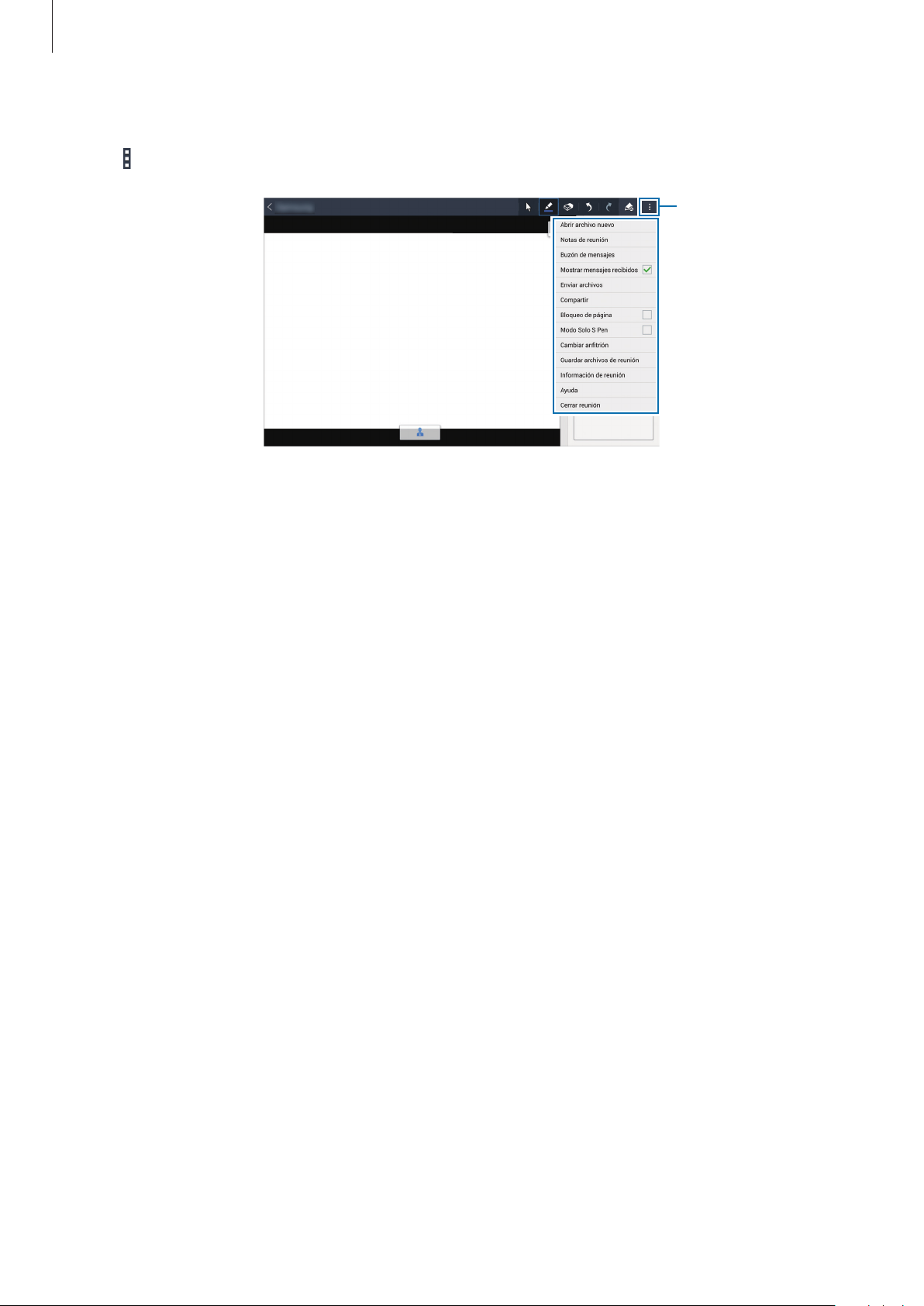
Redes e Internet
Acceda a las opciones
Uso de las opciones adicionales
Toque para usar una de las siguientes opciones:
•
Abrir archivo nuevo
: Permite abrir archivos nuevos.
adicionales.
•
Notas de reunión
•
Buzón de mensajes
•
Mostrar mensajes recibidos
: Permite crear minutas de una reunión con S Note.
: Permite enviar mensajes a los participantes.
: Permite configurar el dispositivo para que muestre el texto de un
nuevo mensaje de los participantes.
•
Enviar archivos
•
Compartir
•
Bloqueo de página
: Permite enviar archivos a los participantes.
: Permite compartir archivos con los participantes.
: Permite bloquear la página de modo que los participantes solo puedan ver
la página que el director está presentando.
•
Modo Solo S Pen
•
Cambiar anfitrión
•
Guardar archivos de reunión
: Permite configurar la pantalla para reconocer solo el S Pen.
: Permite cambiar de director.
: Permite guardar los archivos de una reunión y todas las notas
que se tomaron.
•
Información de reunión
•
Ayuda
•
Cerrar reunión
: Permite acceder a información de ayuda sobre e-Meeting.
: Permite cerrar la sesión de la reunión actual.
: Permite ver los datos de una reunión.
83
Page 84

Redes e Internet
Pantalla del participante
Vea la pantalla que el director comparta y escriba en la pantalla.
Mientras se desplaza por el documento, toque
presentador.
Para ser el presentador, toque
al modo del participante.
. La pantalla pasará al modo del presentador. Toque para regresar
para pasar a la página que está viendo el
Cerrar y salir de la reunión
Toque o →
Cerrar reunión
o
Salir de la reunión
.
Si la conexión de red falla durante una reunión
Si el director se desconecta
Finalice la reunión o vuelva a conectarse a la misma red para continuar la reunión.
Los participantes podrán guardar los archivos y salir de la reunión, o esperar hasta que la reunión se
reanude.
Si los participantes se desconectan
Inicie
e-Meeting
y vuelva a unirse a la reunión.
WebEx
Use esta aplicación para dirigir y asistir a teleconferencias. Podrá usar varias funciones, como por
ejemplo opciones para compartir contenidos y reuniones en vídeo HD.
Antes de usar esta aplicación
•
Asegúrese de que el dispositivo esté conectado a una red Wi-Fi o móvil. Podrá incurrir en gastos
adicionales al usar esta aplicación a través de la red.
•
Asegúrese de tener una cuenta de WebEx.
•
Es posible que esta aplicación no esté disponible según su región o su proveedor de
servicios.
•
Esta aplicación podrá no funcionar correctamente, según el firewall y el estado de la red.
84
Page 85

Redes e Internet
Abrir una cuenta
Toque
1
Toque
2
Aparecerá la página Web para unirse a WebEx en la pantalla.
3
WebEx
Obtener una cuenta
No podrá usar esta aplicación si aparece una ventana emergente en la pantalla para
comunicarle que WebEx no está disponible en su región.
en la pantalla de aplicaciones.
en la pantalla de inicio de sesión.
Siga las instrucciones de la pantalla para configurar la cuenta.
4
Algunas funciones no estarán disponibles una vez finalizado el período de prueba. Cambie
a una cuenta paga para usar todas las funciones de WebEx. Para obtener más detalles,
consulte el sitio Web de WebEx.
Crear una sesión para una reunión
Inicie
1
2
3
WebEx
Introduzca la dirección de correo electrónico registrada y toque
Introduzca la contraseña y toque
y toque
Inicie sesión
Inicie sesión
.
.
Siguiente
.
85
Page 86

Redes e Internet
Permite crear una
Aparecerá la pantalla de WebEx en el dispositivo.
4
sesión para una
reunión.
Permite unirse a una
sesión de reunión
introduciendo un
número de sesión.
Toque para crear una sesión de reunión.
5
Permite actualizar la
lista de la reunión.
Permite cerrar la
aplicación.
Permite ingresar en la
página Web de
WebEx.
Introduzca un tema para la reunión, defina una contraseña, y después toque
6
Toque →
7
Conectar usando internet
.
Comenzar ahora
.
86
Page 87

Redes e Internet
Permite iniciar o
El micrófono se encenderá y aparecerá en la parte superior derecha de la pantalla. Podrá
8
realizar una reunión de audio con otras personas.
Permite encender o
apagar el micrófono.
Permite compartir la
pantalla.
Permite comprobar la
información de la
reunión.
Permite ver el número
de sesión.
Invitar a otras personas a la reunión
finalizar una reunión
de vídeo.
Permite iniciar o
finalizar una reunión
de audio.
Permite finalizar la
sesión de reunión.
Permite invitar a otras
personas o recordar a
los invitados acerca de
la reunión.
Permite ver a los
participantes y
conversar con ellos.
Invite a otras personas a una reunión enviando una invitación por correo electrónico. También podrá
compartir el número de una sesión o el número de teléfono de la sesión con otras personas para
invitarlas a una reunión.
Invitar a otras personas por correo electrónico
Toque →
1
Introduzca una dirección de correo electrónico y toque
2
Invitar por correo electrónico
.
Enviar invitación
.
87
Page 88

Redes e Internet
Unirse a una sesión de reunión
Para unirse a una reunión, use uno de los siguientes métodos.
Unirse a una reunión con el número de sesión
Inicie
1
2
WebEx
Inicie sesión en su cuenta de WebEx.
.
Toque →
3
Introduzca un número de sesión para unirse y toque
4
Únase mediante el número
.
Unirse
.
Se creará un número de sesión cuando un director cree una sesión de reunión. Si no conoce el
número, comuníquese con el director.
Toque →
5
El micrófono se encenderá y aparecerá en la parte superior derecha de la pantalla. Podrá
6
realizar una reunión de audio con otras personas.
Conectar usando internet
.
88
Page 89

Redes e Internet
Unirse a una reunión seleccionándola en
Inicie
1
2
3
4
WebEx
Inicie sesión en su cuenta de WebEx.
Seleccione una reunión en
Toque →
.
Mis reuniones
Conectar usando internet
y toque
.
Mis reuniones
Unirse
.
El micrófono se encenderá y aparecerá en la parte superior derecha de la pantalla. Podrá
5
unirse a la reunión de audio.
Unirse a una reunión desde una invitación por correo electrónico
Si alguien lo invita a una reunión, recibirá una invitación por correo electrónico.
Abra el correo electrónico de invitación y toque el enlace del correo electrónico.
1
Se iniciará WebEx y aparecerá la pantalla de inicio de sesión.
2
Inicie sesión en su cuenta de WebEx.
3
Si ya ha iniciado sesión en su cuenta, aparecerá una pantalla de reunión en la pantalla.
Toque →
4
superior derecha de la pantalla. Podrá realizar una reunión de audio con otras personas.
Conectar usando internet
. El micrófono se encenderá y aparecerá en la parte
89
Page 90

Redes e Internet
Unirse a una reunión llamando a un número
Podrá unirse a una reunión llamando al número de teléfono de una sesión con un smartphone.
Llame al número proporcionado por el director de la reunión.
Es posible que esta función no esté disponible según su región o su proveedor de servicios.
Dirigir una reunión
Dirigir una reunión de vídeo
Toque →
1
Su imagen aparecerá en la parte inferior izquierda de la pantalla.
2
Para detener la reunión de vídeo, toque
Iniciar mi vídeo
.
→
Detener mi vídeo
.
Dirigir una reunión de audio
Toque →
1
El micrófono se encenderá y aparecerá en la parte superior derecha de la pantalla.
2
Para desactivar su sonido, toque
Para detener la reunión de audio, toque
Conectar usando internet
. El icono cambiará a .
.
→
Abandonar audio conferencia
Conversar con los participantes
Toque para ver la lista de participantes.
1
.
Seleccione el nombre de una cuenta y toque
2
La pantalla de conversación aparecerá en la pantalla.
3
Para conversar con todos los participantes, toque
Chat
.
Chatear con todos
90
.
Page 91

Redes e Internet
Compartir la pantalla
Comparta la pantalla actual del dispositivo con los participantes. Solo la persona designada como
presentador podrá compartir su pantalla. La persona que cree una reunión será designada como
presentador al comienzo de la reunión.
Si usted es el presentador, toque
1
Al usar esta función por primera vez, siga las instrucciones de la pantalla.
2
Toque
3
Al activar la función para compartir la pantalla, aparecerá en la parte superior derecha de la
4
pantalla.
El contenido que figure en la pantalla del dispositivo del presentador aparecerá en las pantallas
de los participantes.
Compartir pantalla
en la ventana emergente.
Compartir pantalla
en la parte superior de la pantalla.
Desactivar la función para compartir la pantalla
Toque →
de la reunión.
Dejar de compartir
. El dispositivo dejará de compartir la pantalla y exhibirá la pantalla
Cambiar de presentador
El director de la reunión y el presentador actual podrán cambiar el presentador.
Toque y seleccione un participante para designarlo como presentador.
1
2
3
Toque
Convertir en presentador
aparecerá junto al nombre de la cuenta del presentador.
.
91
Page 92

Redes e Internet
Si la conexión de red falla durante una reunión
Si la reunión continúa activa, vuelva a conectarse.
Si la reunión ha finalizado, reiníciela.
Las aplicaciones y sus funciones pueden variar según el país, la región o las especificaciones
de hardware. Samsung no se hace responsable por los problemas de rendimiento
provocados por aplicaciones de cualquier proveedor aparte de Samsung.
Remote PC
Use esta aplicación para ver y controlar la pantalla de su ordenador desde el dispositivo conectando
el dispositivo y el ordenador mediante una red Wi-Fi o una red de área local. También podrá ver y
transferir archivos entre el dispositivo y el ordenador de manera sencilla.
Antes de usar esta aplicación
•
Asegúrese de tener una cuenta de Samsung registrada.
•
Asegúrese de que el ordenador esté encendido.
•
Para usar esta función, realice las siguientes acciones:
1. Registre el dispositivo con su cuenta de Samsung.
2. Registre el ordenador con su cuenta de Samsung.
3. Conecte el dispositivo y el ordenador en forma remota.
92
Page 93

Redes e Internet
Registrar el dispositivo
1
2
3
Toque
Toque
Toque
Conectar
Remote PC
Iniciar
Iniciar sesión
en la pantalla de aplicaciones.
en la página principal.
Permite iniciar la
aplicación.
, introduzca su cuenta de Samsung y su contraseña, y después toque
nuevamente.
Si no ha registrado una Samsung account, siga las instrucciones de la pantalla para crear una
Samsung account.
Vea el tutorial y toque
4
Se completará el proceso de registro y aparecerá la pantalla de PC remoto en la pantalla.
5
Siguiente
.
93
Page 94

Redes e Internet
Registrar un ordenador
Antes de usar esta aplicación, deberá instalar el Agente en el ordenador.
En el ordenador, abra el navegador Web e ingrese en
1
Inicie sesión en su Samsung account.
2
Deberá iniciar sesión con la misma cuenta de Samsung que usa en el dispositivo.
Instale el Agente en el ordenador.
3
Siga las instrucciones de la pantalla para introducir un nombre para el ordenador, configuración
de proxy y una contraseña.
Los datos de registro del ordenador serán cargados en el servidor de Samsung a través de
Internet.
aparecerá en la barra de tareas cuando el proceso de registro haya finalizado.
remotepc.rview.com
.
Conectar dispositivos en forma remota
Toque
1
Toque
2
ordenador.
Remote PC
Comprobar conexión (Actualizar)
en la pantalla de aplicaciones.
para comprobar la conexión entre el dispositivo y el
3
Toque
ON computer
Permite ver el nombre
del ordenador.
Permite conectar el
dispositivo y el
ordenador en forma
remota.
.
94
Page 95

Redes e Internet
Introduzca la contraseña de conexión y toque
4
Si no recuerda la contraseña, toque
Se establecerá la conexión, y podrá controlar el ordenador en forma remota desde el dispositivo.
5
¿Ha olvidado su contraseña?
Aceptar
.
.
Controlar el ordenador desde el dispositivo
Después de conectar los dispositivos, podrá ver y controlar la pantalla del ordenador desde el
dispositivo. También podrá abrir o editar archivos en el ordenador y transferirlos al dispositivo.
Permite desplazarse
por la pantalla.
Permite acceder a las
opciones adicionales
Estado de la conexión
Toque la pantalla y toque en la parte inferior de la pantalla para usar una de las siguientes
opciones:
•
: Permite exhibir el puntero del ratón en la pantalla del dispositivo.
•
•
•
: Permite abrir el teclado para introducir texto en el campo de texto seleccionado.
: Permite abrir el administrador de archivos para buscar archivos y transferirlos entre los
dispositivos conectados.
: Permite bloquear la pantalla del dispositivo para deshabilitar las funciones de zoom y
desplazamiento.
•
: Permite alternar entre dos monitores si el ordenador está conectado a dos monitores.
•
: Permite modificar los ajustes de sincronización.
•
: Permite interrumpir la conexión entre el dispositivo y el ordenador.
95
Page 96

Redes e Internet
Transferir archivos entre el dispositivo y el ordenador
Toque →
1
Mantenga pulsado un archivo en el panel del administrador de archivos del ordenador.
2
Después, arrástrelo hasta el panel del administrador de archivos del dispositivo. También podrá
mover un archivo vice versa.
El administrador de
Las aplicaciones y sus funciones pueden variar según el país, la región o las especificaciones
de hardware. Samsung no se hace responsable por los problemas de rendimiento
Explorador remoto
archivos del
ordenador
.
El administrador de
archivos del
dispositivo
provocados por aplicaciones de cualquier proveedor aparte de Samsung.
96
Page 97

Redes e Internet
SideSync 3.0
Use esta aplicación para controlar la pantalla de un smartphone con una pantalla virtual del
smartphone.
•
En la tableta, vea mensajes o use la sala de chat del smartphone.
•
En la tableta, mire un vídeo que se esté reproduciendo en el smartphone, en una pantalla más
grande.
•
Transfiera archivos de manera sencilla entre la tableta y el ordenador.
Antes de usar esta aplicación
•
La tableta y el smartphone deberán admitir Wi-Fi Direct. De lo contrario, ambos dispositivos
deberán estar conectados a la misma red.
•
Deberá instalar SideSync 3.0 en la tableta y el smartphone.
Si no está instalado en ninguno de los dispositivos, descárguelo e instálelo desde
o
Apps
•
SideSync 3.0 funciona solo en dispositivos con la versión de Android 4.4 o superior.
Play Store
.
Conectar una tableta y un smartphone
Toque
1
Para iniciar
instrucciones de la pantalla para completar la instalación.
Inicie
2
SideSync 3.0
SideSync 3.0
SideSync 3.0
en la pantalla de aplicaciones de la tableta.
, deberá descargar e instalar la aplicación. Toque
en un smartphone.
Instalar
Samsung
y siga las
97
Page 98

Redes e Internet
La tableta buscará smartphones disponibles automáticamente.
3
Seleccione uno de los smartphones detectados:
Toque
4
La pantalla virtual del smartphone aparecerá en la tableta, y la pantalla del smartphone se
5
apagará.
Aceptar
en la pantalla del smartphone.
98
Page 99

Redes e Internet
Permite minimizar la pantalla.
Uso de la pantalla virtual del smartphone
Desplácese por la pantalla y use aplicaciones en la pantalla virtual del smartphone. Podrá enviar o
recibir mensajes, o conversar con amigos.
Algunas funciones tales como
en la pantalla virtual del smartphone.
Acceda a las opciones adicionales.
Rotación de pantalla
Captura de pantalla
Permite abrir la misma página Web
en el navegador Web de la tableta.
Teléfono, Cámara
, y
Screen Mirroring
Permite maximizar la pantalla para
adaptarla a la pantalla de la tableta.
Permite cerrar SideSync 3.0.
Pantalla virtual del smartphone
podrían no funcionar
Botón Menú
Botón Atrás
Botón Inicio
99
Page 100

Redes e Internet
Mover la pantalla virtual del smartphone
Arrastre y suelte el borde superior de la pantalla virtual del smartphone para moverla hacia otra
ubicación.
Ajustar el tamaño de la pantalla virtual del smartphone
Toque en la parte inferior derecha de la pantalla virtual del smartphone.
1
Cuando aparezca el marco, arrastre el marco para ajustar el tamaño.
2
100
